
1、极空间Z2S有7种颜色可以选择,很靓丽。而Z4系列只有一种颜色:

2、极空间Z2S,使用了 RK3568处理器,内存有2G版本和4G版本可以选择:
网口只有一个千兆网口,硬盘最多只能放2个3.5寸硬盘。
体积非常小巧,尺寸是: 88mm x 134mm x 229mm。
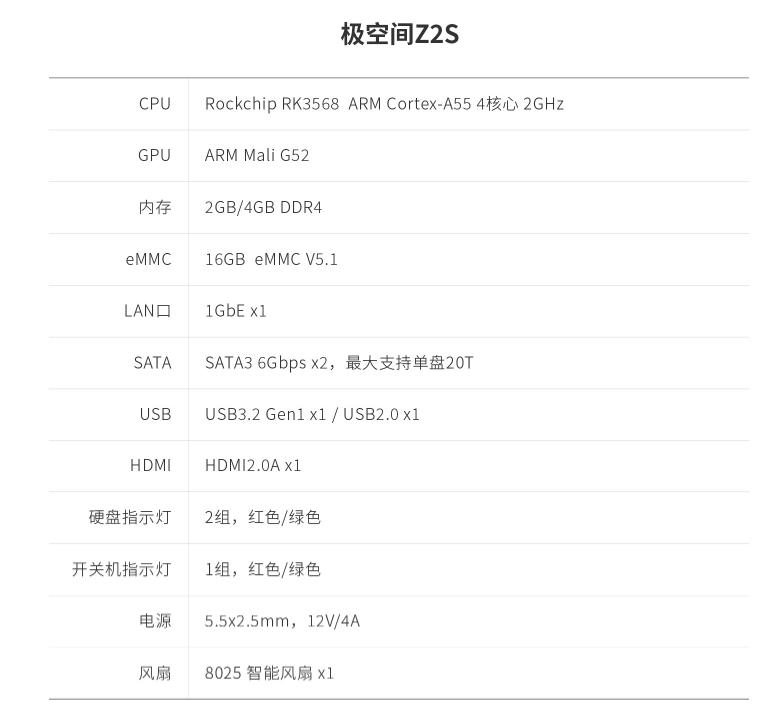
3、Z2S相比老款Z2,提升项目:
1、机身背部增加了HDMI接口,可以直连电视,播放NAS里的影片。
2、CPU、GPU均有升级,新增NPU,利于AI的深度应用。
3、内置存储从8GB升级到16GB。
4、同时在线播放视频数量,增加到2路。
5、BT/PT下载大幅度优化,速度提升30%(受具体网络条件影响)。
6、AI识别速度提升150%(相比老款Z2)。
7、视频起播速度提升50%(相比老款Z2)。
8、进一步优化模具,使用更高品质更长寿命的类肤触感橡胶漆涂层,更稳固的硬盘固定支架,带来进一步减少震动和降低噪音。
4、Z2S功耗:
根据我多天测试,在带2块3.5寸硬盘下,功耗是12W左右:
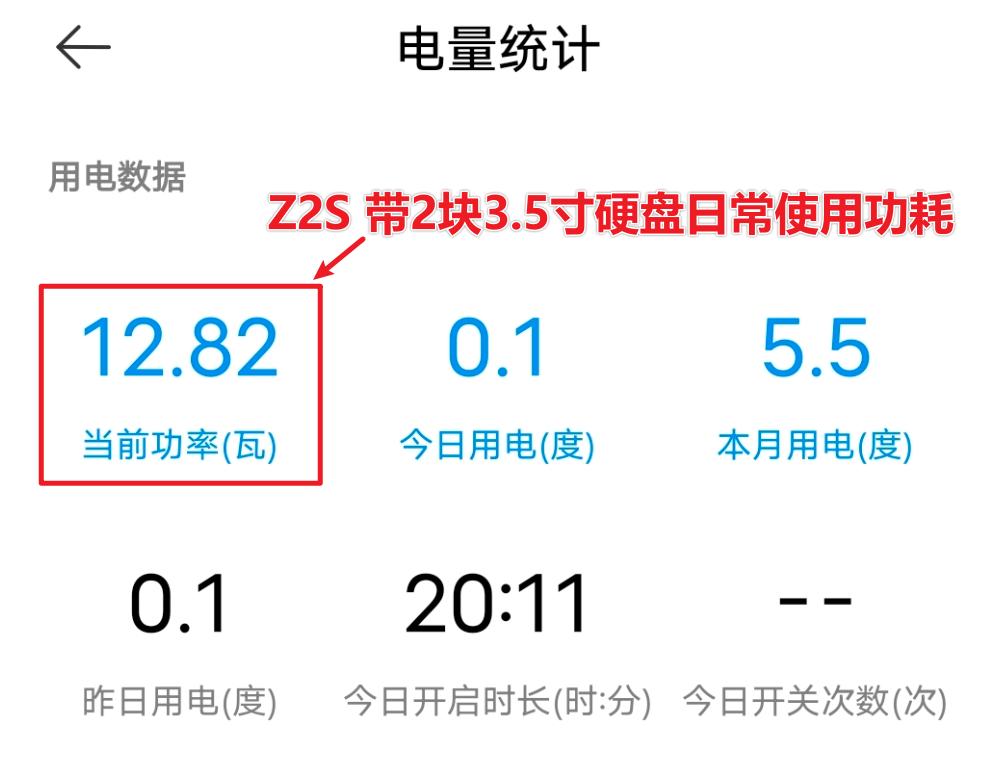
在大量写入文件、CPU满载的情况下,功耗是15.5W:
这功耗真低,很省电!
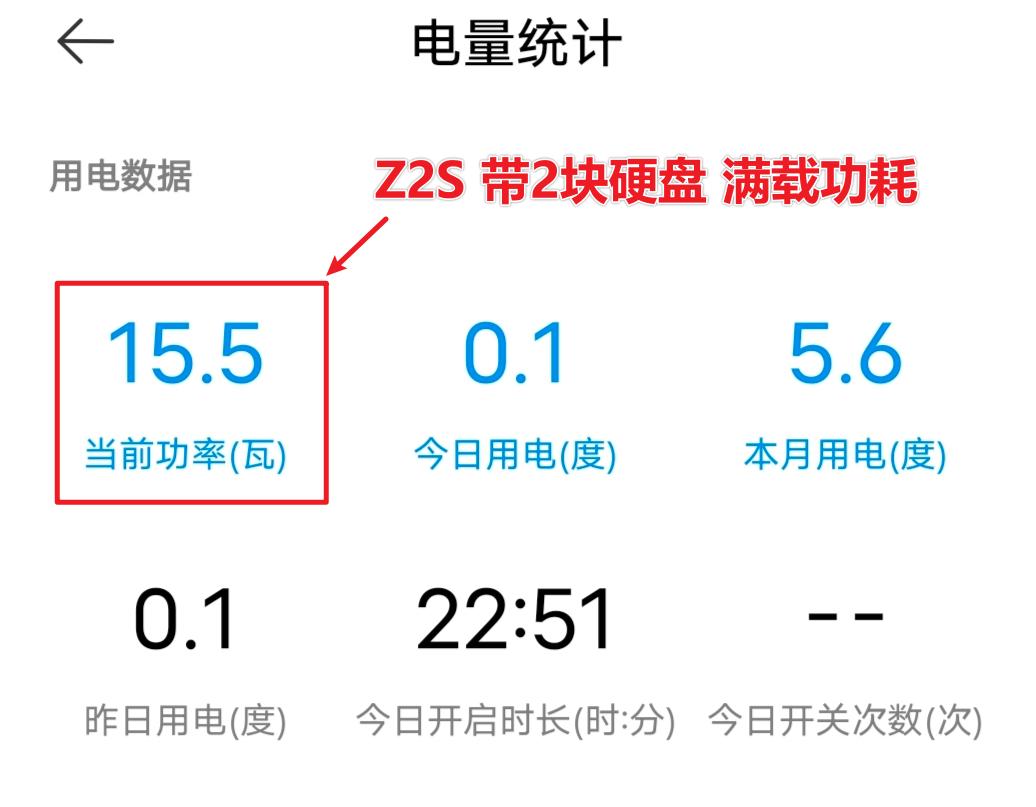
5、其实买NAS,更多是看处理器、再看机箱、盘位等。
然后我去搜了下RK3568这块处理器的开发板:
可以看到,最便宜的主板也要400多元了,再加上机箱设计、系统、多盘位等因素,Z2S才1200多的售价,真不算高。
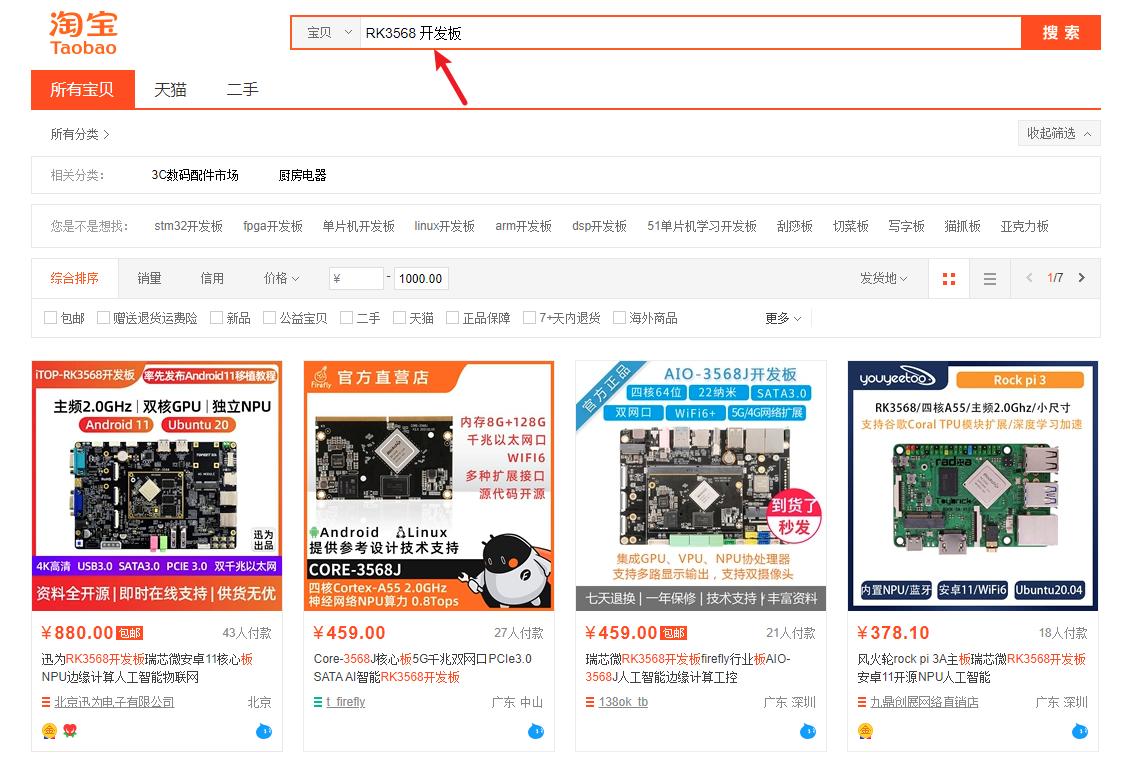
6、RK3568 是一款采用ARM Cortex-A55架构的四核通用型SoC。
CPU为四核A55,主频最高2GHz、集成G52 GPU,内置独立NPU。
这块主板由于使用的是ARM架构,可玩性是肯定不如X86架构的。
极空间Z2S对比X86架构的Z4系列,缺少了Docker容器功能。
但是这颗处理器功耗是真的低,而且支持解码H265的视频,也能输出4K 60帧:
就作为入门级的NAS来说,这颗处理器非常可以了。
而Z2S这次还升级了一个HDMI接口,这个接口 Z4系列居然都没有,足矣看出极空间对于RK3568主板有非常强的调校。
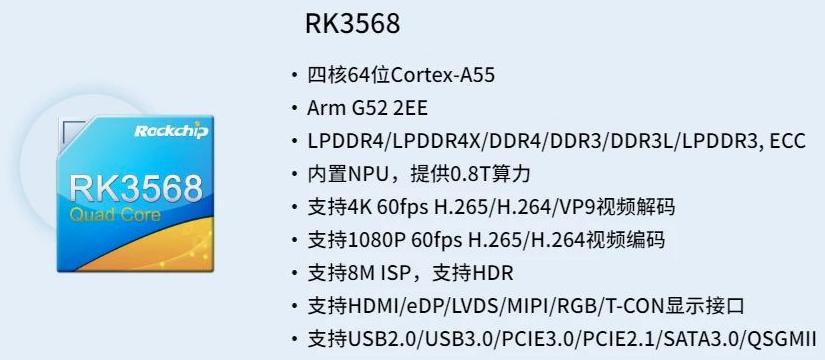
Z2S的硬件介绍,就先介绍这么多。
一句话总结:
两盘位、千兆网口、使用了ARM架构、可玩性不如X86、但是能解码H265影片,有HDMI接口,功耗很低,适合入门。
二、Z2S开箱
1、极空间Z2S的外包装使用了白色风格:

2、在包装侧边,可以看到一些基础的参数:
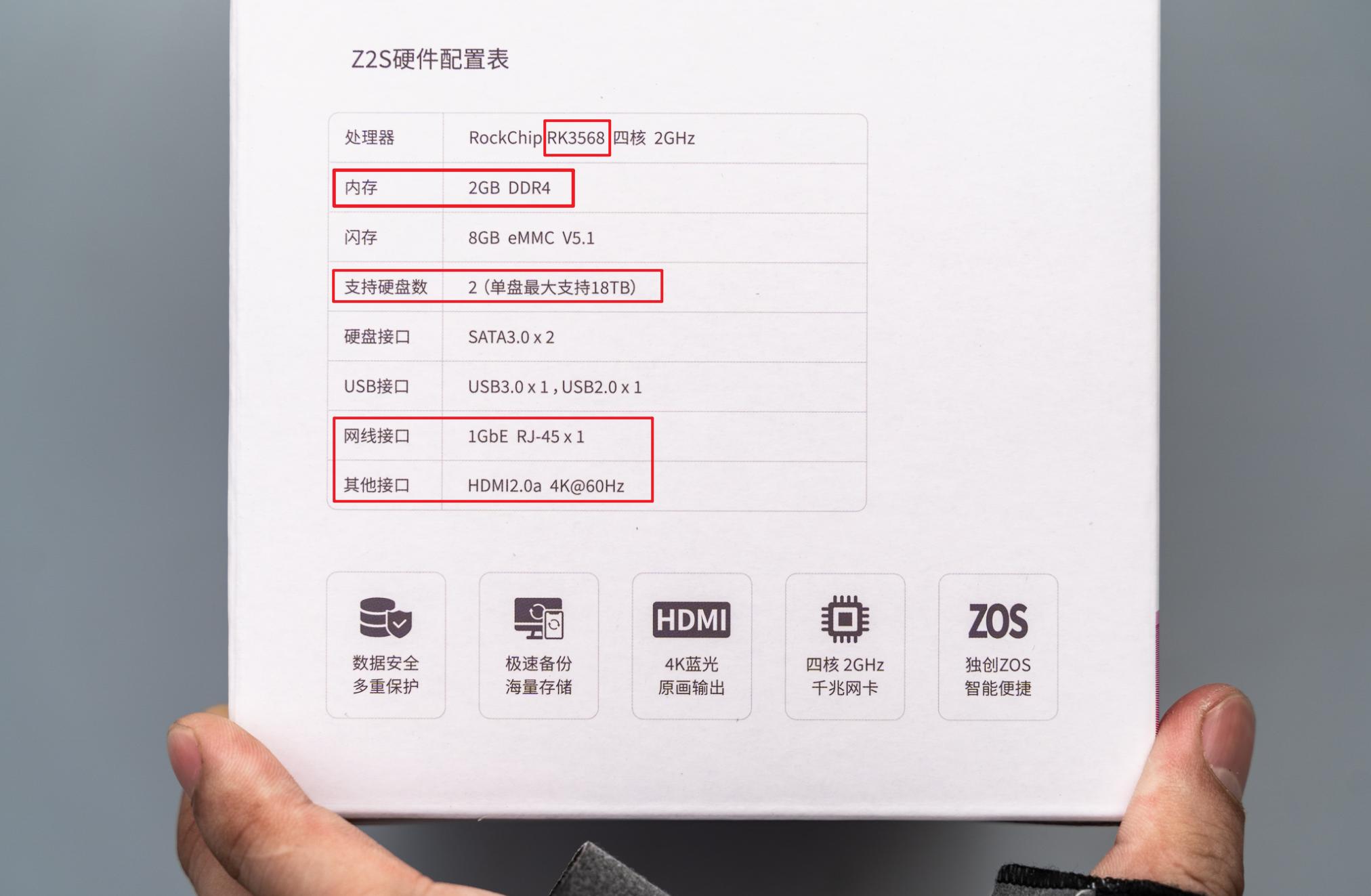
3、包装内的全部物品如下:
分别有Z2S主机、电源、网线、防震垫、保修卡说明书、防滑垫:

4、电源使用了12V=4A的输出,在带2块硬盘的情况下,足够了:

5、我们来看看极空间Z2S的外观。
个人觉得这个设计比传统NAS的黑大粗要好看太多了:
整体使用了更高品质、更长寿命的类肤触感橡胶漆涂层:

6、前面板使用了卡扣面板,按压可以弹出,内部有一个大大的二维码,用于后续绑定。
打开前面板,有2个USB接口和1个开关机按钮:

7、机器背后有一个8CM散热风扇,背后没有USB接口,USB接口只在前面。
如果要使用UPS不间断电源,需要打开前面罩使用,会比较丑:

8、底部有防滑脚垫和一些散热孔:

9、极空间Z2S的体积真的很小巧。
我这里拿一块3.5寸硬盘来对比一下,显得Z2S特别的迷你:

10、我们用附带的工具,拆开后盖的一个螺丝:

11、然后往上提,就可以打开外壳了:

12、这里就是放硬盘的地方,设计得很巧妙:

13、在内部还有一个接口,不知道是干嘛用的:

14、我们将防震垫装入到硬盘上:

15、然后将硬盘卡入槽位里,装入到位:

16、这里我使用了2块3TB的闲置硬盘。
据官方称,支持单盘最大20TB。
硬盘装入后,防震效果挺不错,运行的时候噪音很小:

17、后面,我们插上电源、网线,网线的另外一头接交换机或者路由器就能开机使用了:

三、系统初体验
1、我将极空间Z2S拿到了书房。
插上电源后,会自动开机,我们后续也可以在系统设置里进行调整是否来电启动:

2、极空间是目前最方便新手入门的NAS,我们在各大应用市场下载极空间的APP。
打开后,可以看到,对比之前的版本,现在多了离线访问和IP直连的功能。
我们扫码进行绑定注册,这里需要手机号注册才能使用,而手机号就是我们的登录用户名,这也是为了后续的高速外网访问。
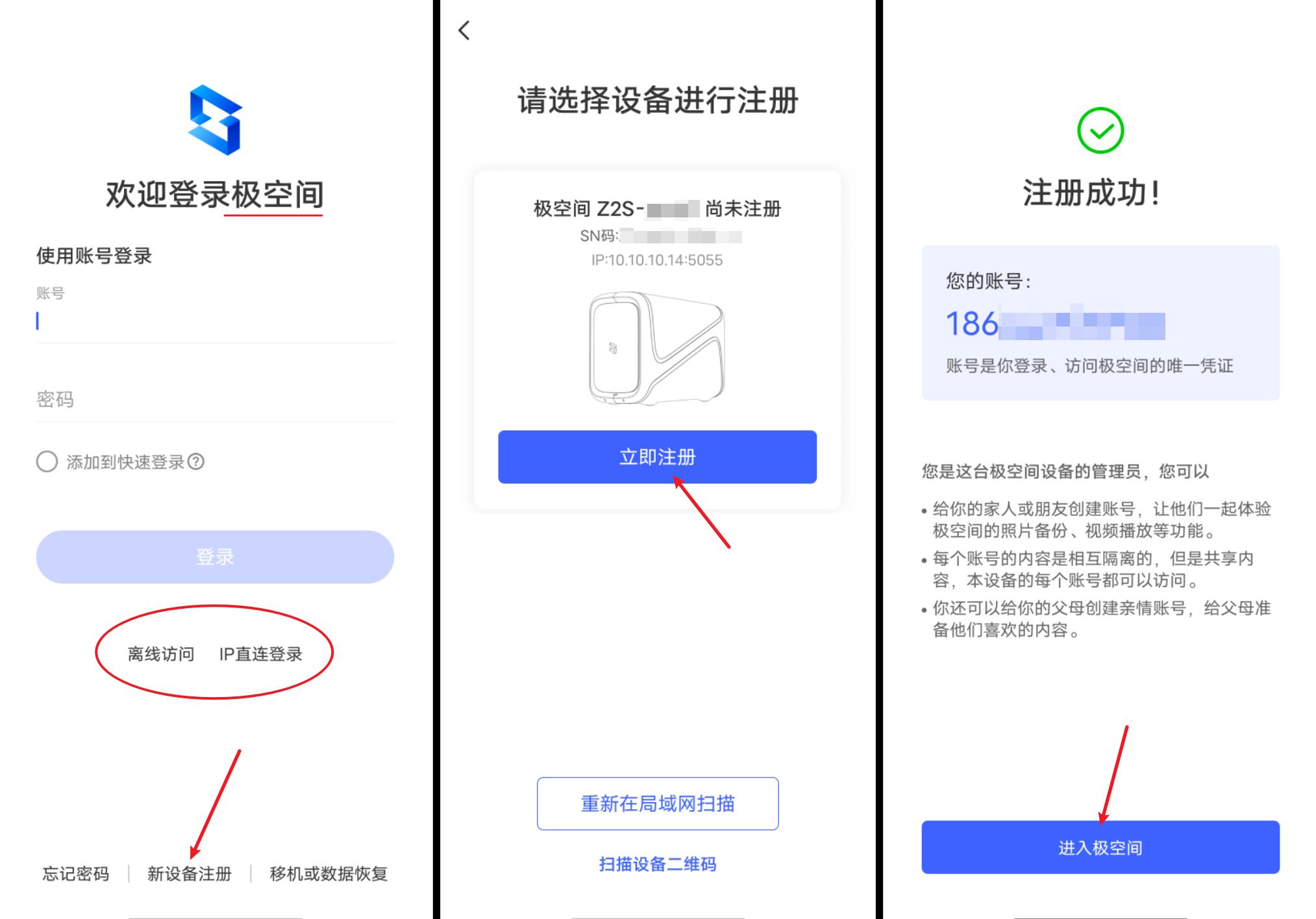
3、登录极空间的系统后,首先需要我们设置一下硬盘的阵列。
极空间ZOS系统里,创新了ZDR动态双备份方式。
这个阵列模式,个人觉得是为家用NAS量身打造的,它比传统的RAID1阵列空间利用率更高。
建议新手朋友使用ZDR动态双备份,设置这一个步骤是需要格式化硬盘的。
完成后,我们两块硬盘的空间会合并一个更大容量的空间,目前总容量5.5TB:
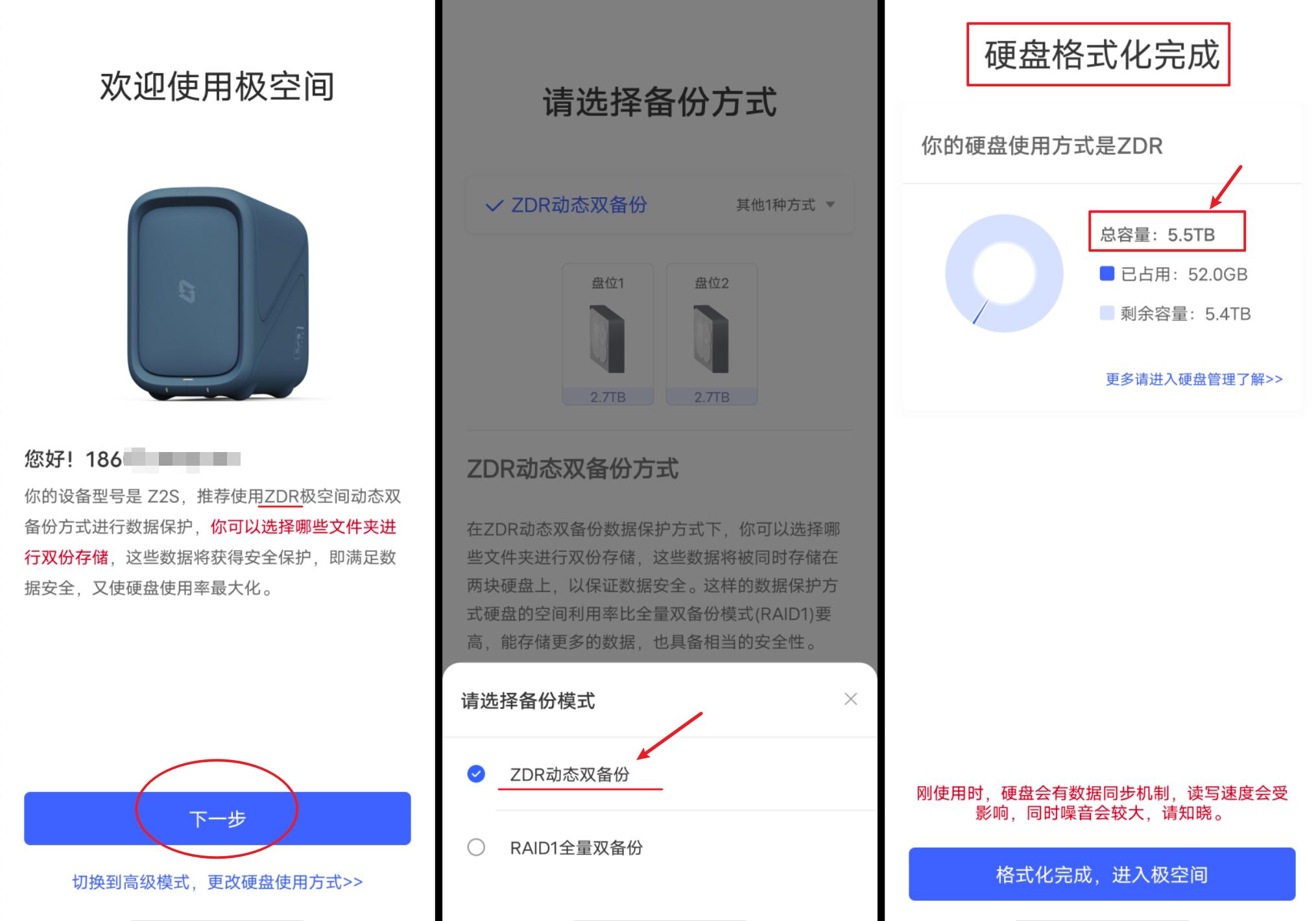
4、接下来我们就进入到极空间系统的后台了,这里的应用非常的丰富,不需要我们再花时间搭建:
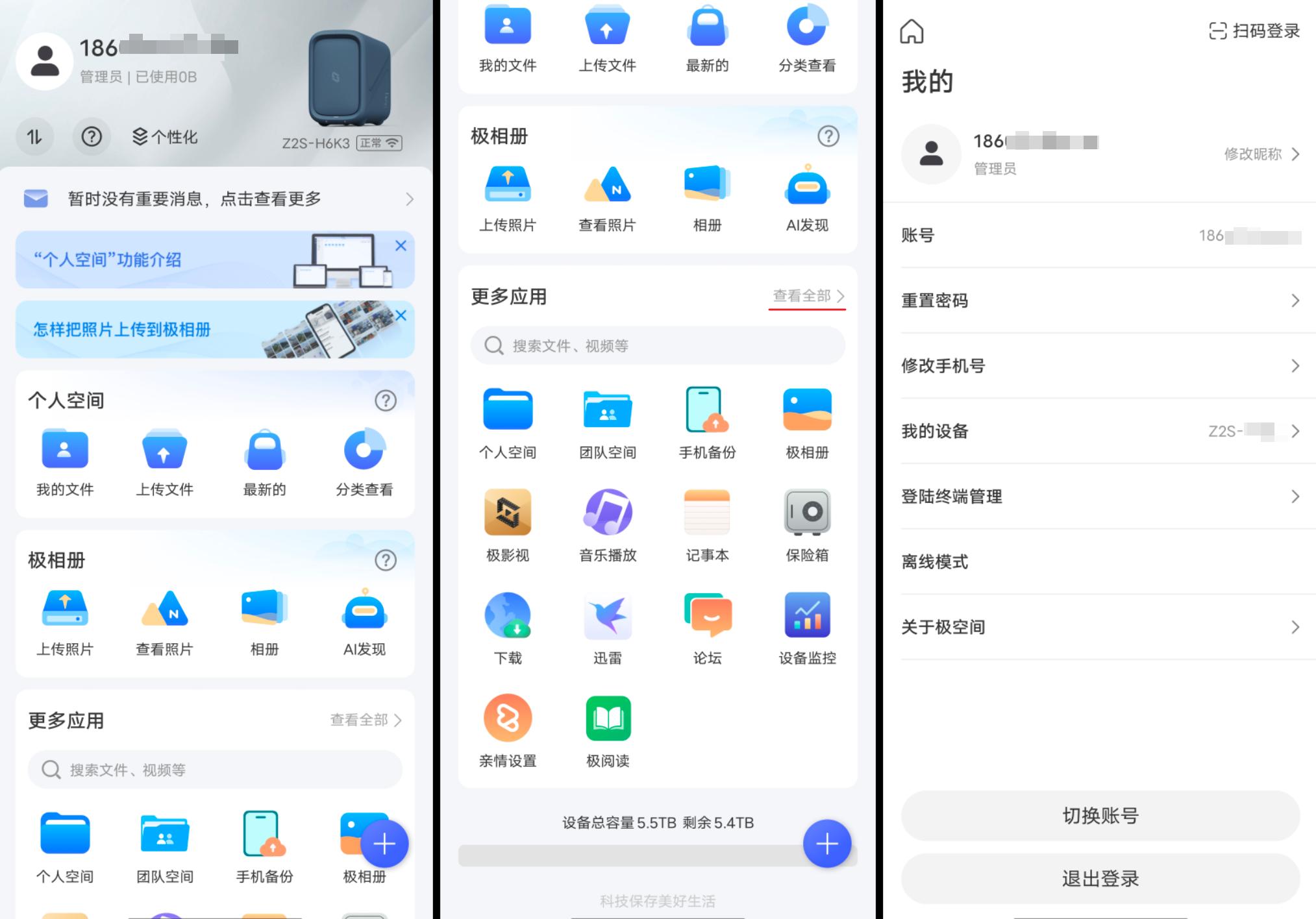
5、常用的应用,有手机备份、极相册、极影视、保险箱、下载、网盘备份等:
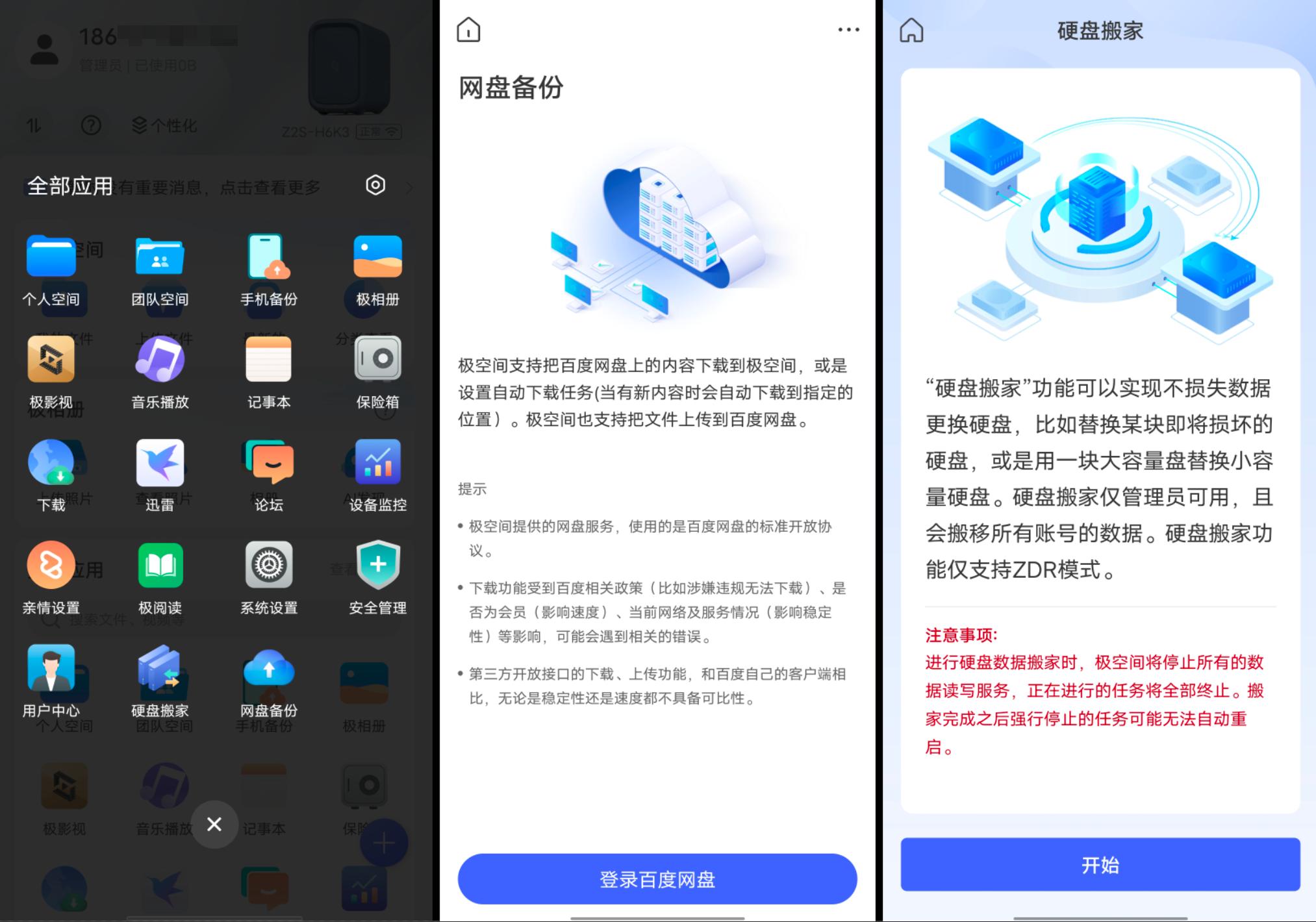
6、极空间还有个人空间和团队空间的分类。
如果您是小型工作室,用极空间也能非常的方便管理各个部门的文件。
而手机备份里面,支持相册自动备份、微信自动备份、手机自定义文件备份:
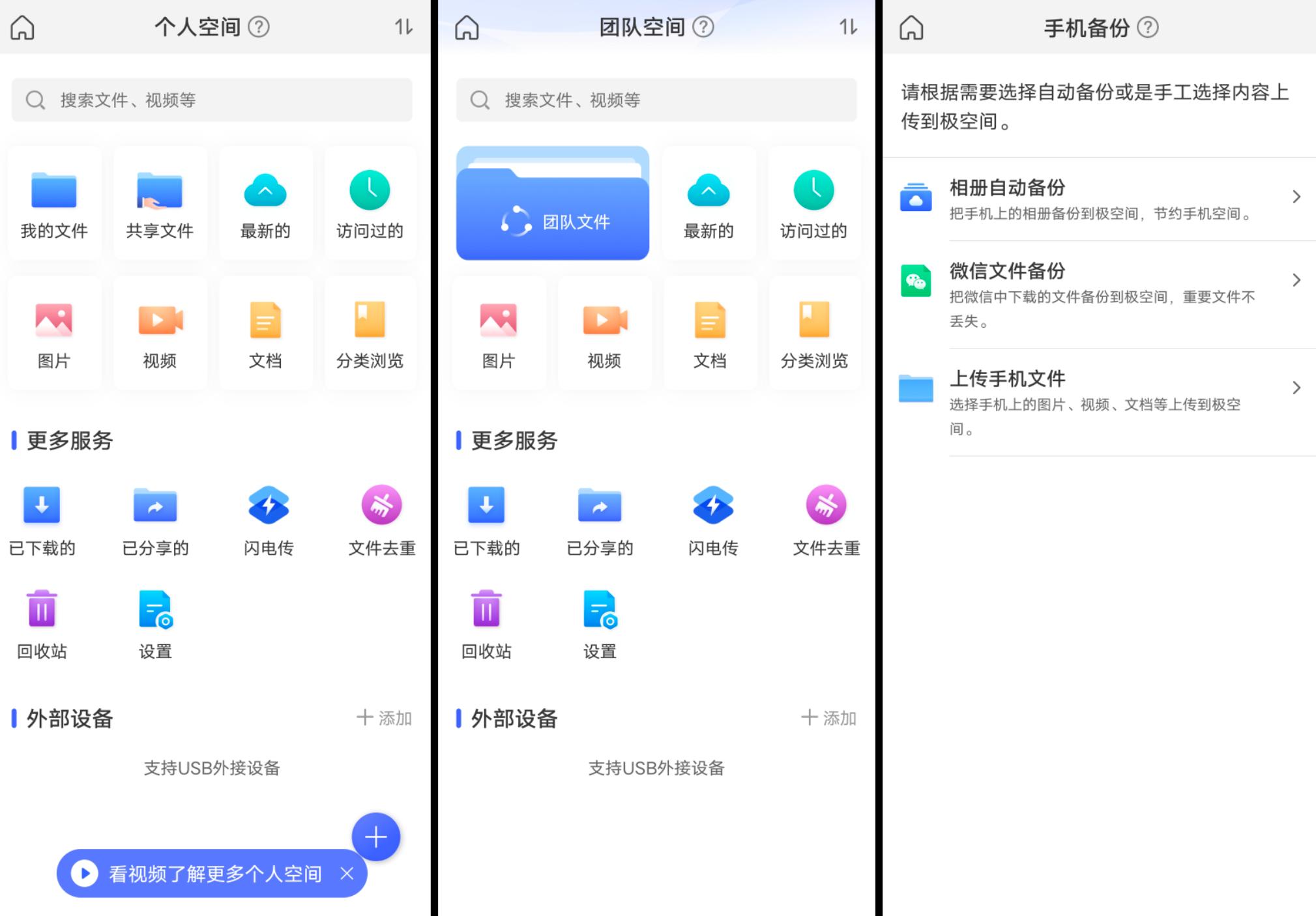
7、我们来试一下,点击我的文件,新建一个Z2S的文件夹。
然后在这里可以可以上传各种文件,并且可以对这个文件夹进行快速分享、共享、压缩等操作:
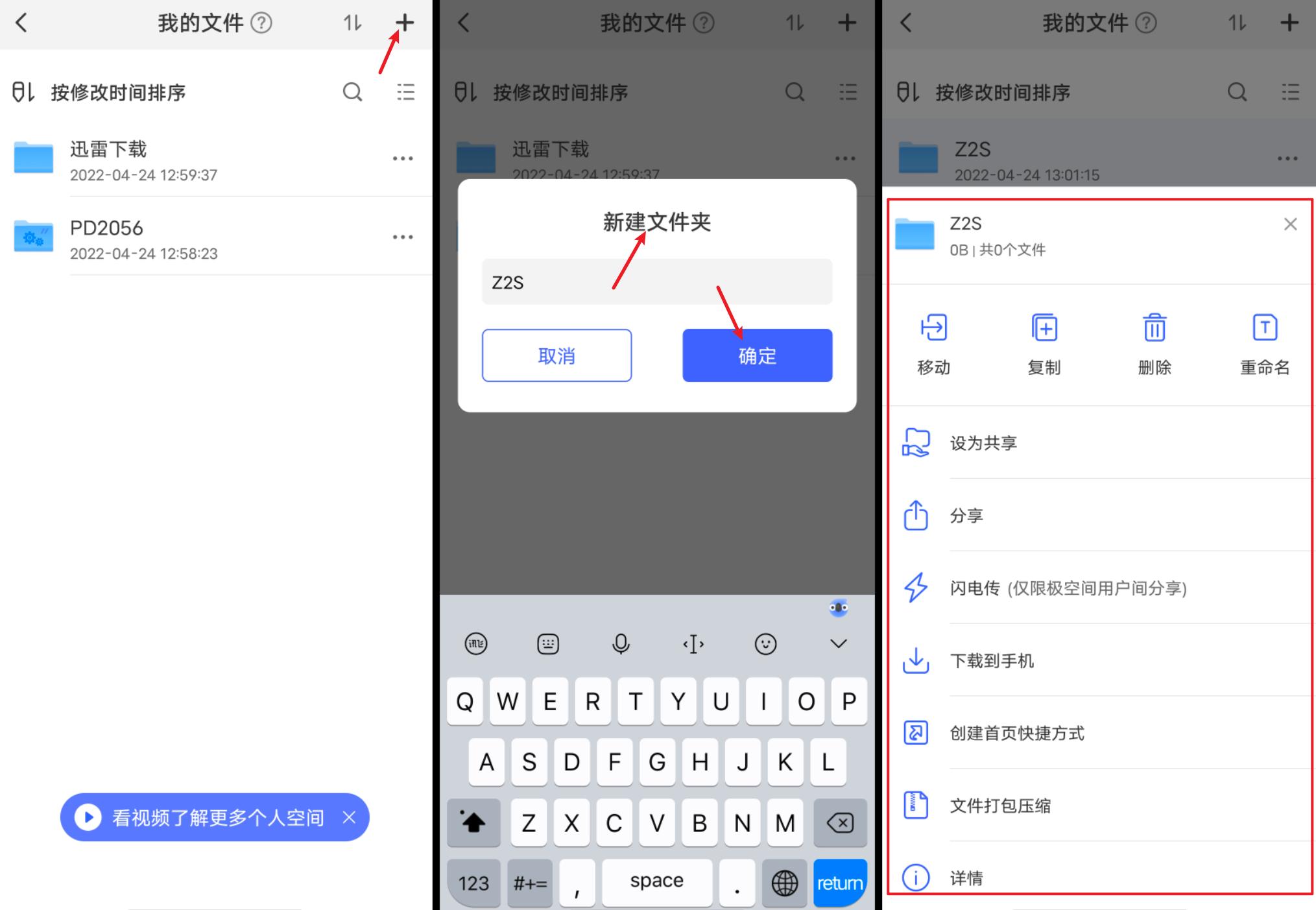
8、在APP里面,我们也可以很方便的查看设备的各种信息。
目前我正在备份照片,CPU占用率最高达到了97%,CPU温度在50℃左右。
硬盘温度40℃,各个信息都一目了然:
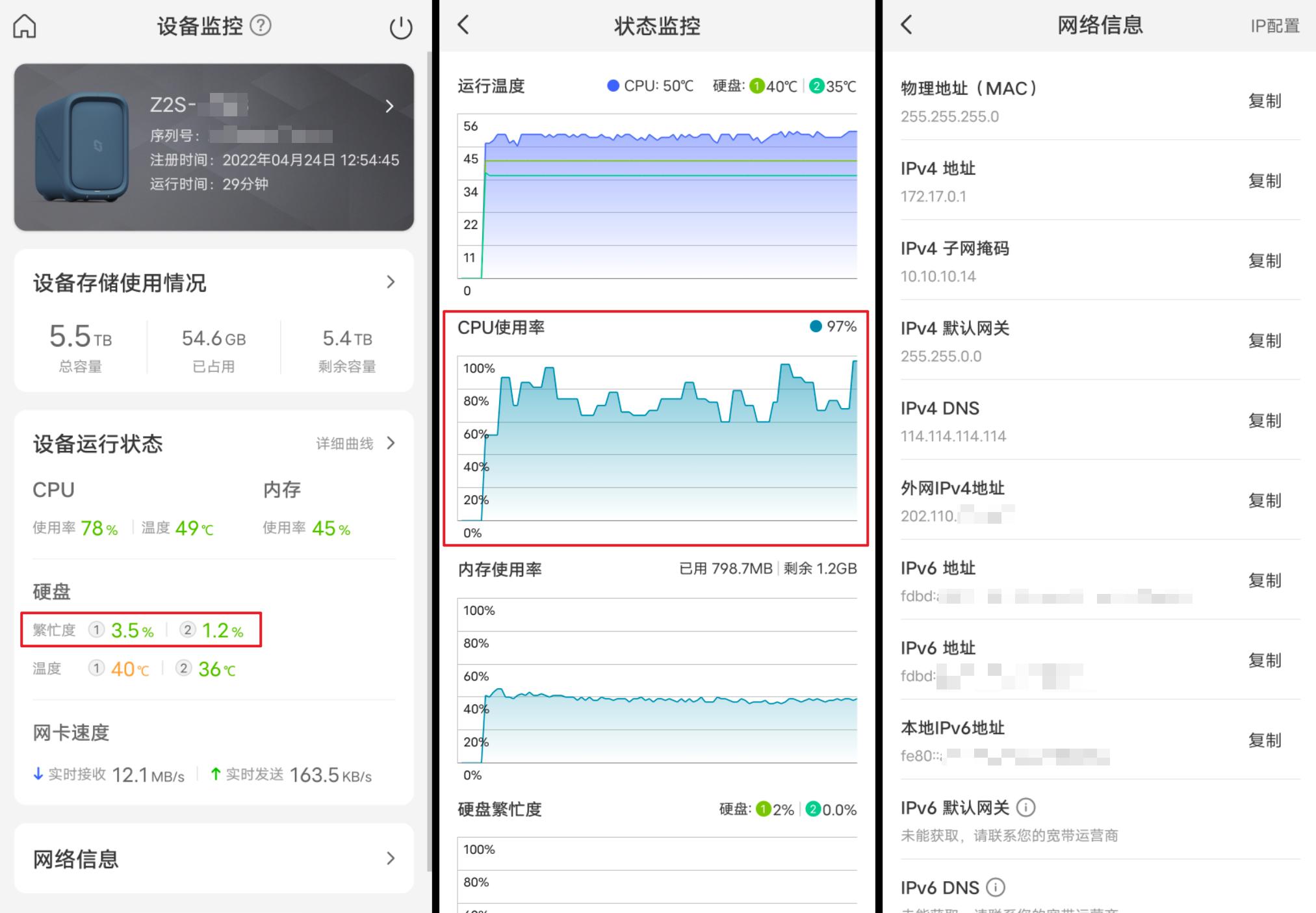
四、NAS必备的相册功能
1、说起备份照片,这应该是我用NAS最久的功能了。
我在多年之前,使用第一台华芸NAS时,就已经开始有自动备份全家人照片的习惯。
目前全家人的总备份照片已经超过了15万。
可以明确的说,多亏了NAS的自动备份照片功能,才让我可以肆无忌惮的拍摄各种日常,也记录了各种美好瞬间。
NAS的自动备份照片功能,我是绝对离不开了,就算我手机丢了,也不用但是这么珍贵的照片会消失。
而极空间的极相册功能,设计得也特别的不错,我们点击开启手机相册自动备份,选择手机要备份文件夹即可:
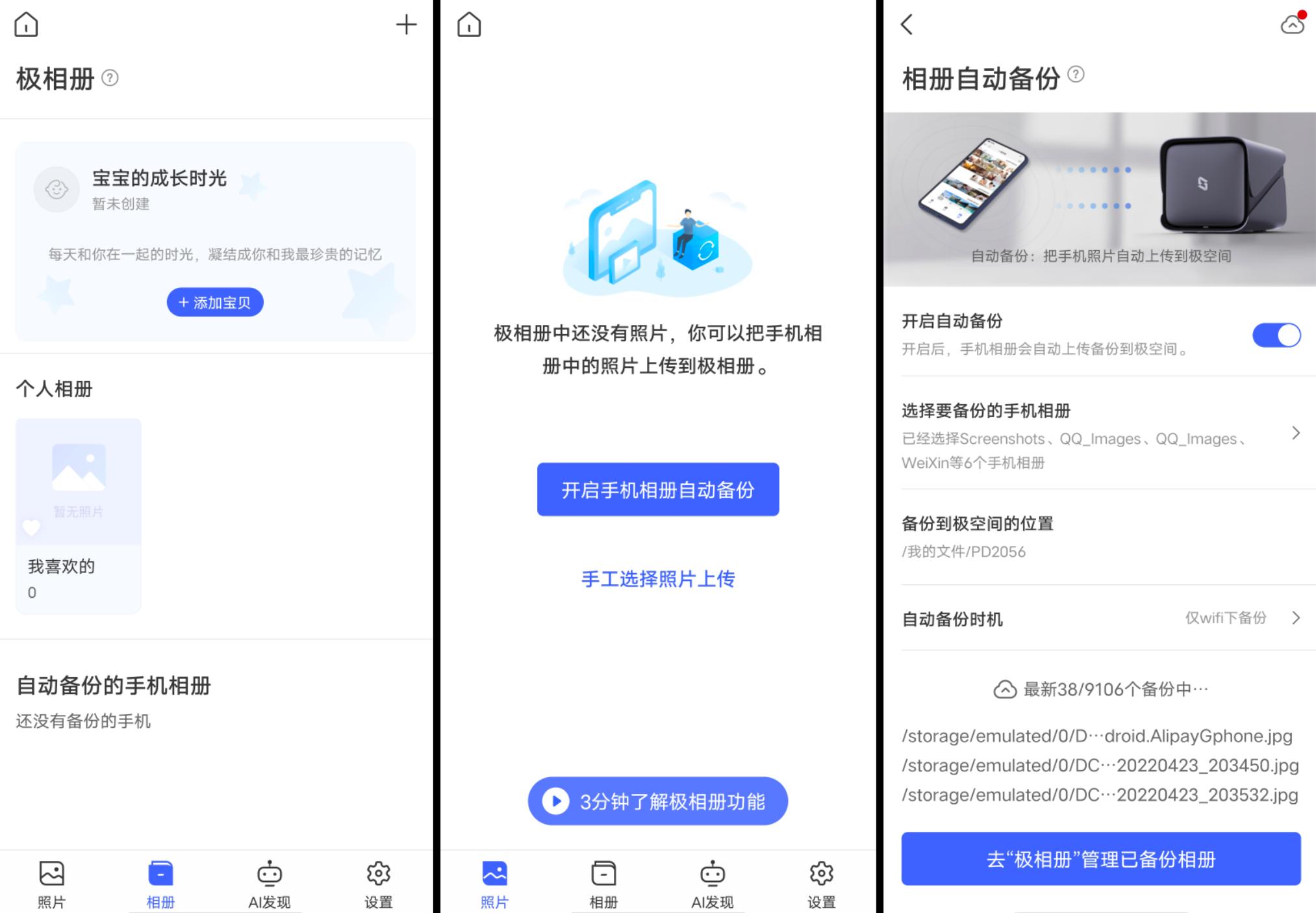
2、哪怕是ARM架构的Z2S,在备份照片的时候都非常的快速。
我这里看了下,6分钟时间,就备份了1800张照片,这个速度是要秒杀其它同类NAS的。
而且极空间NAS备份完照片后,并不会出现其它NAS系统里生成略缩图导致系统卡顿的现象。
而今年最让我高兴的是极相册支持了AI照片了:
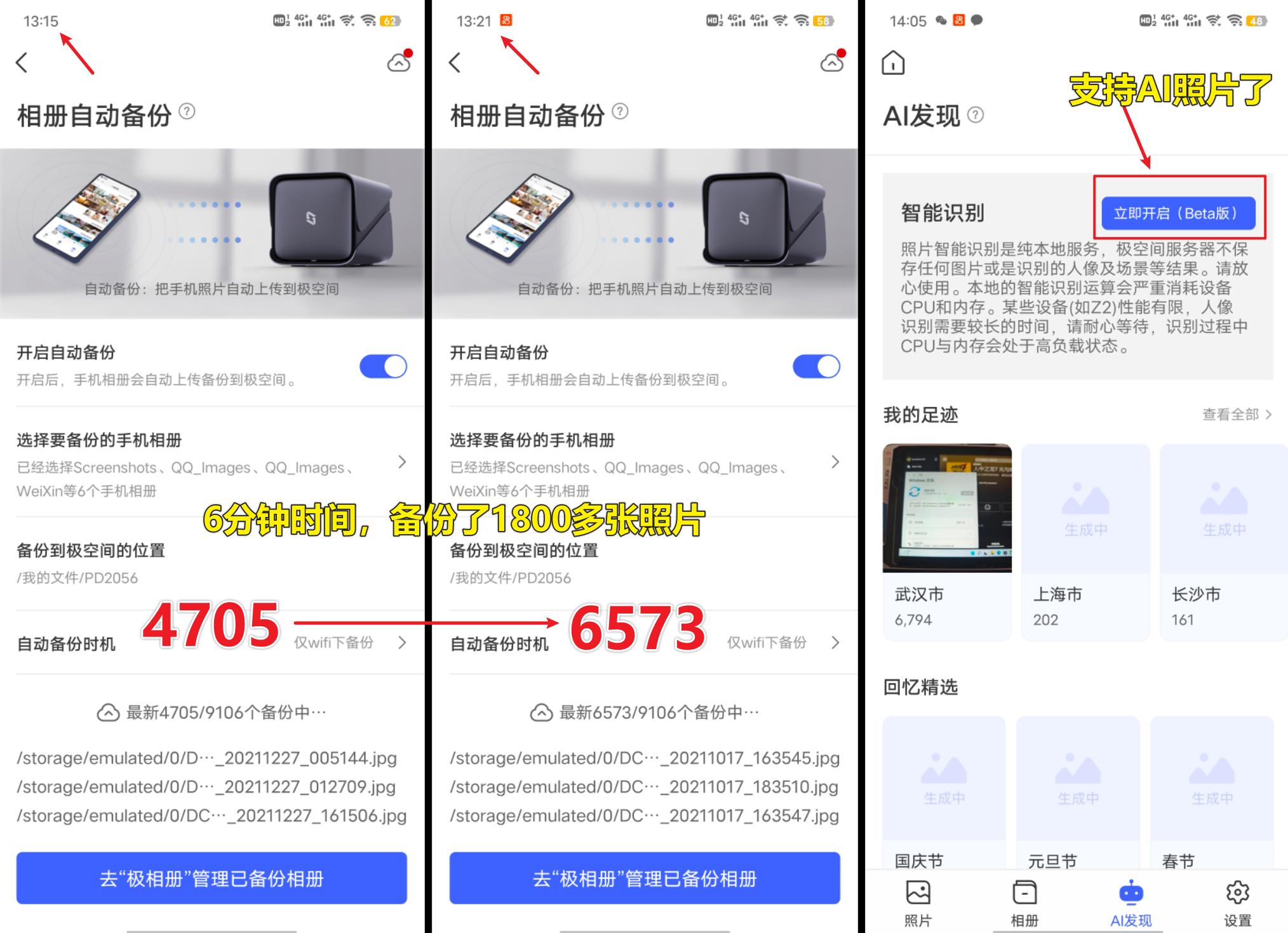
3、极相册的照片备份速度真的快。
而且苹果手机的实况照片也可以备份,我们可以长按播放。
AI照片功能也是锦上添花!
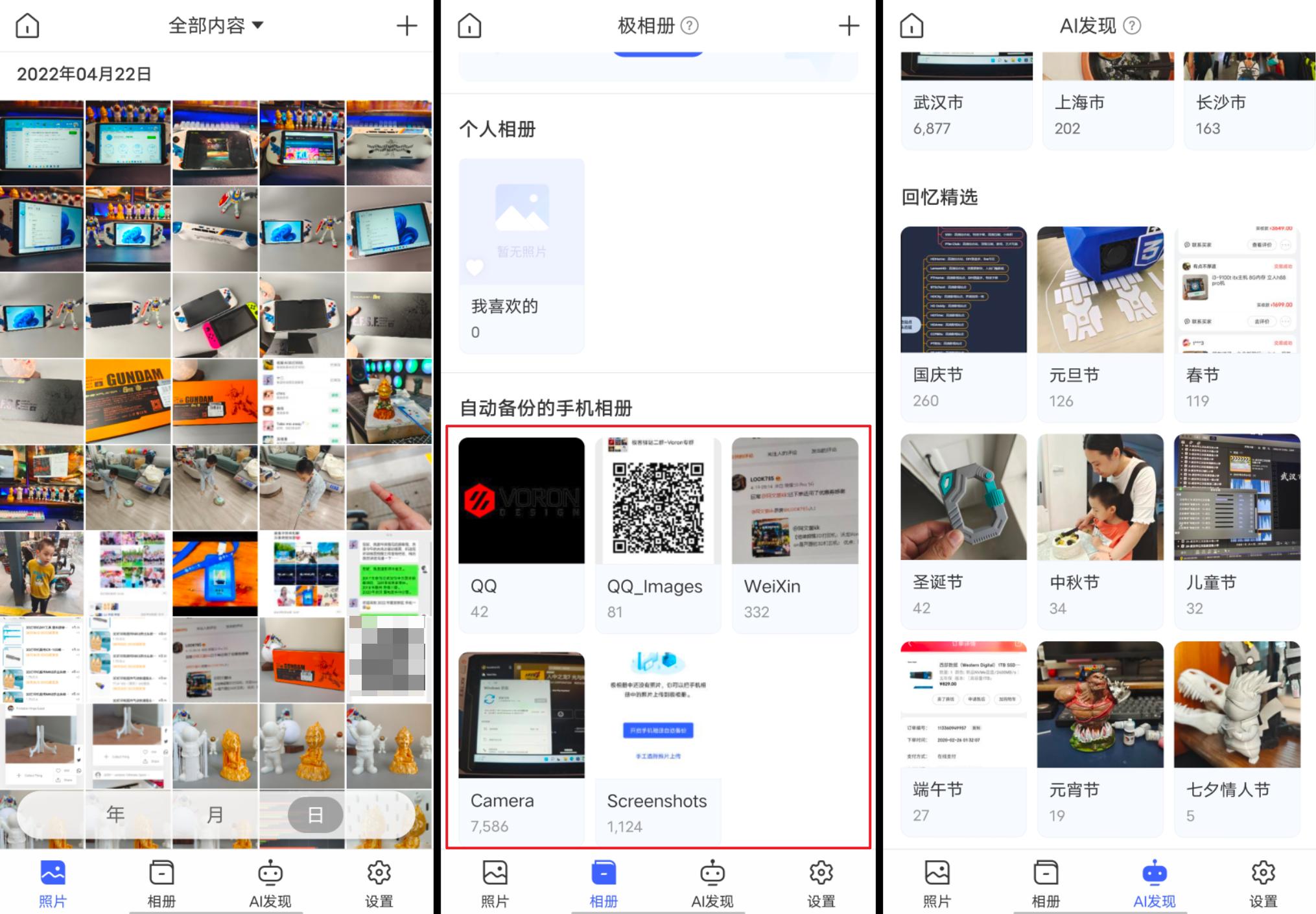
4、使用AI照片功能后,就有了人脸识别、场景分类、足迹、回忆、精选等。
先不讨论识别准确度如何,就这个功能就能带给我们的相册更多玩法。
我另外一台NAS里15万张照片,就是通过AI分类进行回顾,真心好用,AI照片是照片越多,体验越爽:
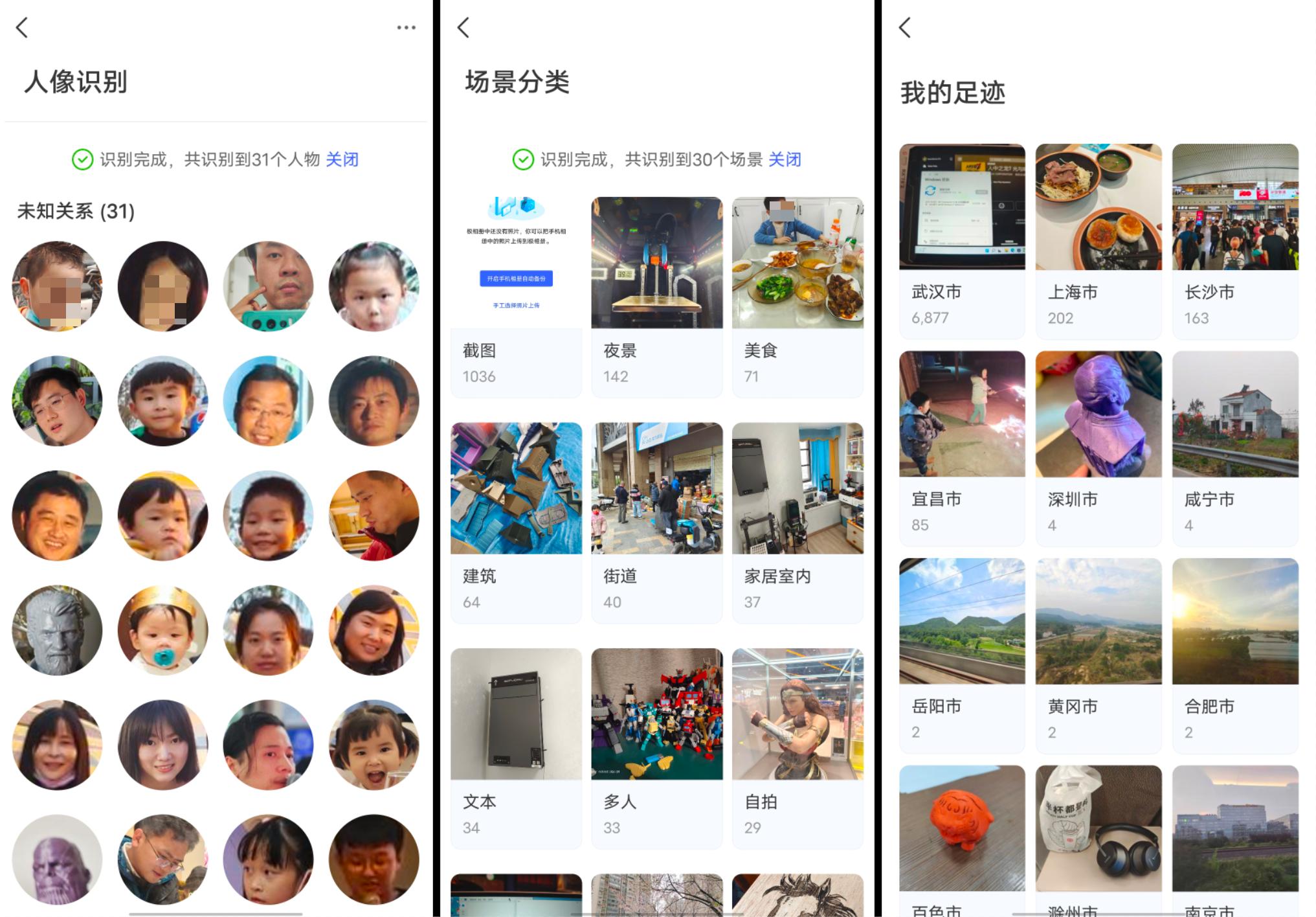
五、PC客户端和网页端

1、我们传统NAS,在使用的时候,一般是进浏览器,输入NAS的IP地址来访问后台操作。
极空间Z2S也可以这样,我们在浏览器输入NAS的IP地址+端口号5055就可以访问了。
而且极空间也支持域名访问,我们在浏览器输入 即可,系统会智能识别内网还是外网,自行连接。
访问后,会提示要我们下载电脑客户端,我非常建议下载:
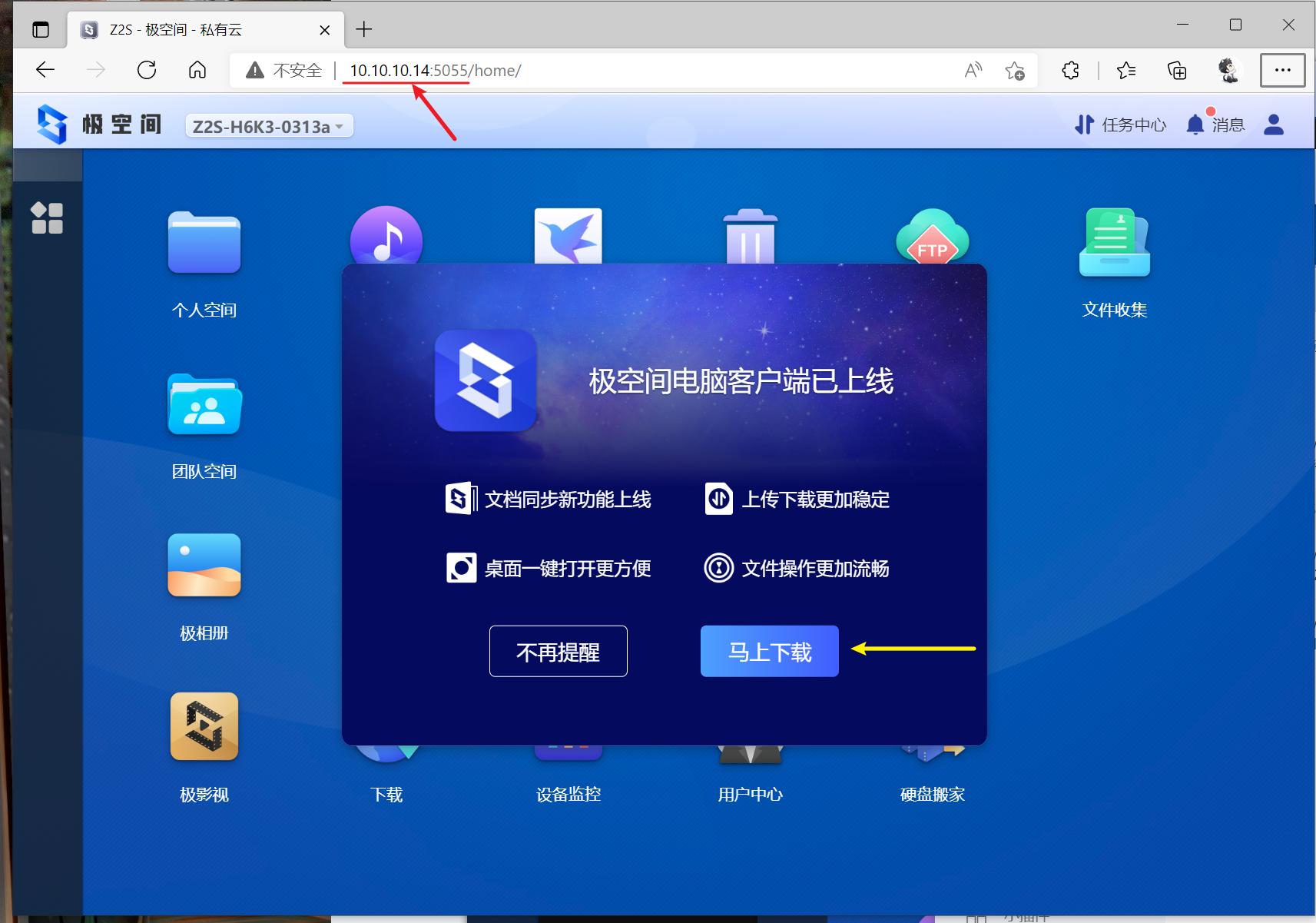
2、因为极空间的电脑客户端和网页版的后台页面,几乎一模一样。
而PC客户端比手机APP、网页端都多了一些功能,比如MAC备份、文档同步等:
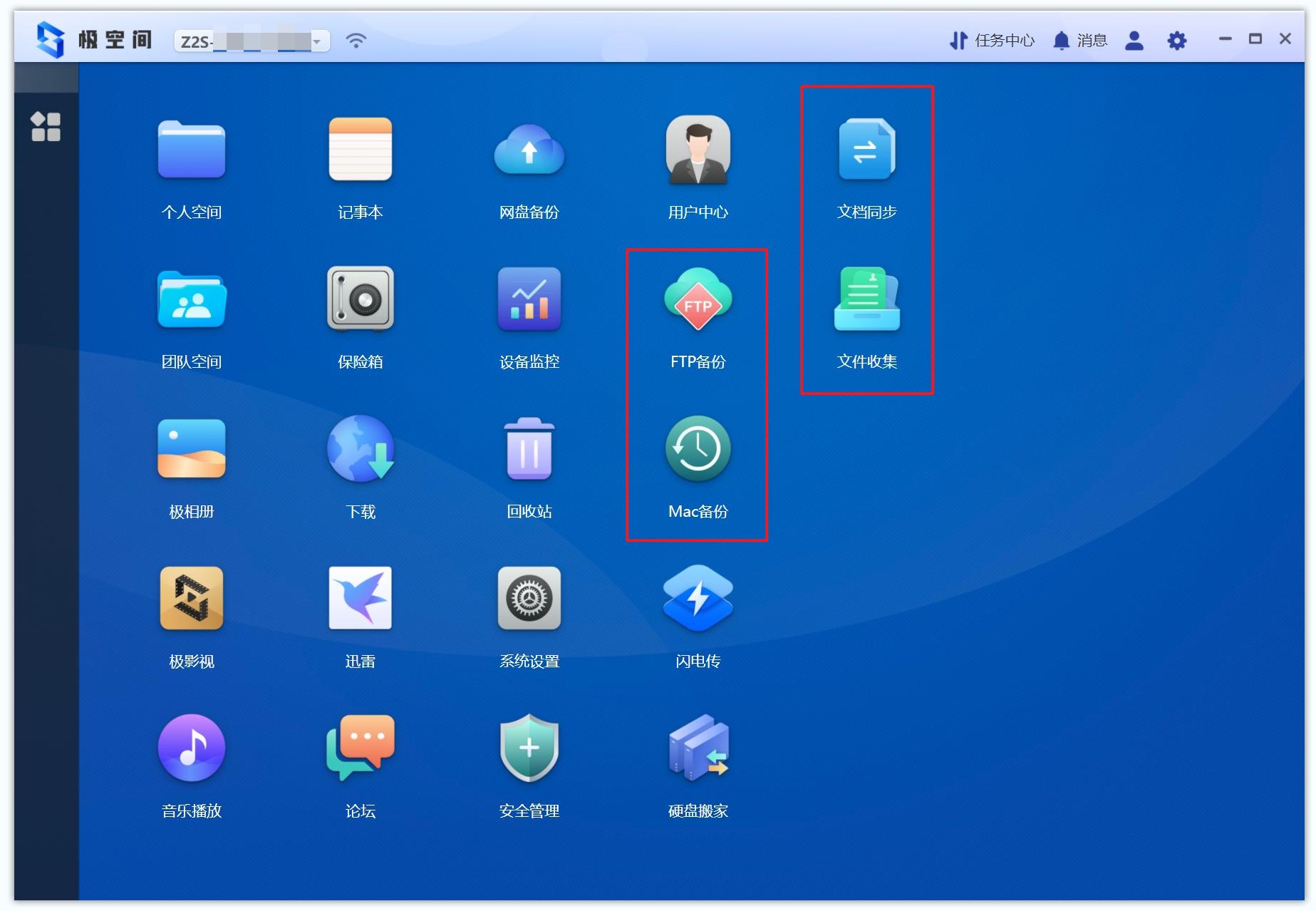
3、首先我们看下FTP备份。
这个功能是可以让我们的极空间与其它品牌NAS进行连接,方便转移资料。
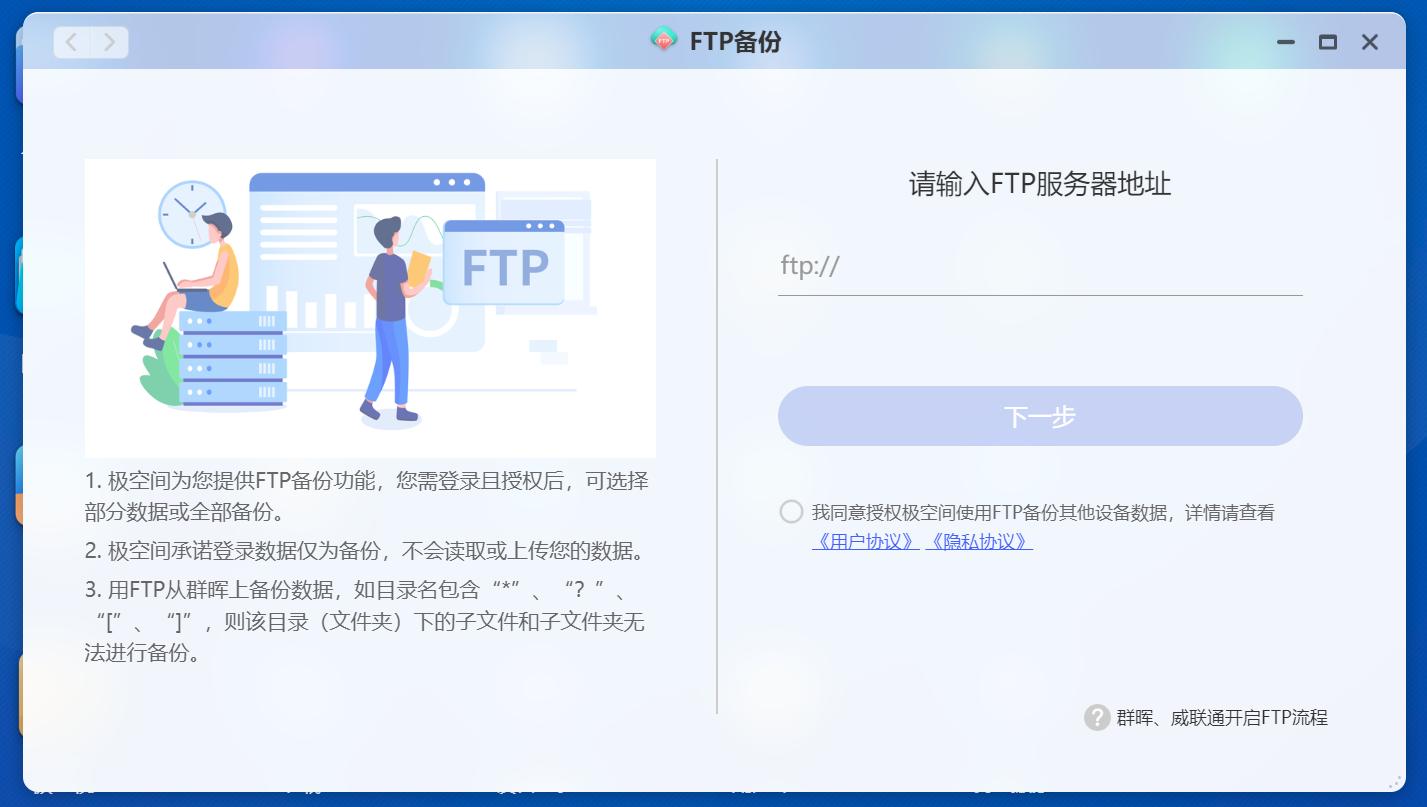
4、MAC备份特别适合苹果电脑用户,可以备份MAC的时间机器:
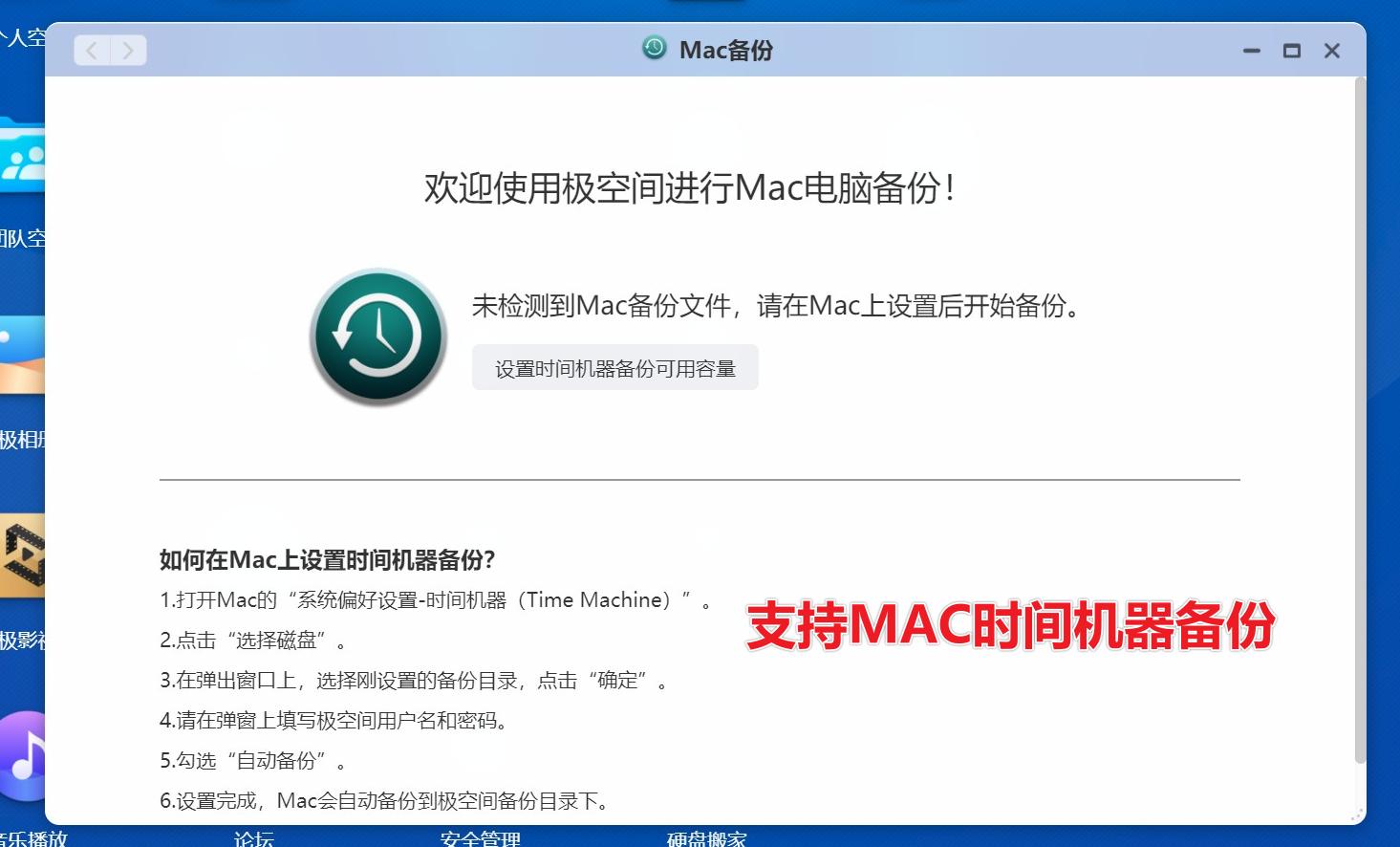
5、硬盘搬家功能可以方便我们升级硬盘容量。
您可以先购买小容量的硬盘使用,等空间不够了,再升级大容量硬盘。
这个功能,目前只支持极空间的ZDR模式:
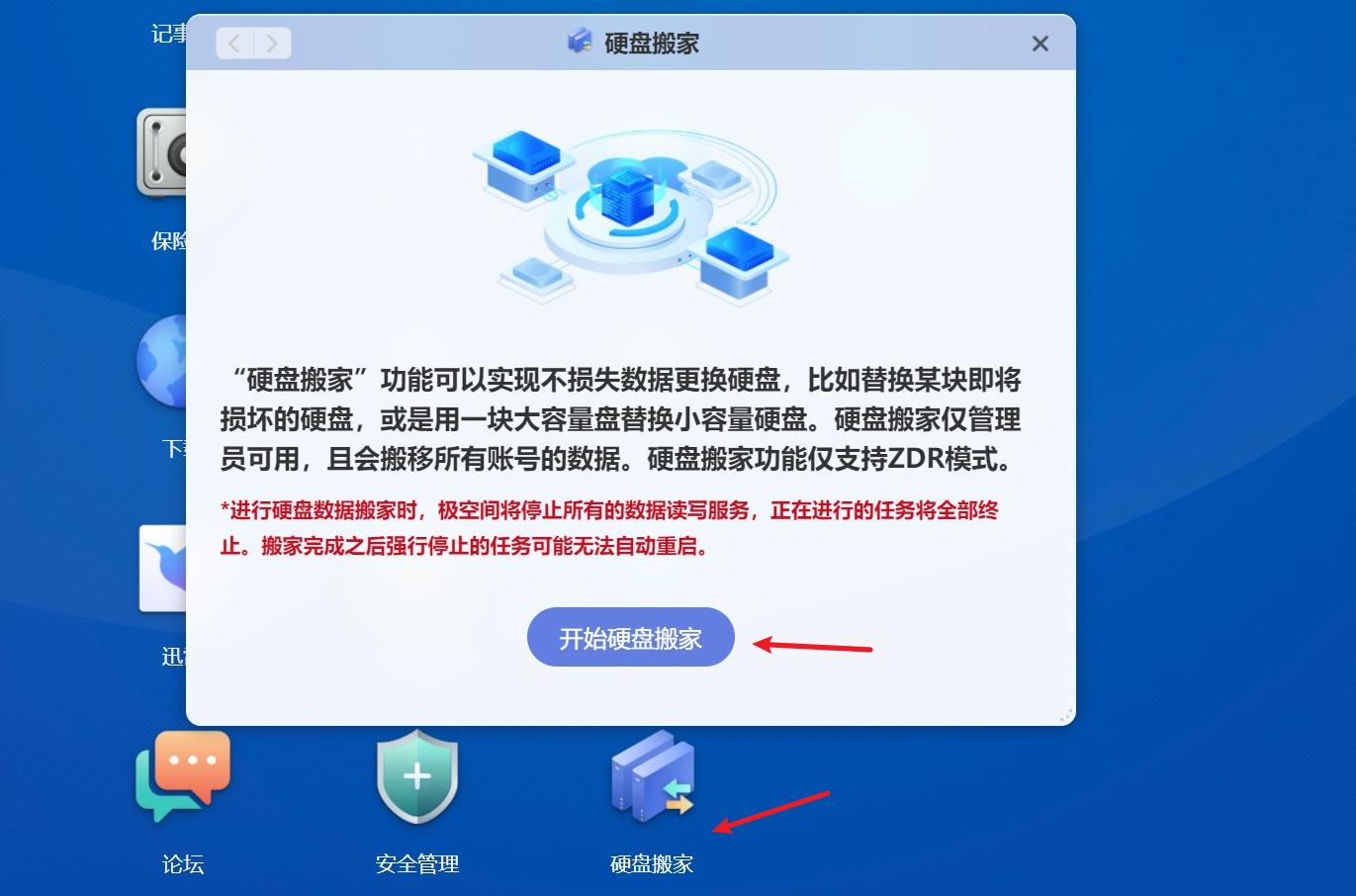
6、而文件收集功能,可以让我们快速收集同事们的文档资料:
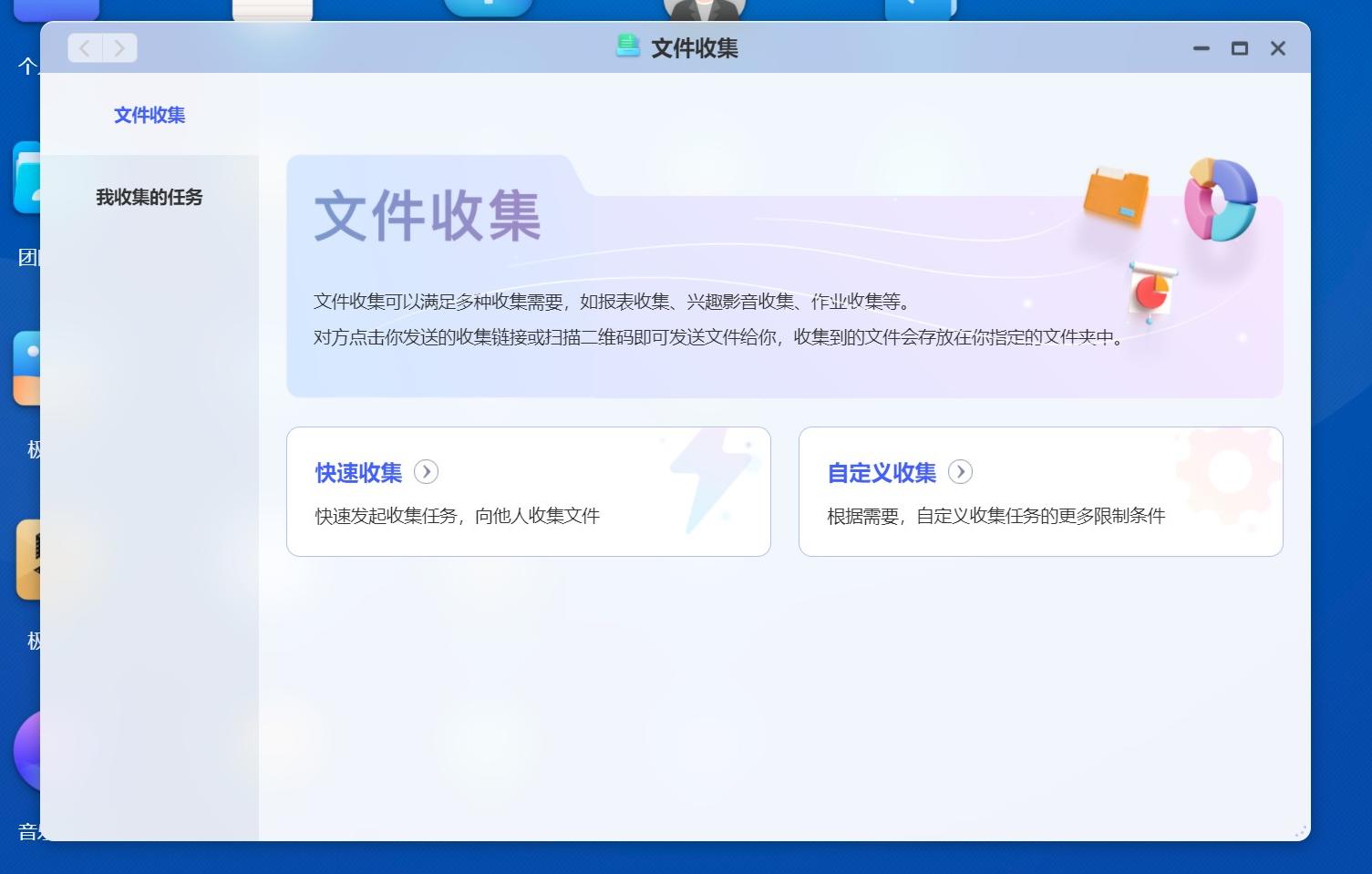
7、文档同步功能,是我使用率最高的功能之一。
用它可以让电脑与极空间进行备份同步,而且这个功能,不仅仅是局域网用,在外网下,进行同步也非常的好用:
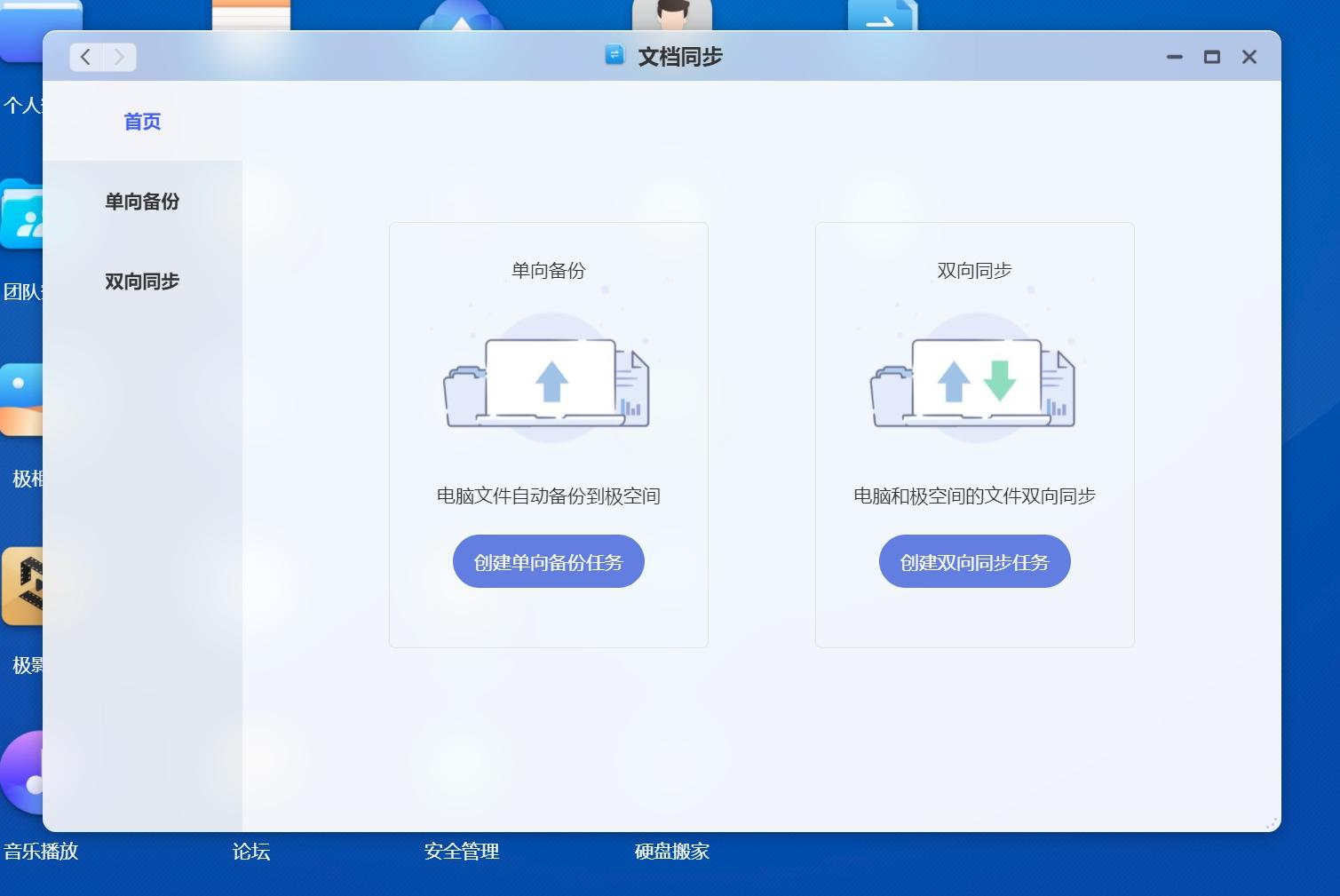
8、在客户端里面,还可以一键挂载百度云网盘,可以很方便的将百度网盘里的文件下载到极空间里面:
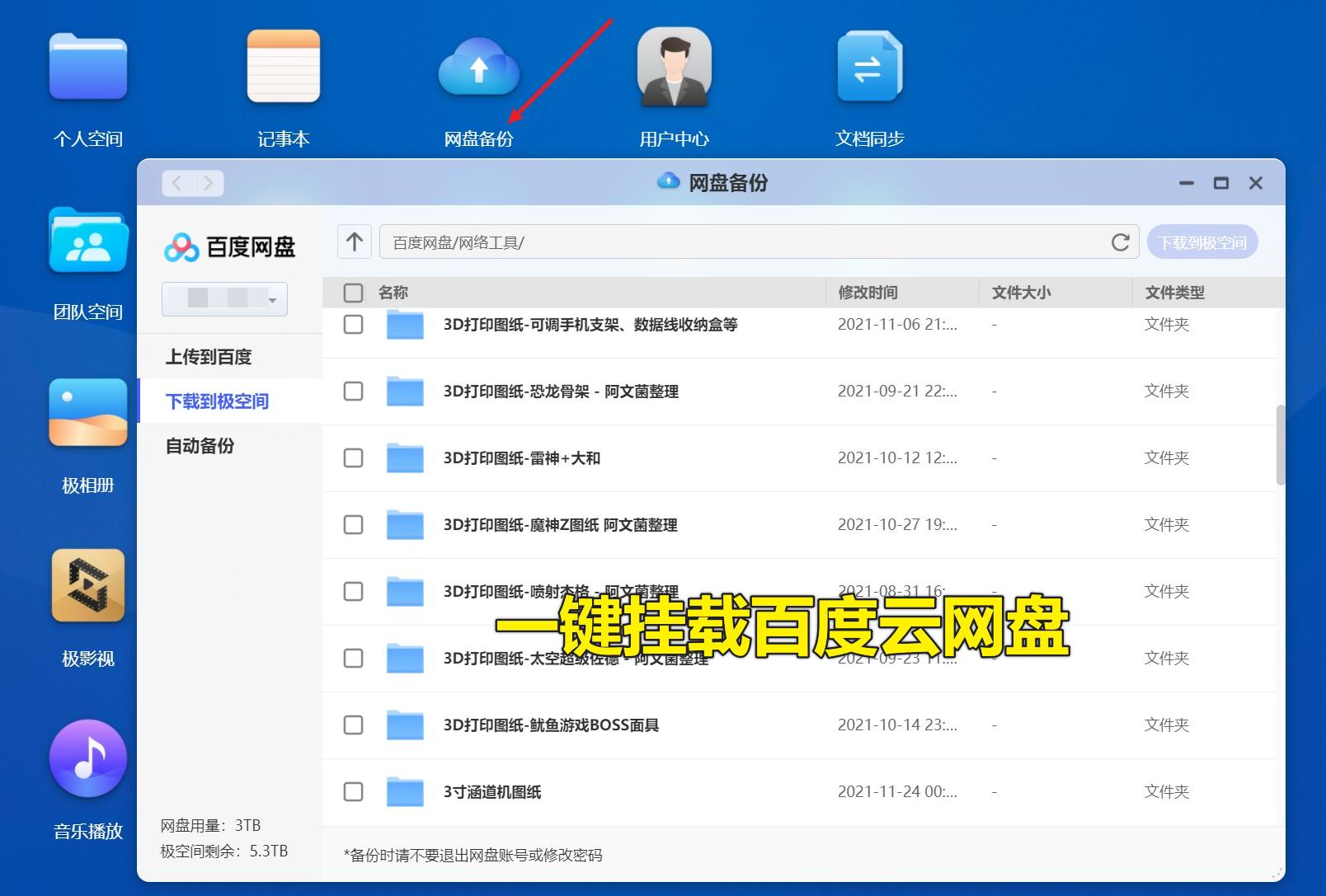
9、我们再来看看ZDR模式是啥?
它是可以让我们自定义要双备份的文件夹,比如文档、照片文件夹,就建议设置双备份。
目前这台NAS是安装了2块硬盘的,我们的资料会优先存放到1块硬盘里。
当开启了ZDR模式的文件夹功能,会将一份资料,同时备份到2块硬盘里。
这样,就算我们某块硬盘损坏,也不会导致重要数据的丢失。
ZDR模式,对比传统RAID1,空间利用率会更高,这个方案是目前最适合家庭使用NAS的人群使用。
如果您是企业级用户,或者万兆NAS用户,在多硬盘情况下,会考虑使用RAID5-RAID6阵列来增加硬盘存储速度。
而Z2S只有2盘位,自然就用不了更高等级的阵列了:
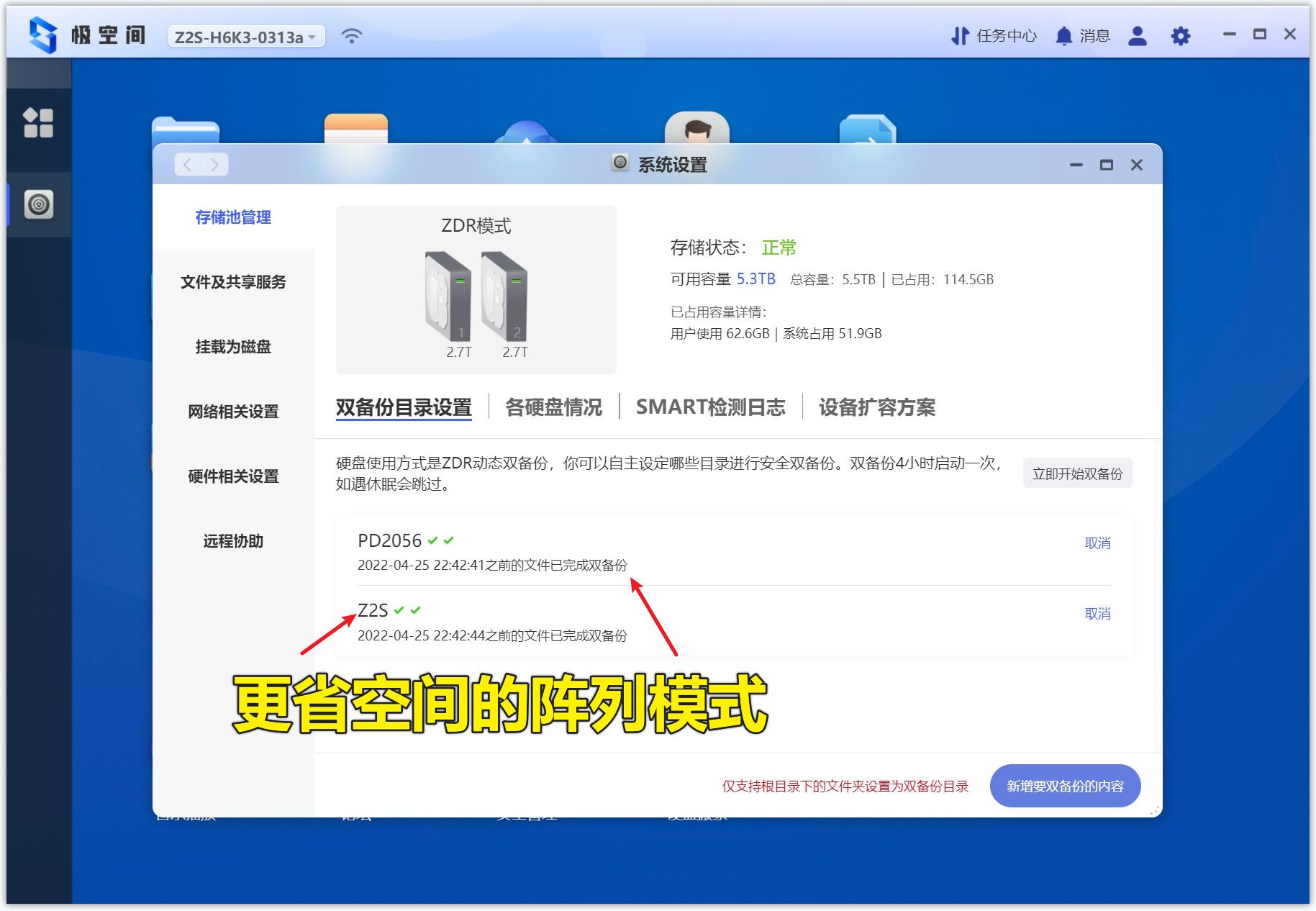
10、值得一提的是,极空间目前已经可以关闭短信安全验证功能:
这意味着,我们这台NAS,将不再被官方服务器限制,这个功能,非常非常的实用:
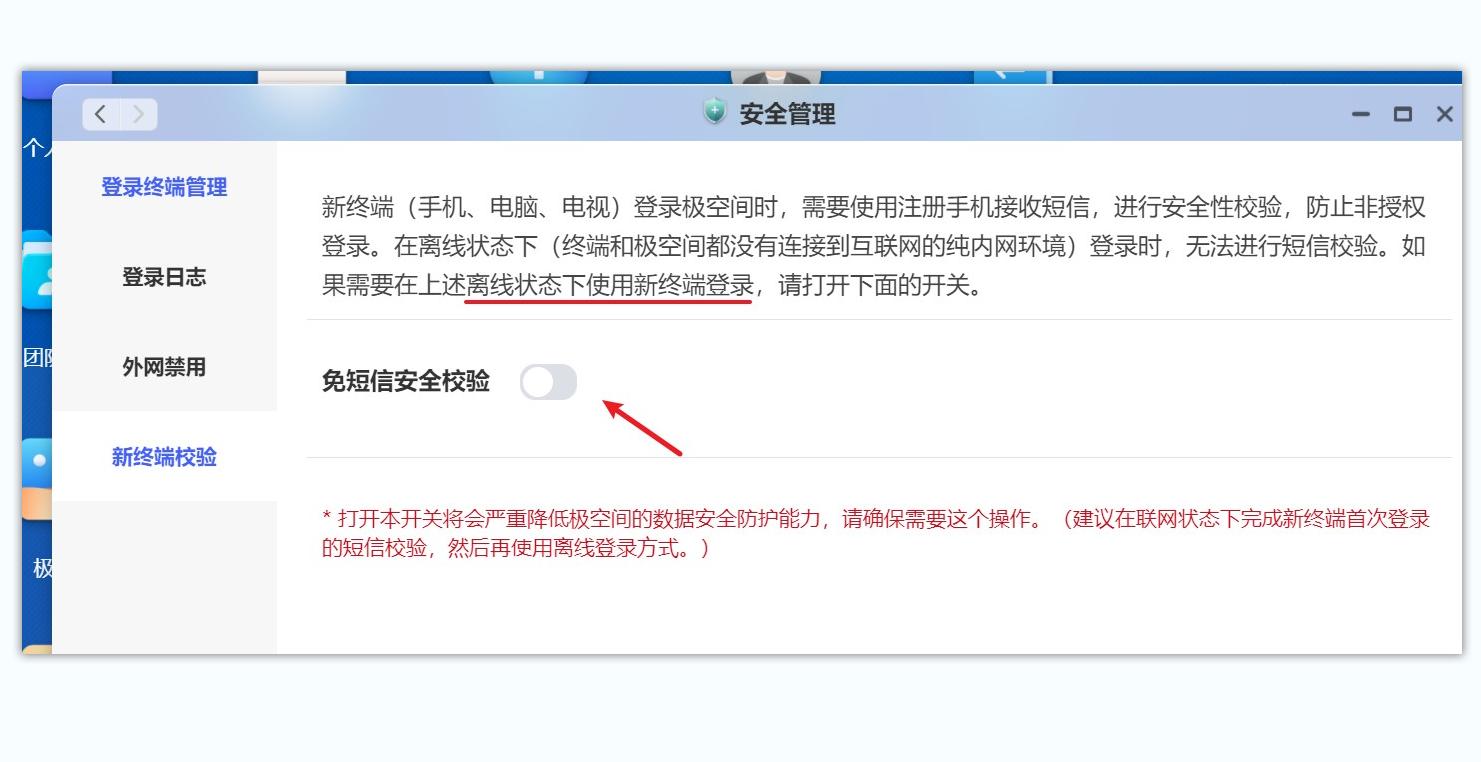
11、特别是,我们可以在网络设置里,设置端口转发配置,搭配私人域名和DDNS,就能自定义域名访问了!
这样,就算极空间的官方跑路了,我们的NAS的数据也依旧可以进行存储操作:
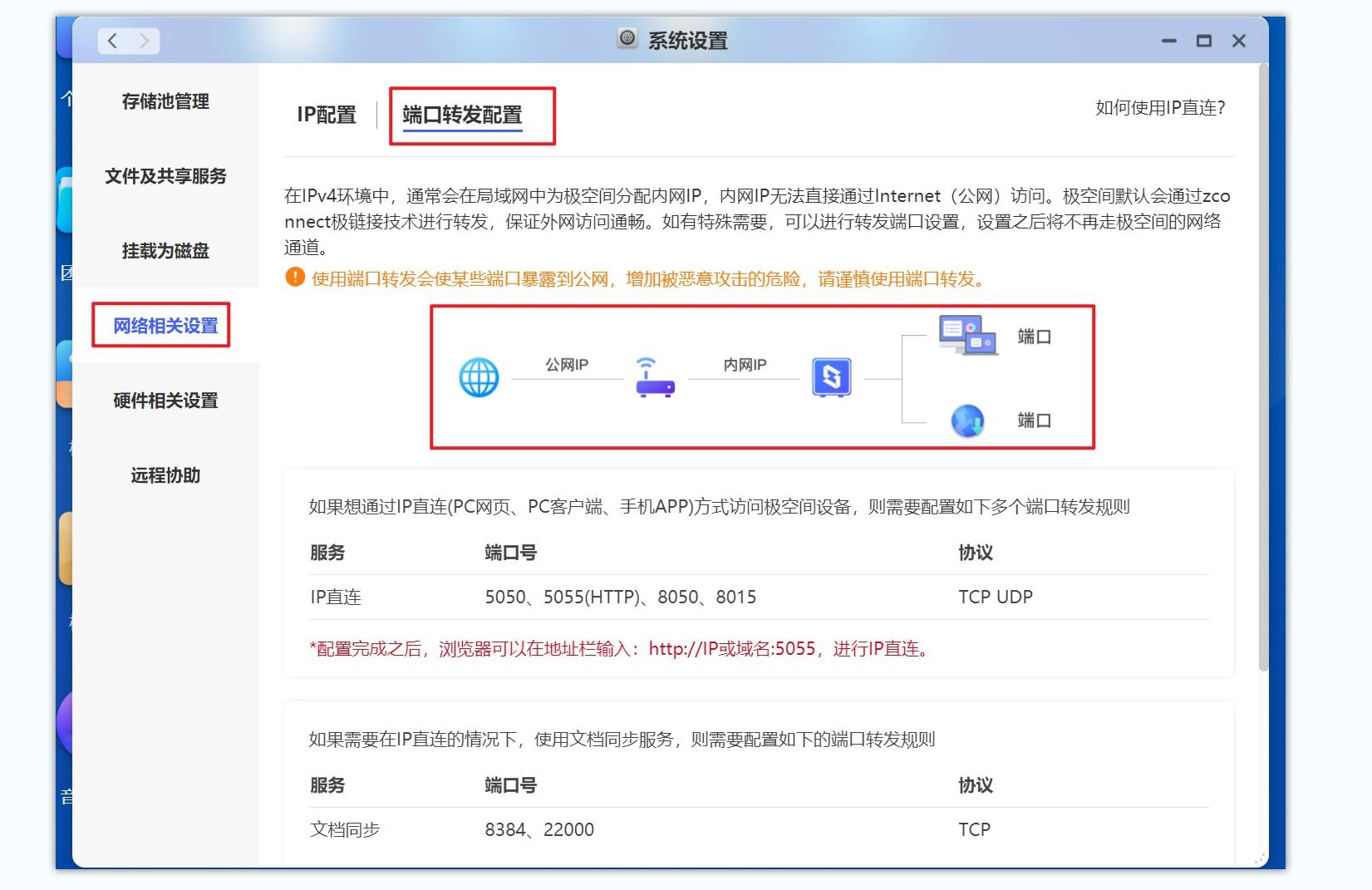
12、而系统菜单里也更新了很多实用的功能。
有调整指示灯亮度、风扇转速、硬盘休眠、UPS、定时开关机、来电自启动等设置:
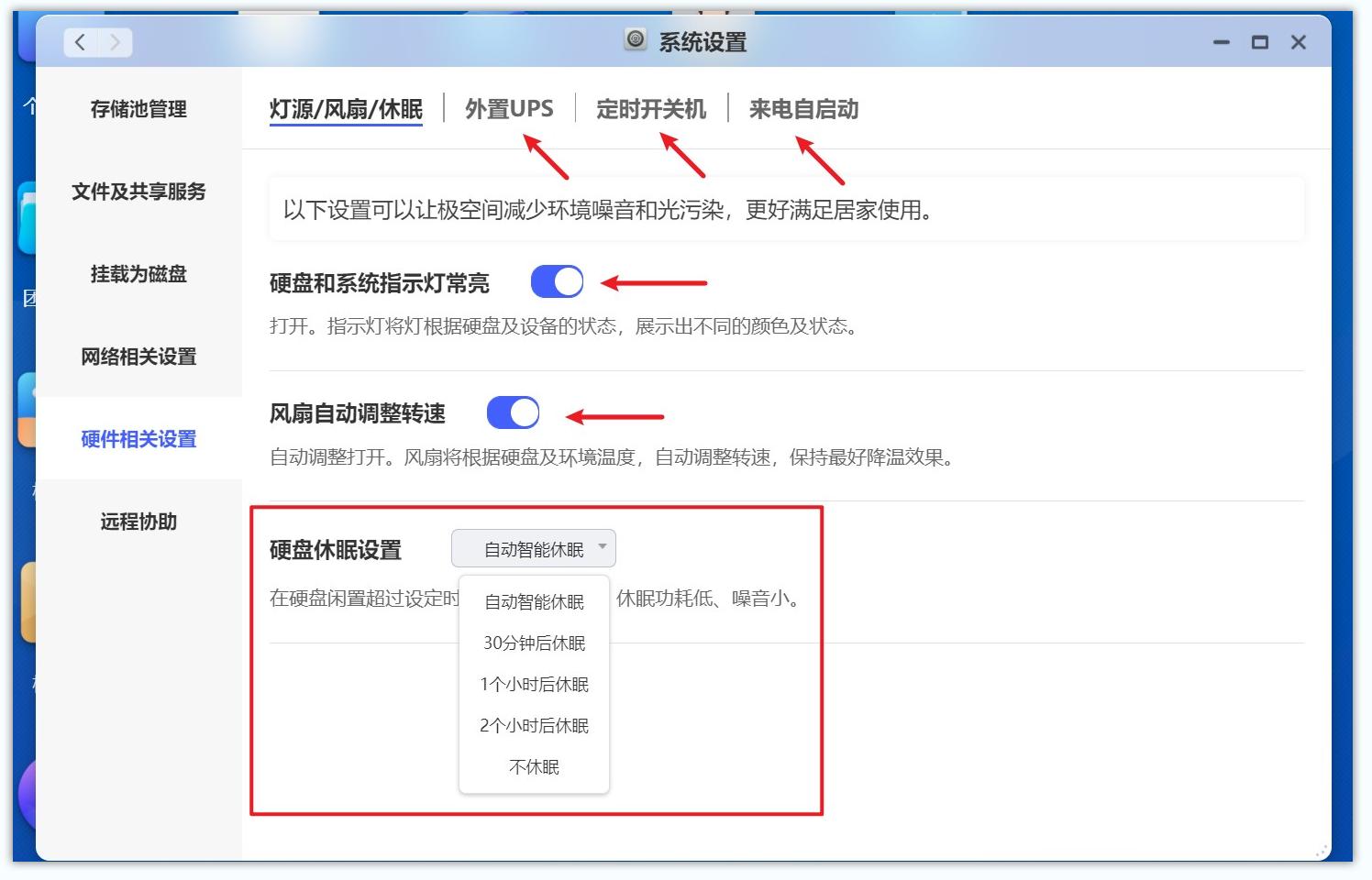
13、外置UPS就是不间断电源,建议家里容易停电的家庭还是买一个。
它可以保护我们NAS里的硬盘,避免断电后导致硬盘损坏。
而极空间支持施耐德、山特、硕天等主流UPS,我入手的就是BK650:
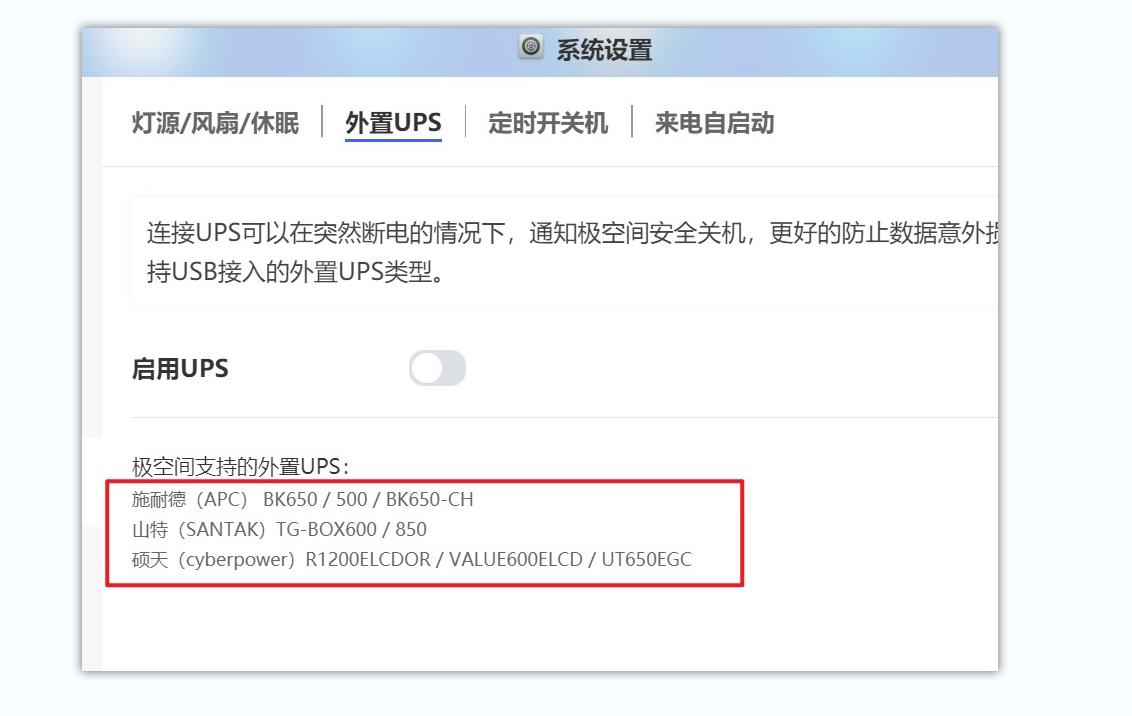
14、在系统设置里,还可以将极空间挂载为磁盘使用。
这个功能类似于iSCSI,但是我个人并不喜欢这样用,下面我会介绍映射网络驱动器的方式给大家:
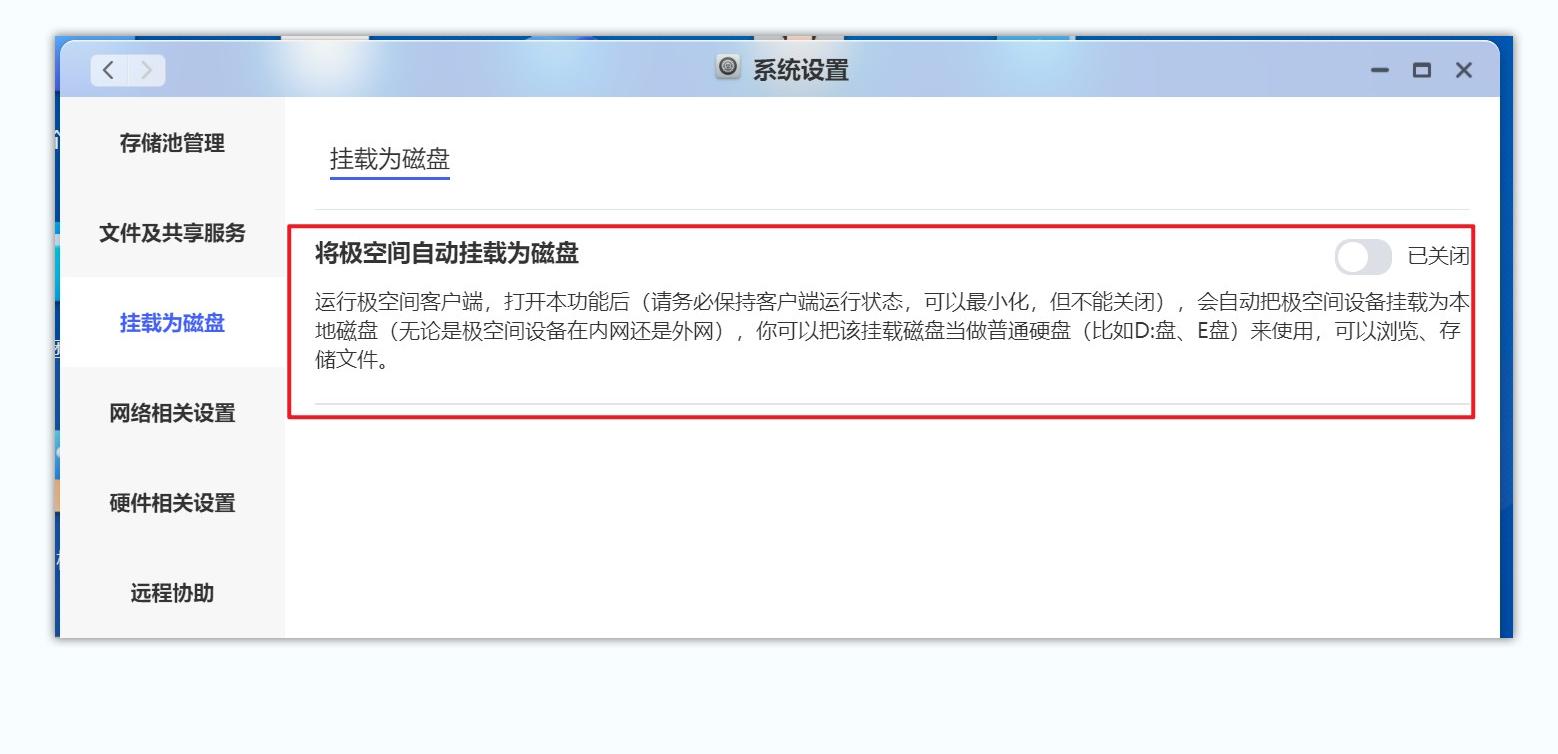
15、在文件及共享服务里,极空间也支持Samba、WebDAV、DLNA、SFTP、NFS等协议。
其实可玩性还是非常高的:

六、强大的文件管理器
1、随后,我们来看一下极空间强大的文件管理器:
为什么说它强大,因为它可以直接预览大多数文件:
对比有些传统的NAS,居然还需要下载后才能查看文件内容,极空间这个真的太方便了:
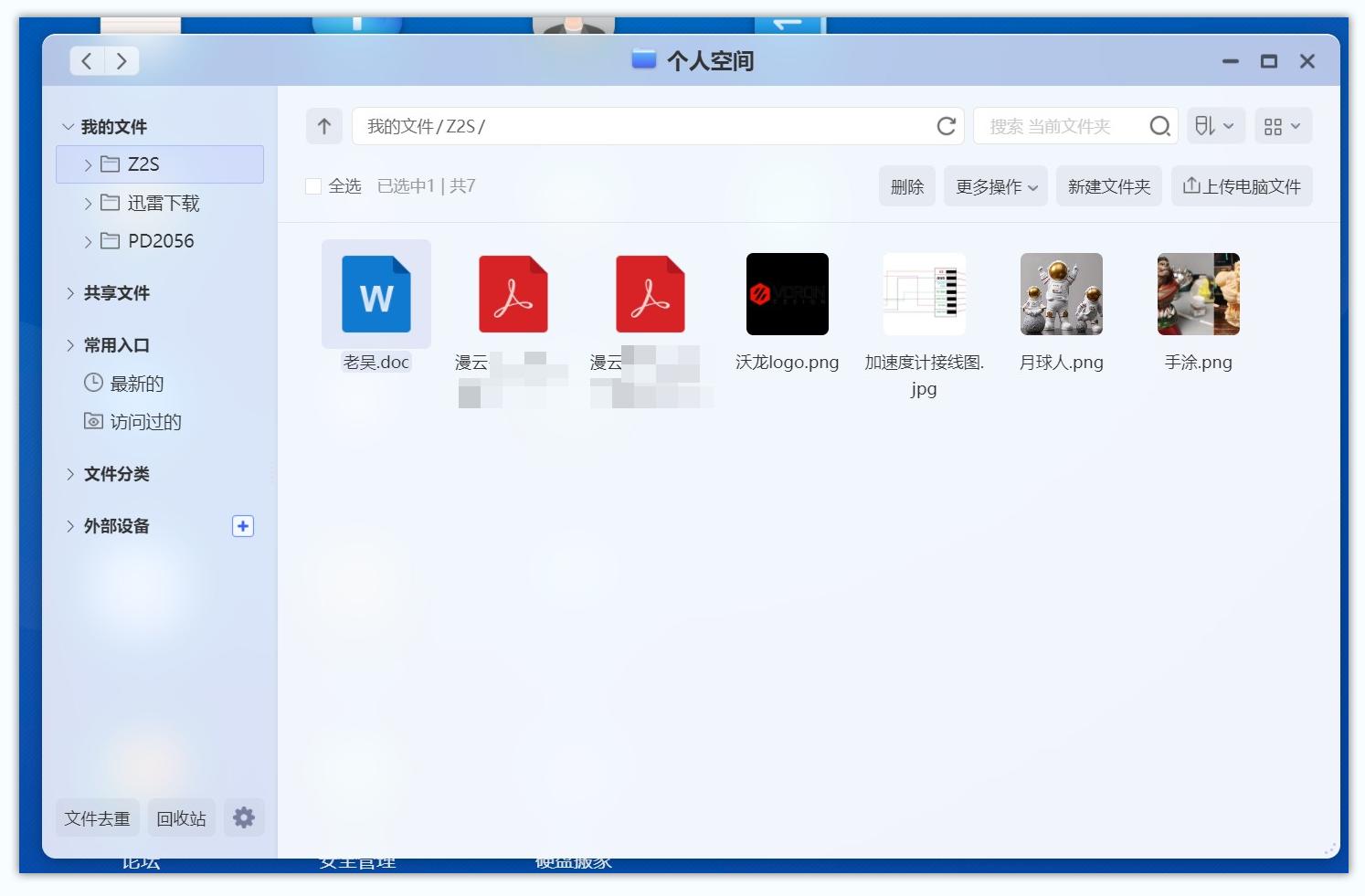
2、而且我们还可以直接编辑Word文档。
这里是使用了金山文档WPS的第三方服务:
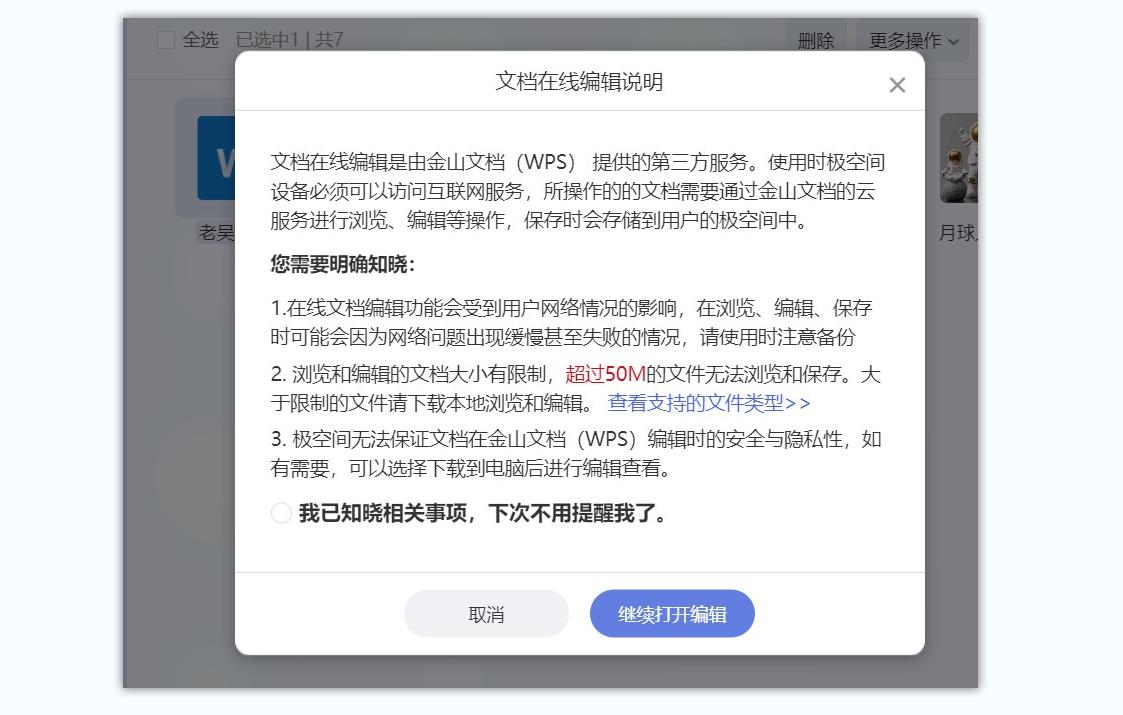
3、我试了下,在电脑、网页、手机上,都可以在线编辑Word文件了:
这个功能真的超级实用。
比如我现在人在外地,想要改一个NAS的文档,可以随时随地的进行修改,真心方便:
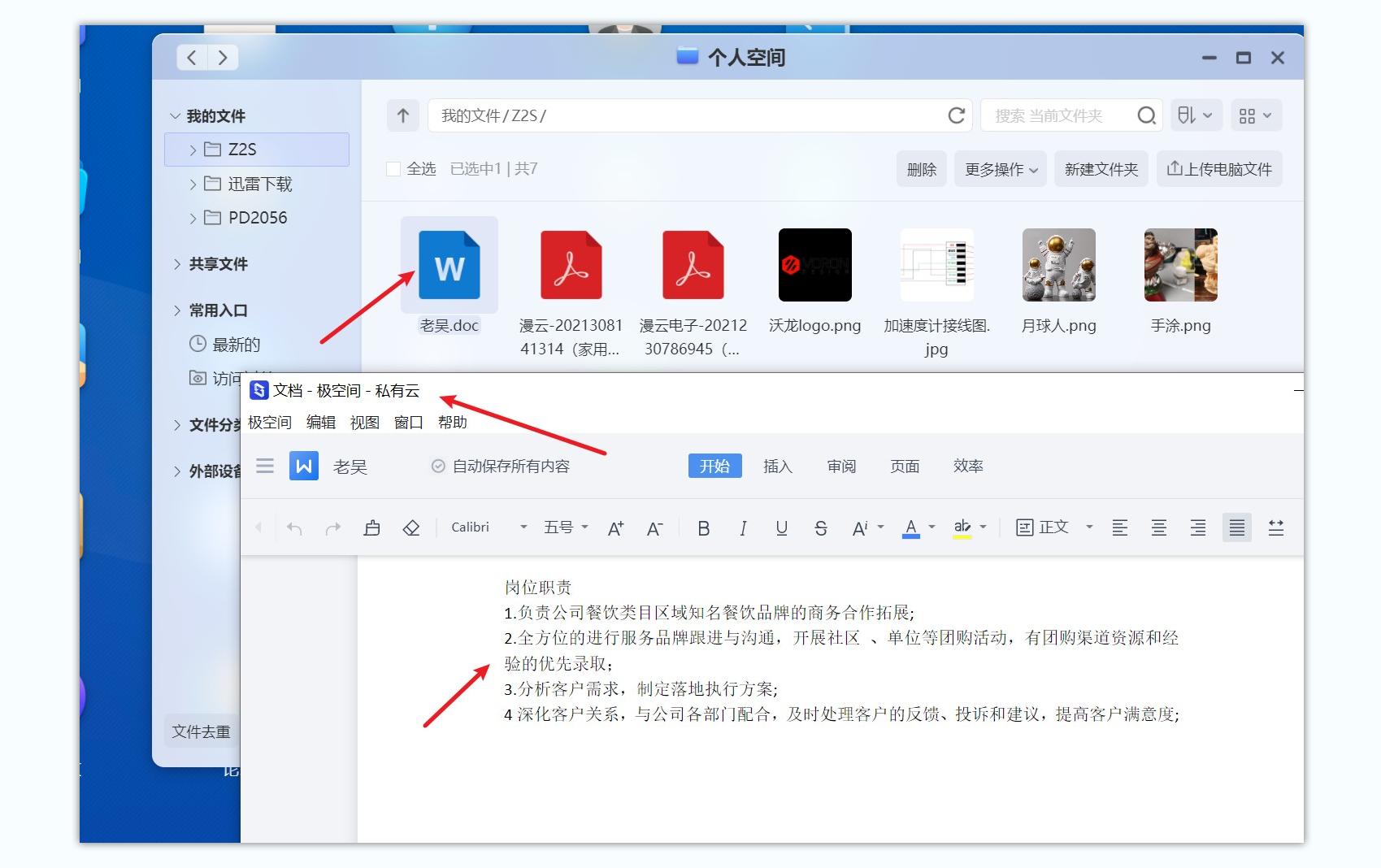
4、PDF、图片等多种文档,都是直接可以预览:
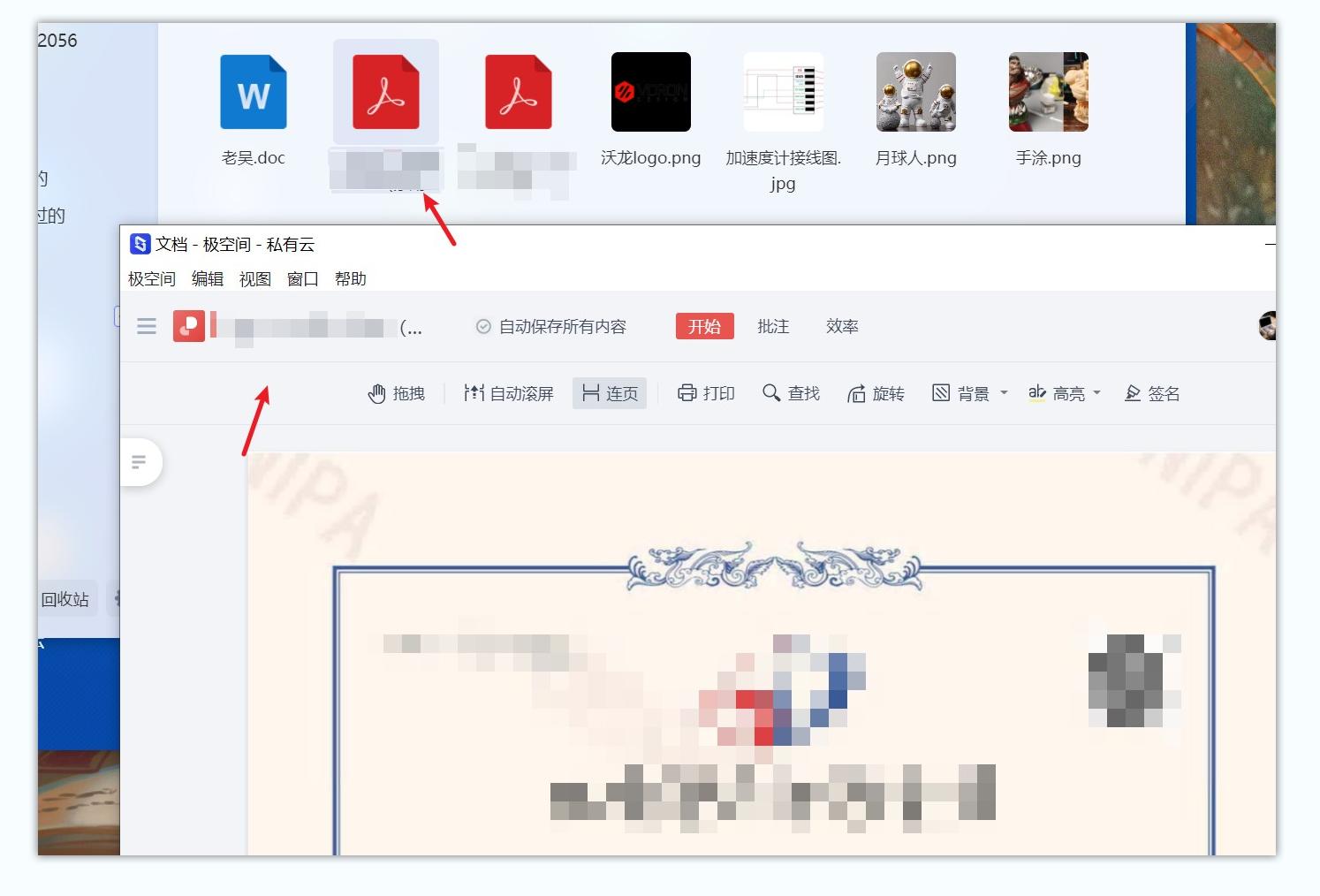
5、图片预览的时候,加载速度很快,还提供各种操作选择:
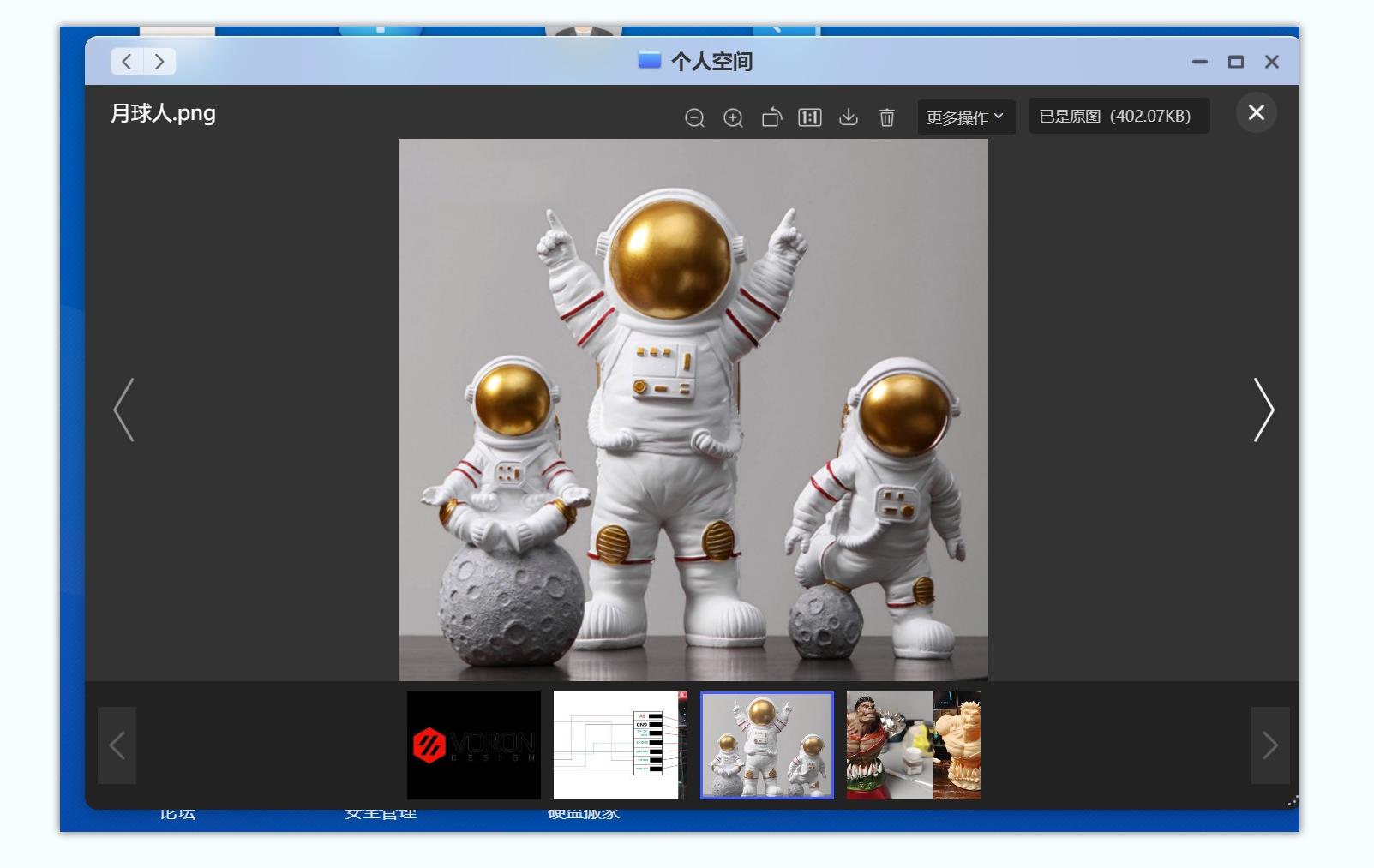
6、不仅仅是电脑上能这样,在手机APP里面,也可以这样操作,特别特别的方便:
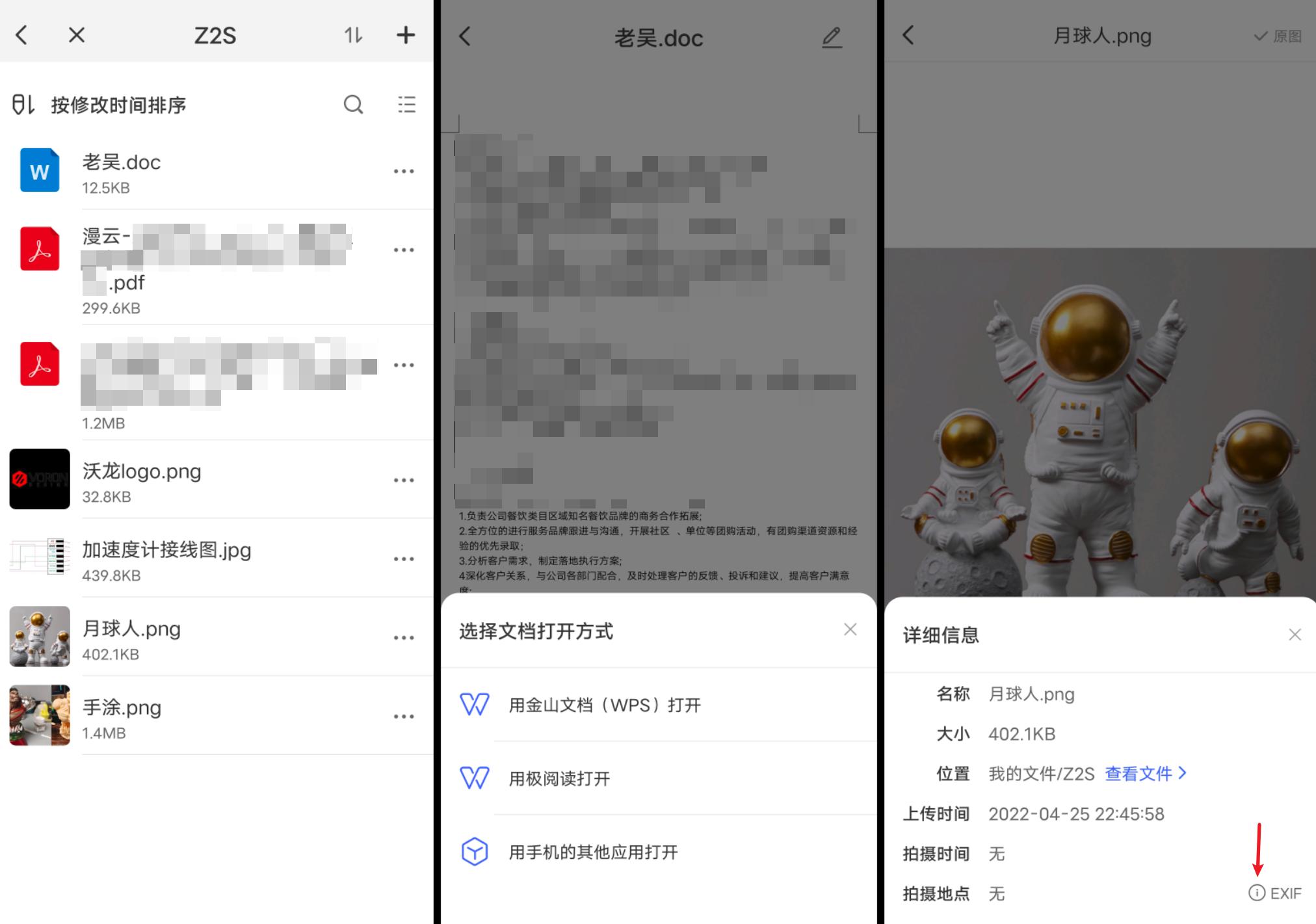
7、接下来,我来教给大家如何使用网络映射驱动器,来挂载NAS的存储空间。
我在任意文件夹的地址栏,输入两个斜杠+NAS的IP地址。
然后输入NAS的用户名和密码,就能查看到NAS的文件夹了
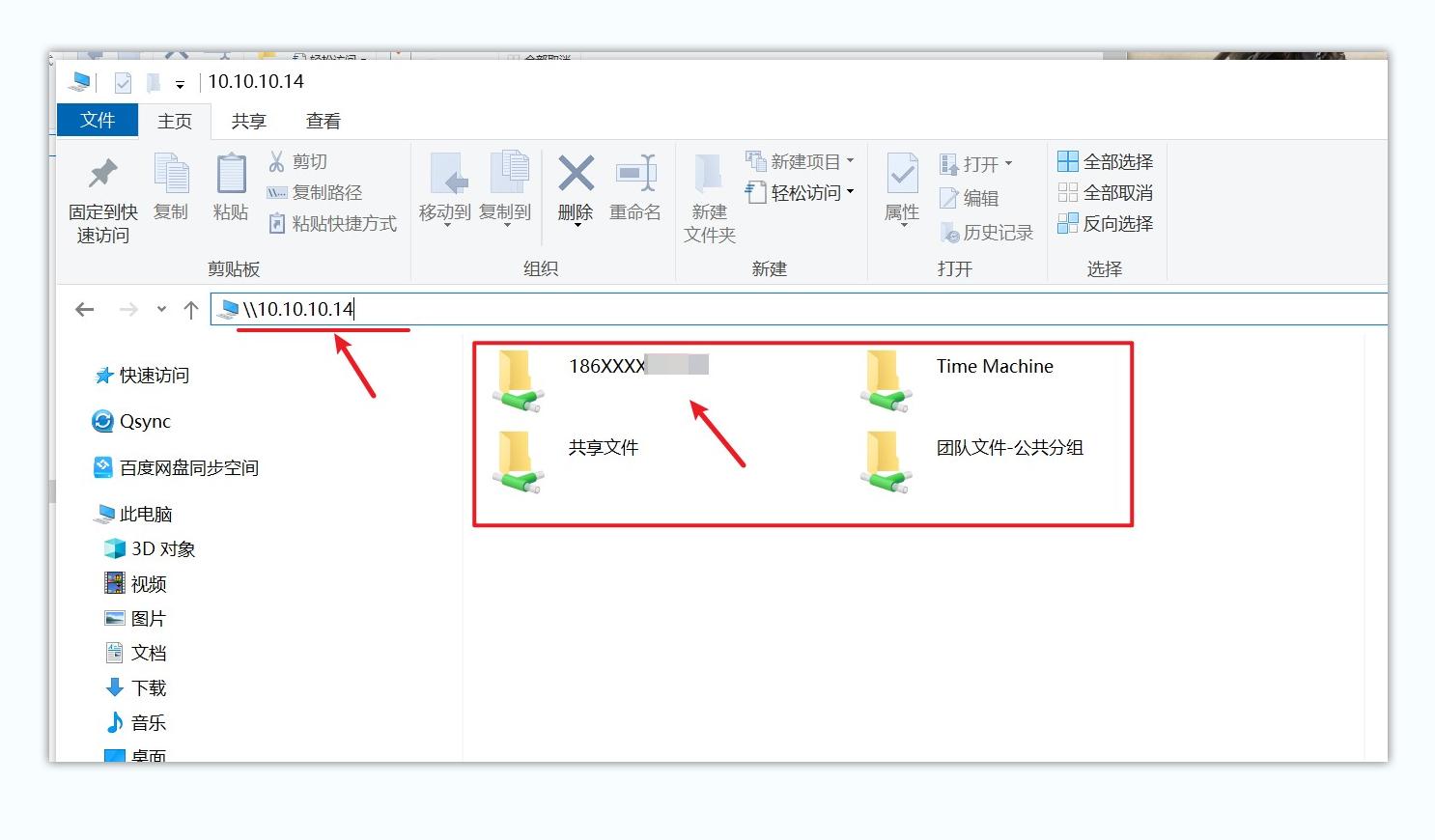
8、我们右键这个文件夹,选择映射网络驱动器:
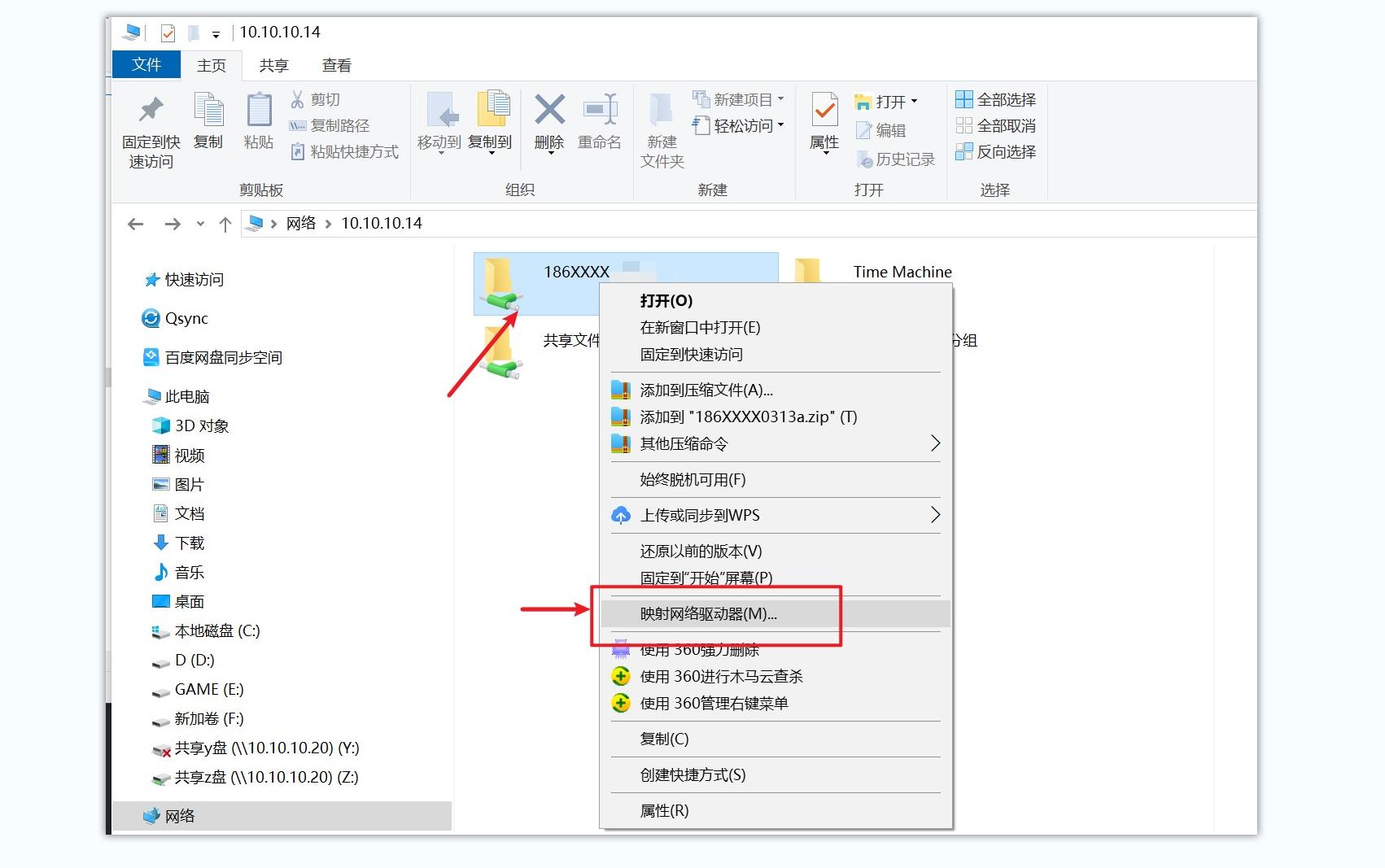
9、这样就可以在我的电脑里面,看到NAS的存储空间了。
我们可以直接拖放文件进去存储。
也可以将各种素材资料放到里面,用电脑的软件加载。
这样,再也不用担心电脑上的硬盘空间不够用了。
这个方法,也是使用NAS必备的一个技巧。
可以看到我旁边映射的其它NAS,总空间已经达到了35.9TB,几年都不用担心会用完:
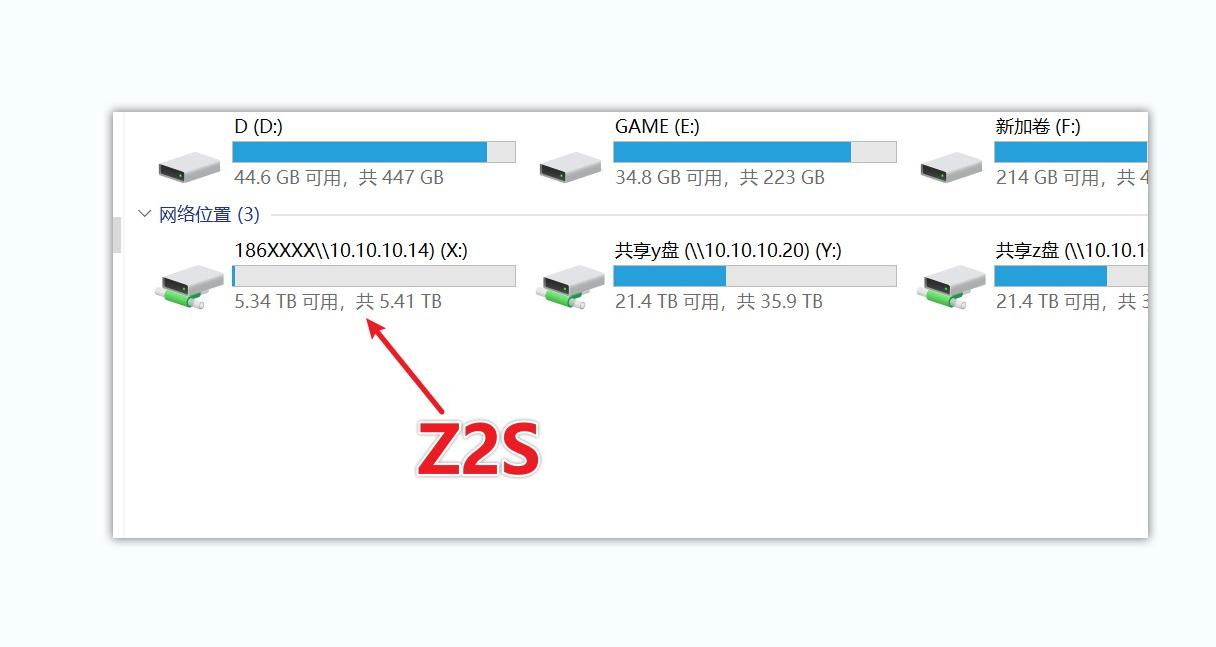
10、随后,我测试了一下Z2S的读写速度。
目前受限于RAM架构的处理器,写入速度最多只有70MB/s的速度。
个人觉得这个速度一般,家用是足够,但是需要NAS剪辑影片,恐怕就差点意思了:
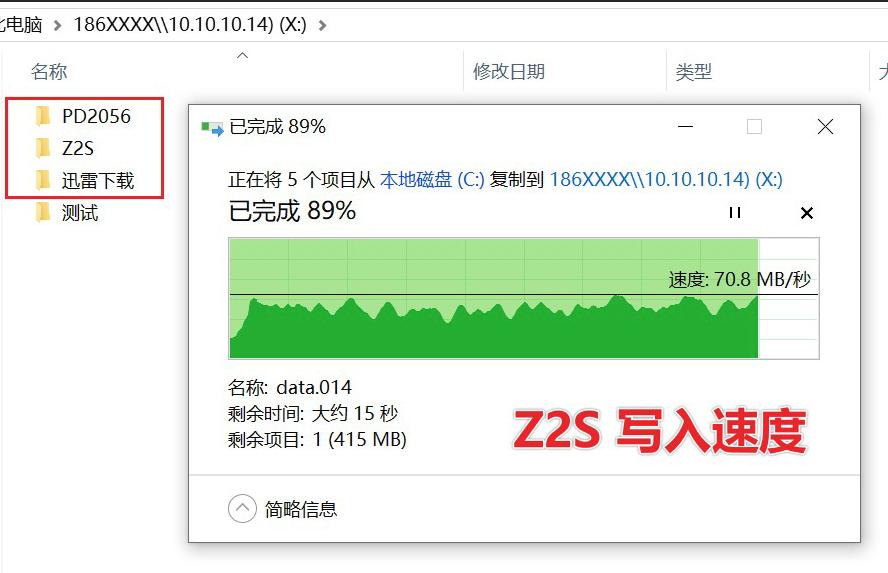
11、而读取速度,可以达到107MB/s,这个速度接近千兆速度的最高数值了,个人觉得还行。
读取速度高的话,可以方便我们流畅播放NAS里的高清影片:
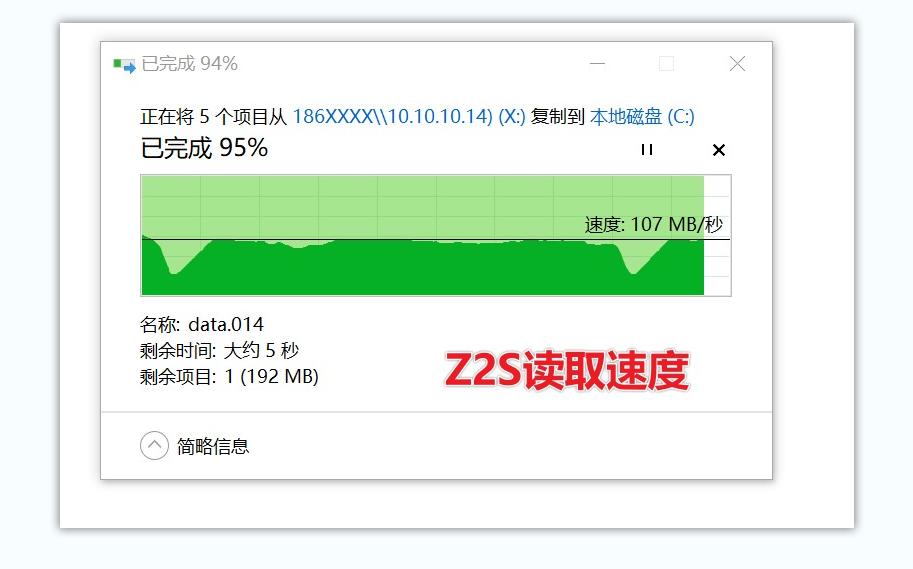
12、而且极空间的系统应用里,还有保险箱的功能。
可以生成一个加密的空间,防止资料被窃取:
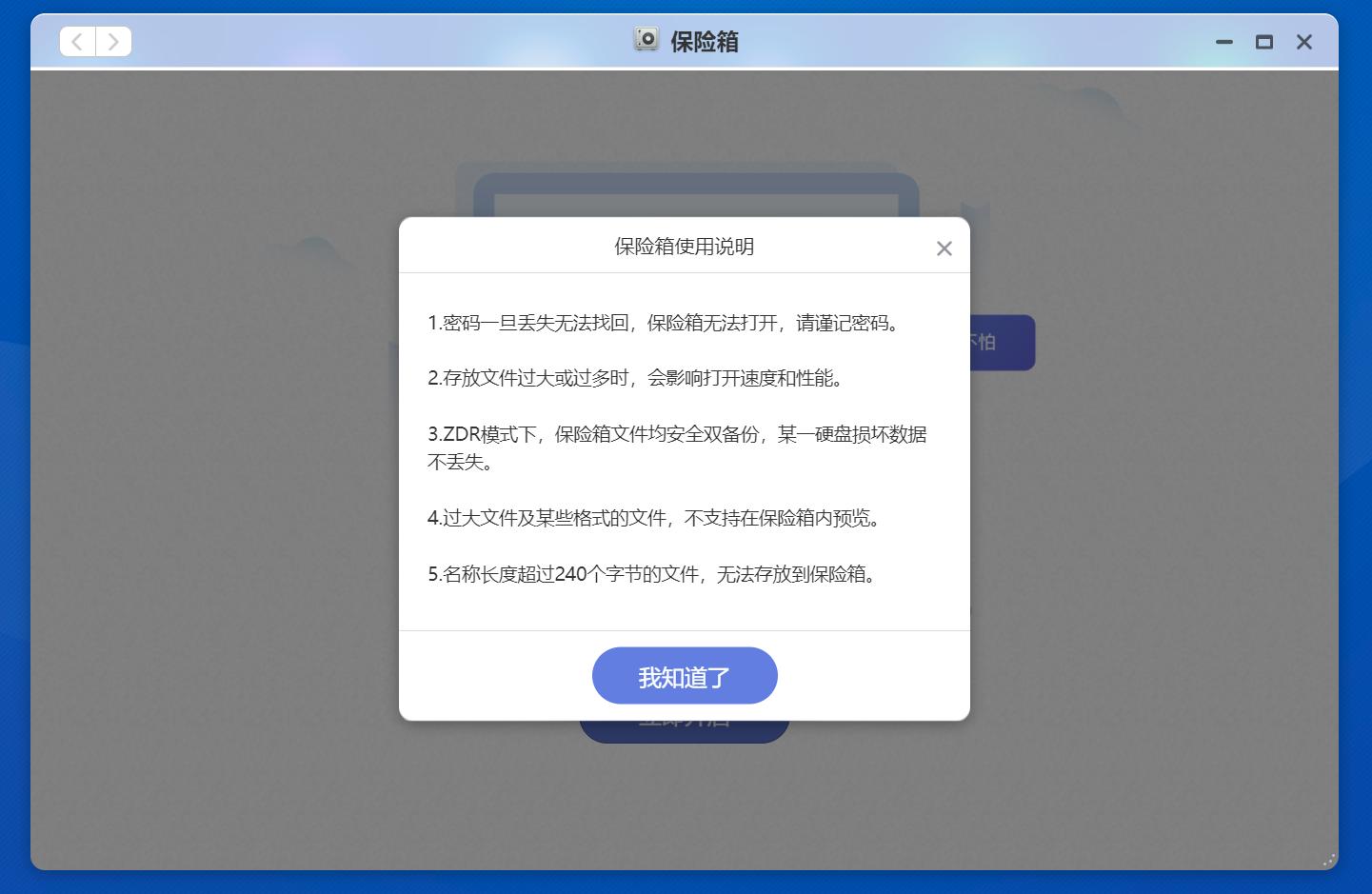
七、无需Docker-PT和迅雷下载
1、很多品牌NAS自带的下载器,极其难用。
一般都是我们用Docker容器功能搭建QB、TR等下载软件。
而极空间自带的下载器使用的就是TR的内核,我们无需Docker即可轻松挂PT了。
我这里下载了7个种子。
不懂PT的朋友也不用担心,下面还有其它的下载影片方式:
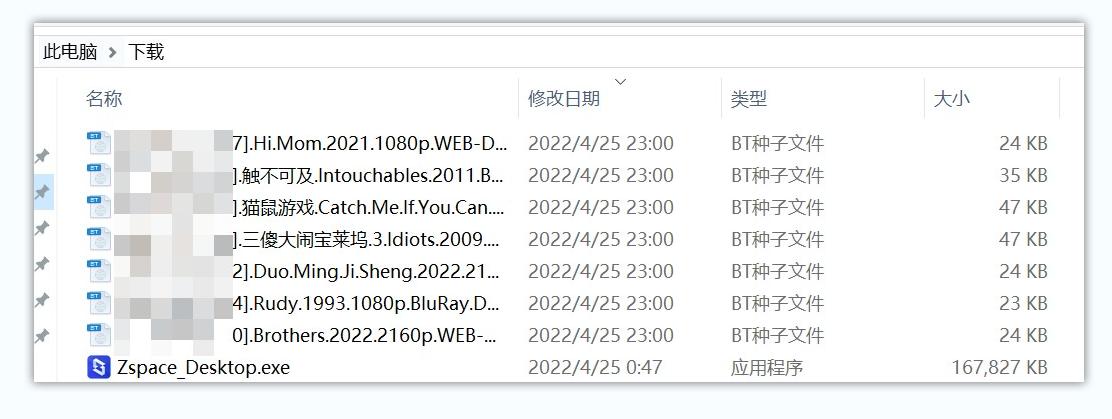
2、我们将种子添加到下载器中,可以指定要任意下载路径。
而且极空间的下载功能还支持监控某个文件夹的种子信息,自动下载:
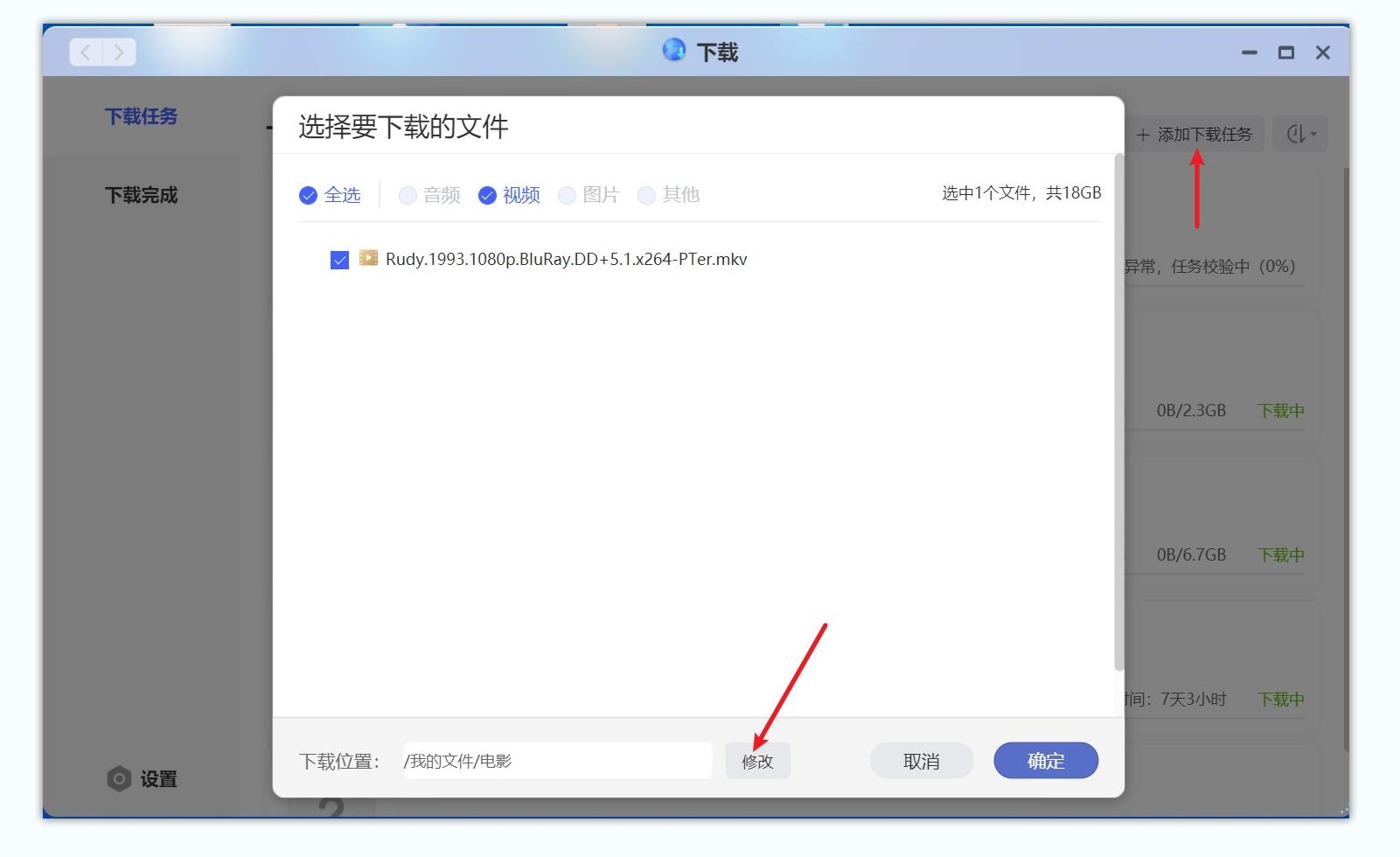
3、目前我看了下,下载速度可以保持在7MB/s,我下的都是热种,可能是性能问题、有系统级的限速,避免下载过快导致系统卡顿:
也有可能是TR内核导致的,每个家庭的使用环境不一样,速度是会有偏差,一切是为了稳定考虑:
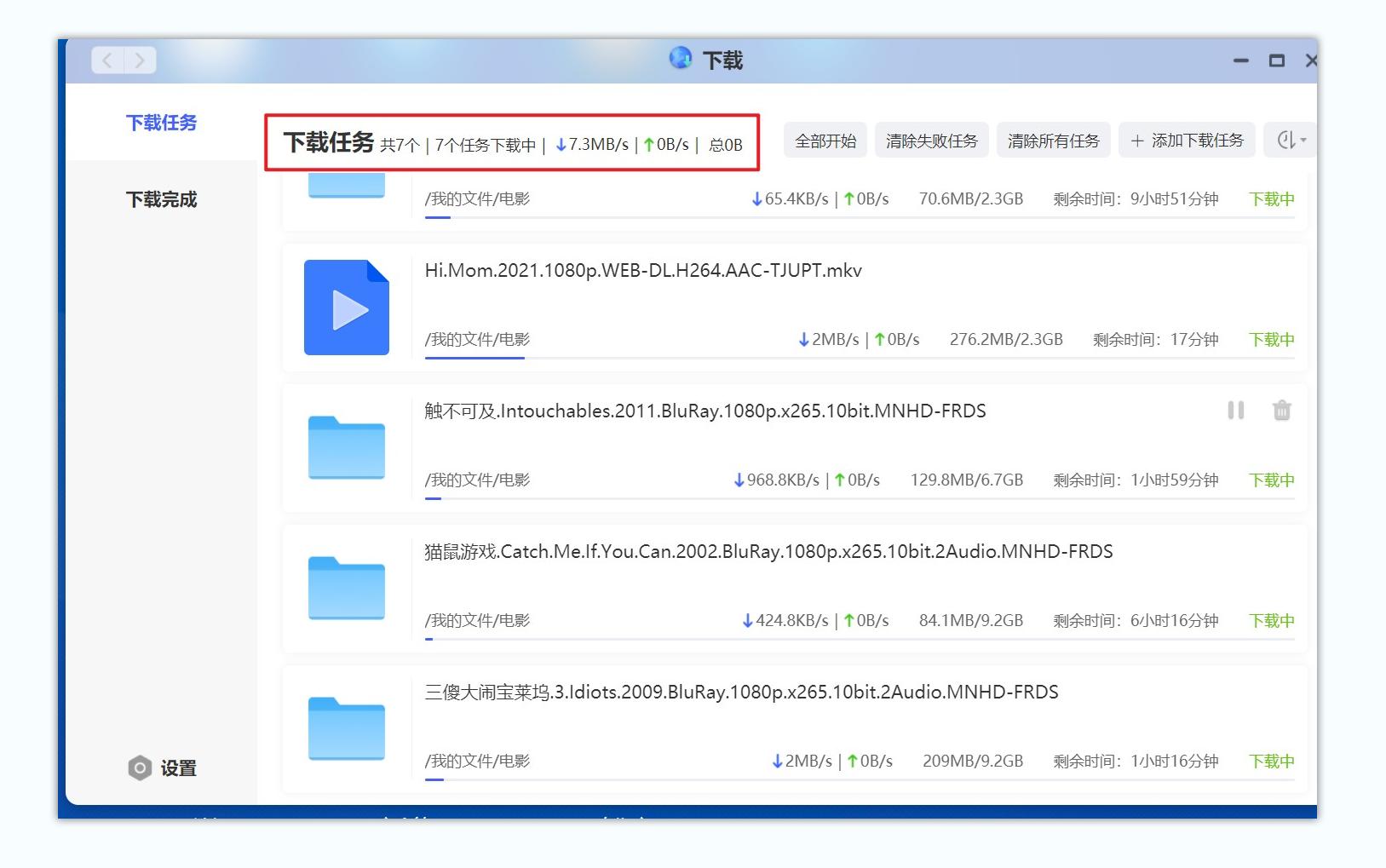
4、在下载设置里面,我们也可以调整最大链接peer数、端口配置等:
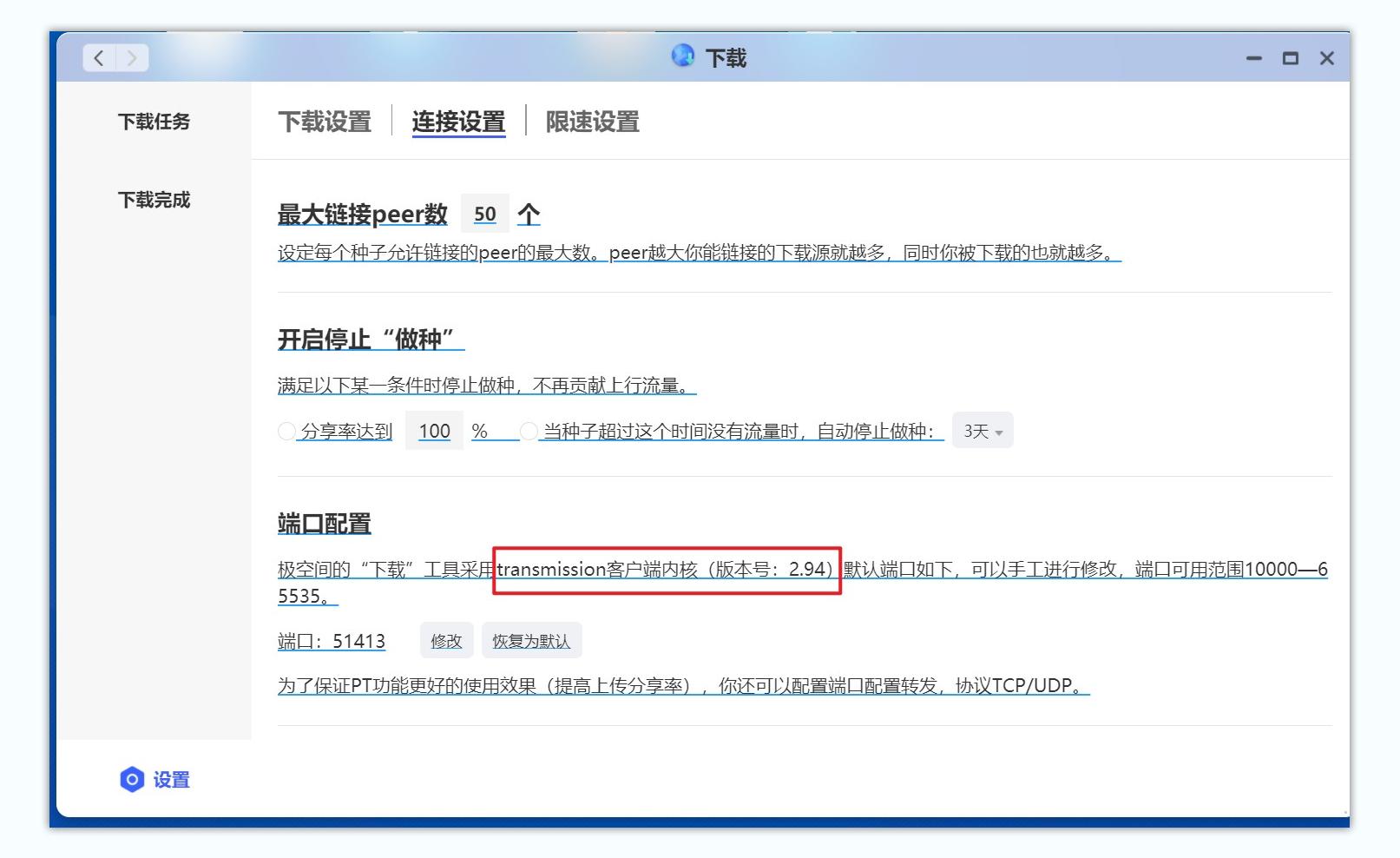
5、既然是挂PT,我还是设置了一下端口配置,看看有没有上传速度:
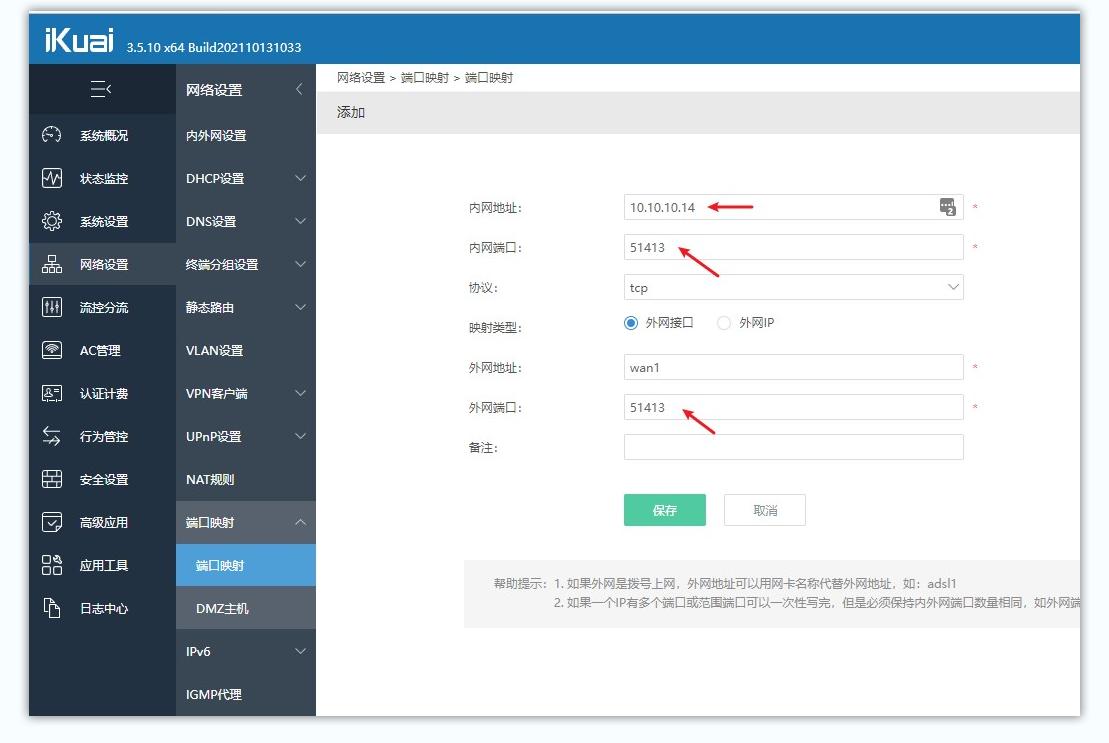
6、我的实际测试,上传速度也是很慢的。
极空间Z2S的下载器虽然简单好用,但是下载PT的速度,不及使用Docker搭建QB的效率高:
如果您只是挂PT使用NAS,那么还是入手一台蜗牛星际矿渣吧:
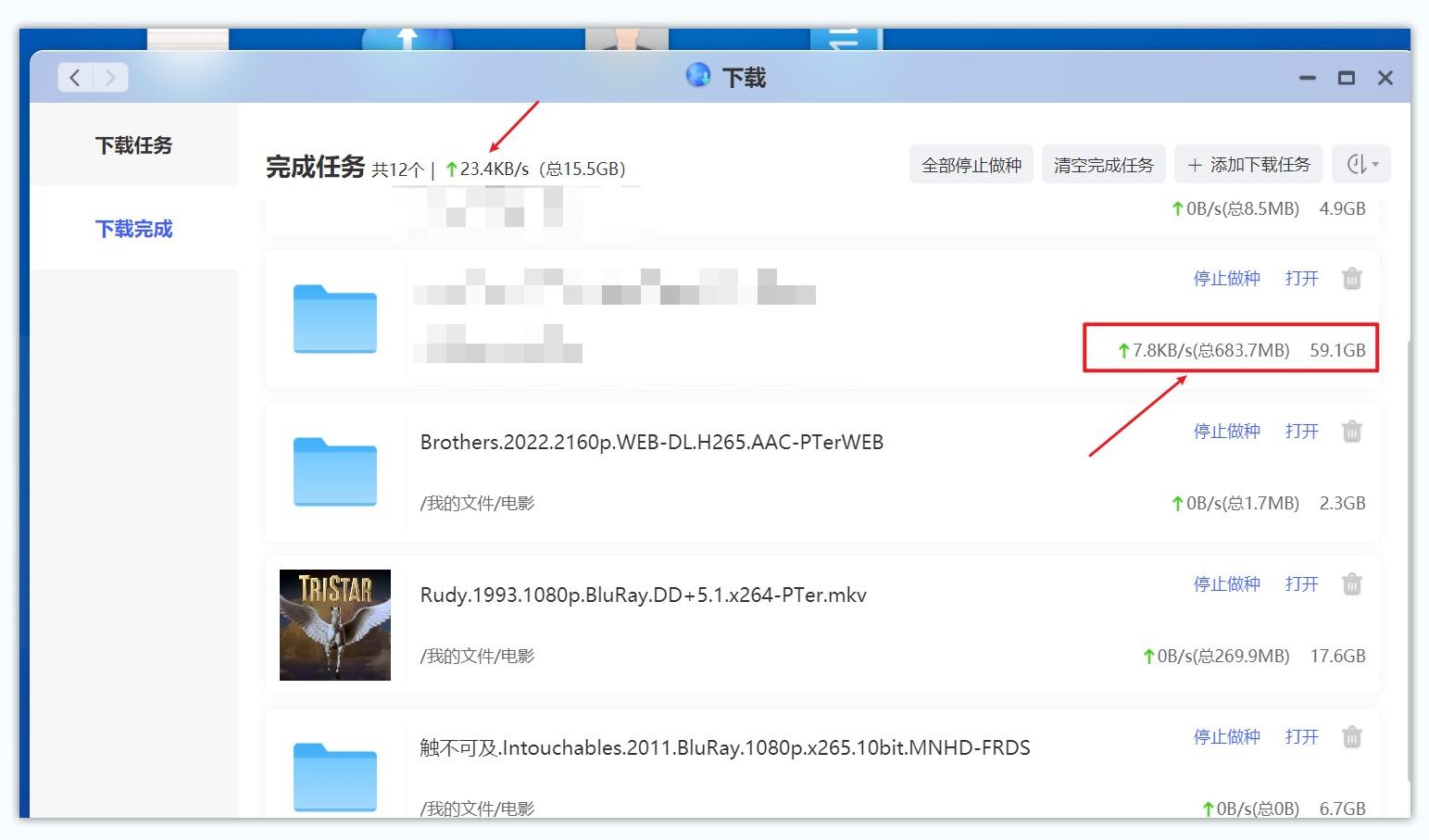
7、除了PT下载,极空间也支持迅雷下载。
一样不需要我们自己用Docker搭建,系统里就自带了这个应用,支持磁力链接:
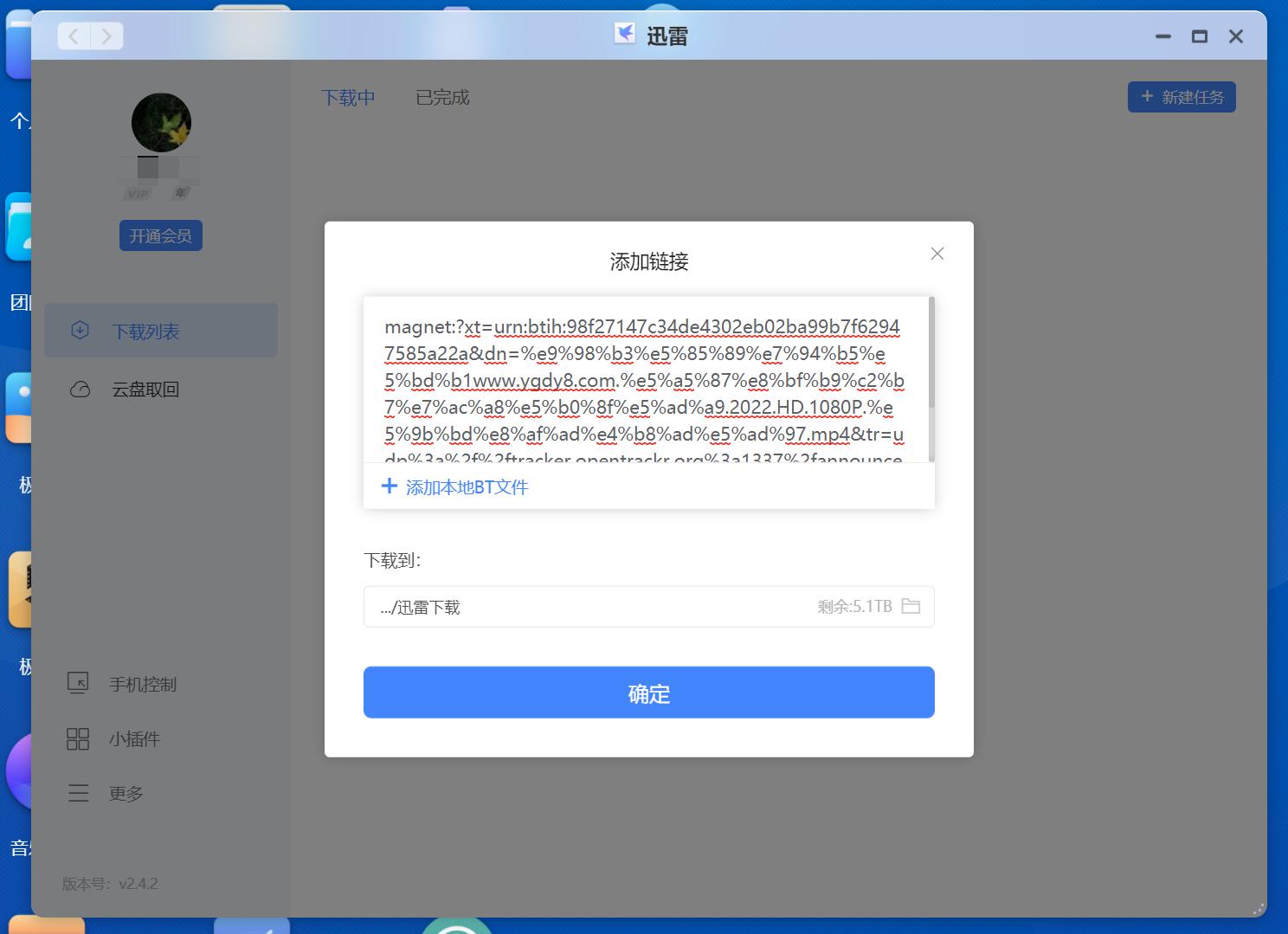
8、我看了下,迅雷下载的速度是非常快的,而且我也没有迅雷会员。
要知道,其它的很多品牌NAS,压根就没迅雷,而自己搭建了迅雷后,下载是非常的慢,也不知道极空间是如何做到这么高速下载的:
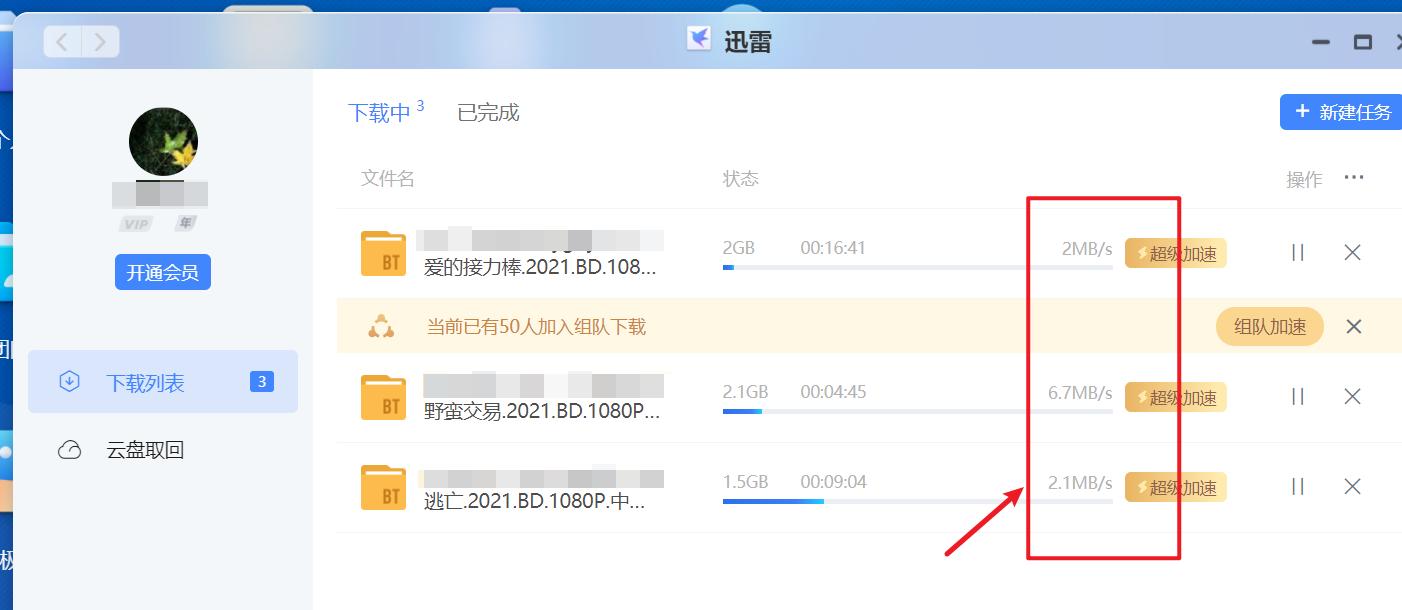
9、我这里分享一个高清网站,有兴趣的朋友也可以进去下载影片:
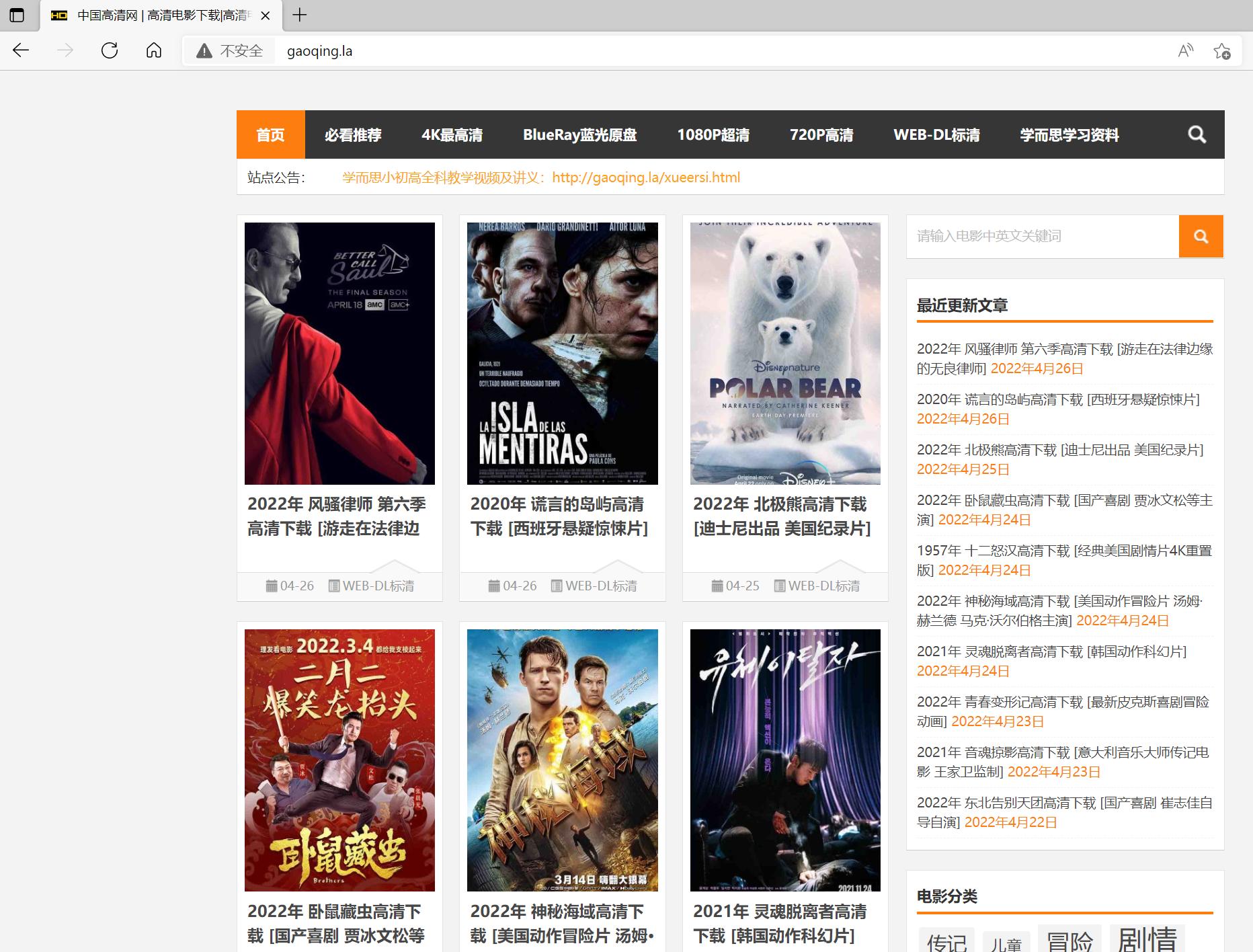
八、无需Docekr-完美的影视功能
1、有了下载功能,特别是下载PT、电影后。
就一定会考虑播放和管理影片的功能了。
传统NAS,我们大多数是用Dcoker容器功能,搭建PLEX、EMBY、等工具。
而极空间自带的极影视,功能是要强于上面这几款的,我们来看看为啥这么说:
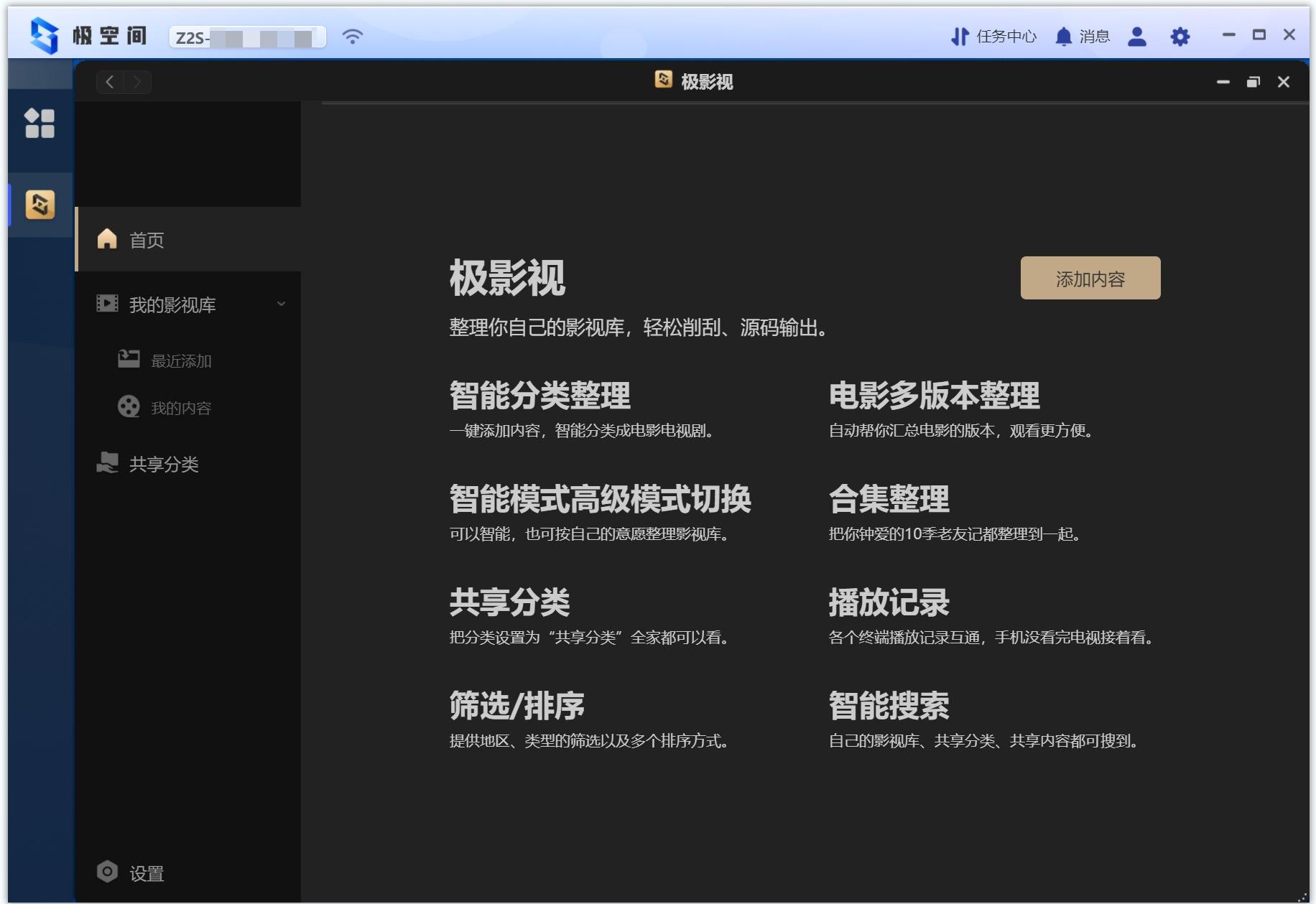
2、打开极影视,我们点击添加内容,可以添加N个文件夹的内容:
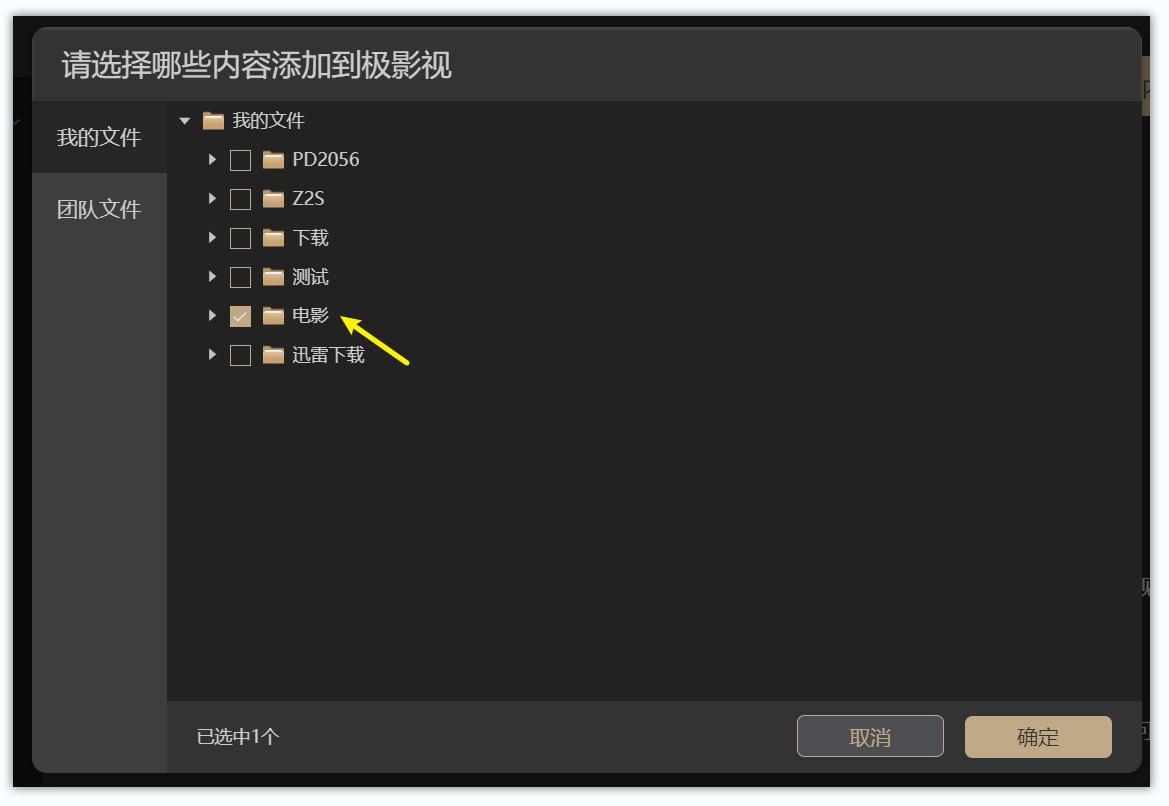

3、添加完成后,几乎瞬间,就将下载的影片转化成海报形式了:
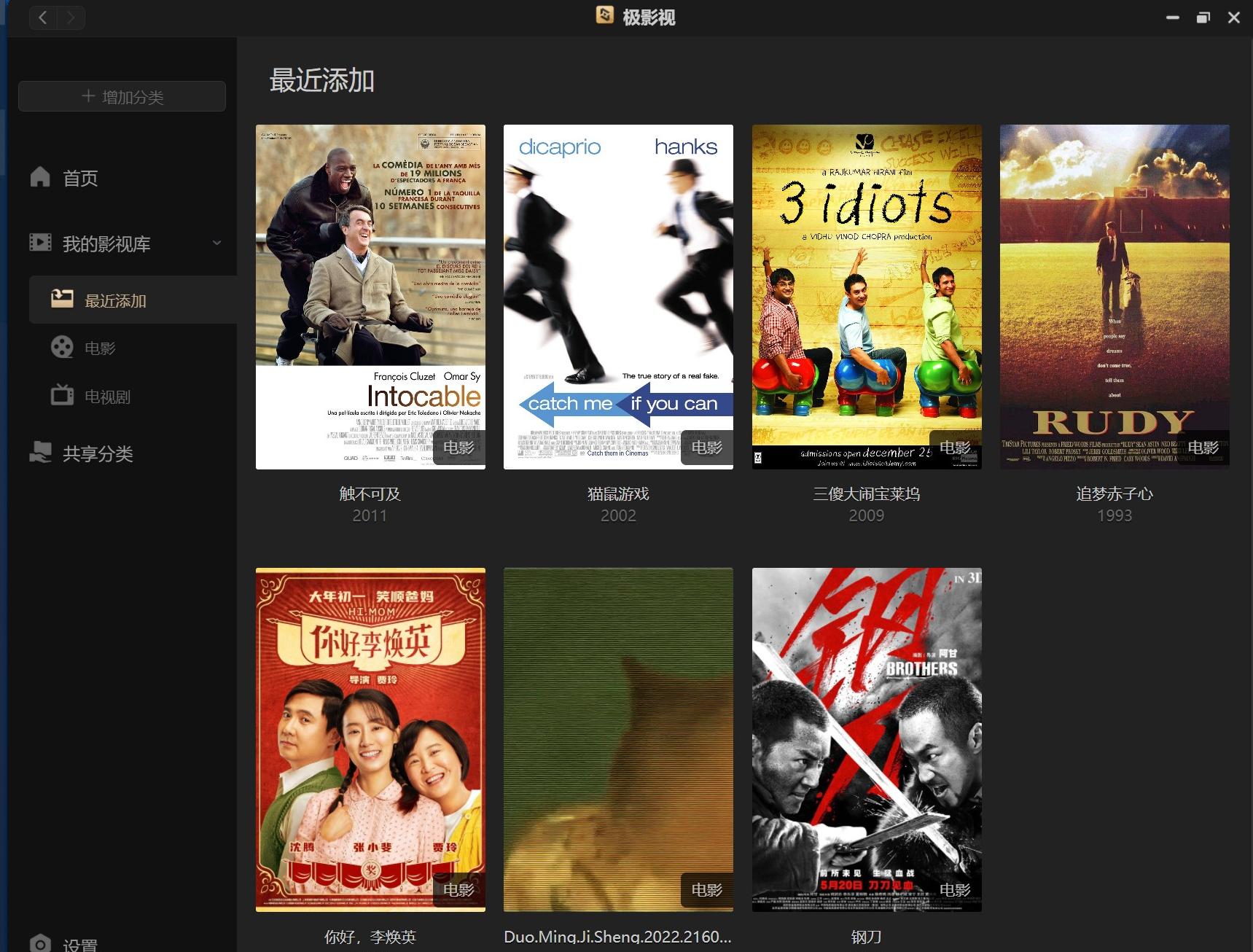
4、我们可以很方便的浏览NAS里面的影片。
切记,这个影片封面识别的过程,是需要影片规范命名的,拼音的命名是不可能识别的:
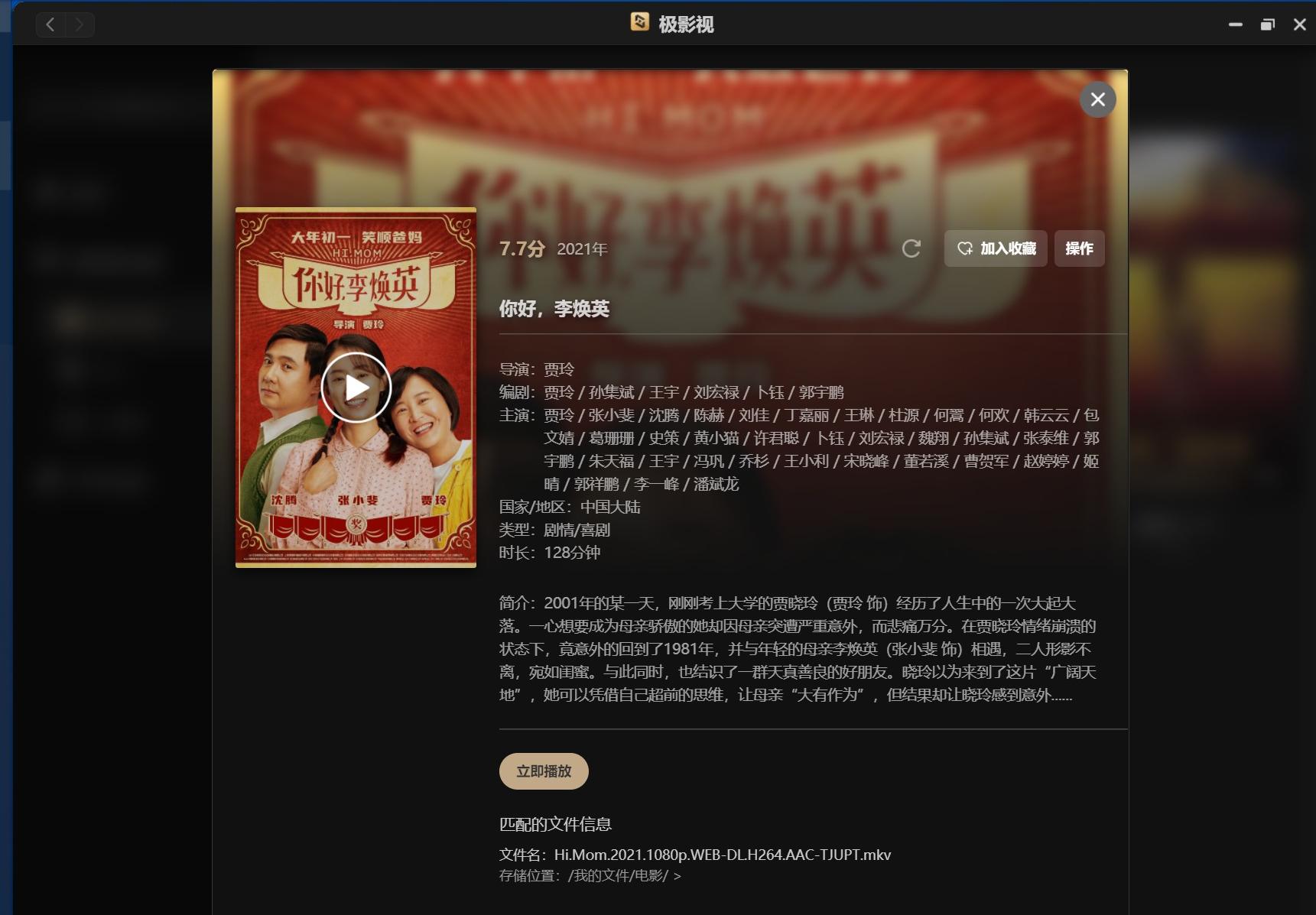
5、如果遇到识别失败的影片,也可以点击手工修正匹配,选择更合适的封面:
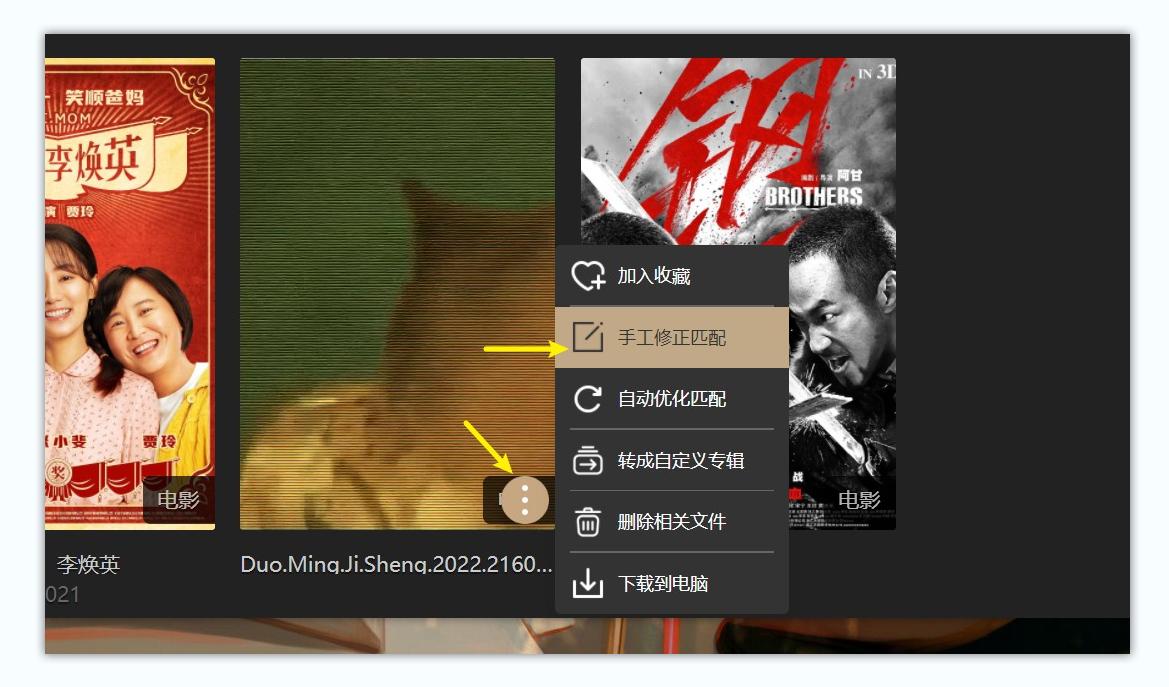
6、我这里测试了一下H265的影片播放:
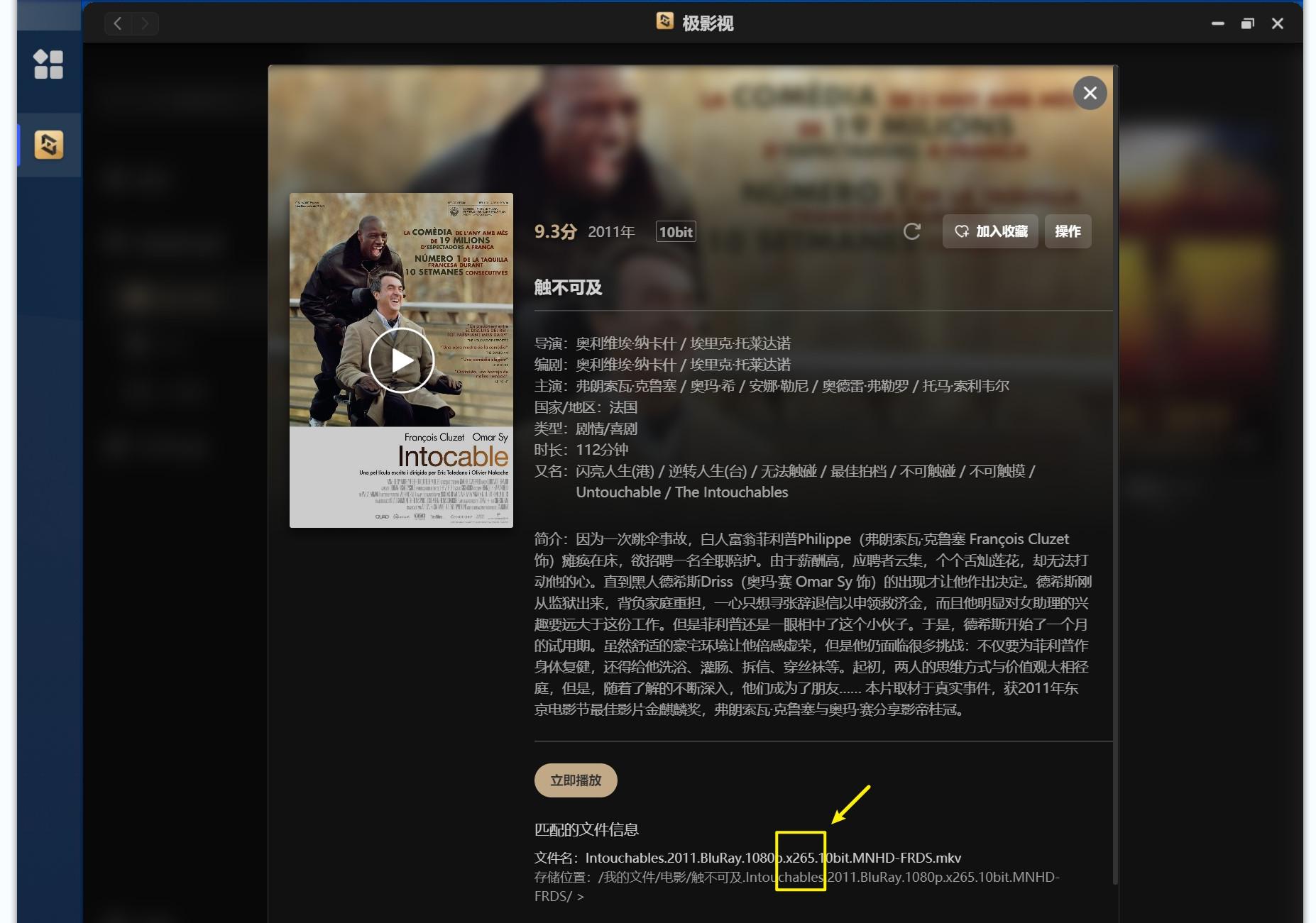
7、极空间Z2S这种千元出头的成品NAS,都可以流畅播放H265的影片。
要知道,有些大几千元的成品NAS,想播放H265,真心困难:
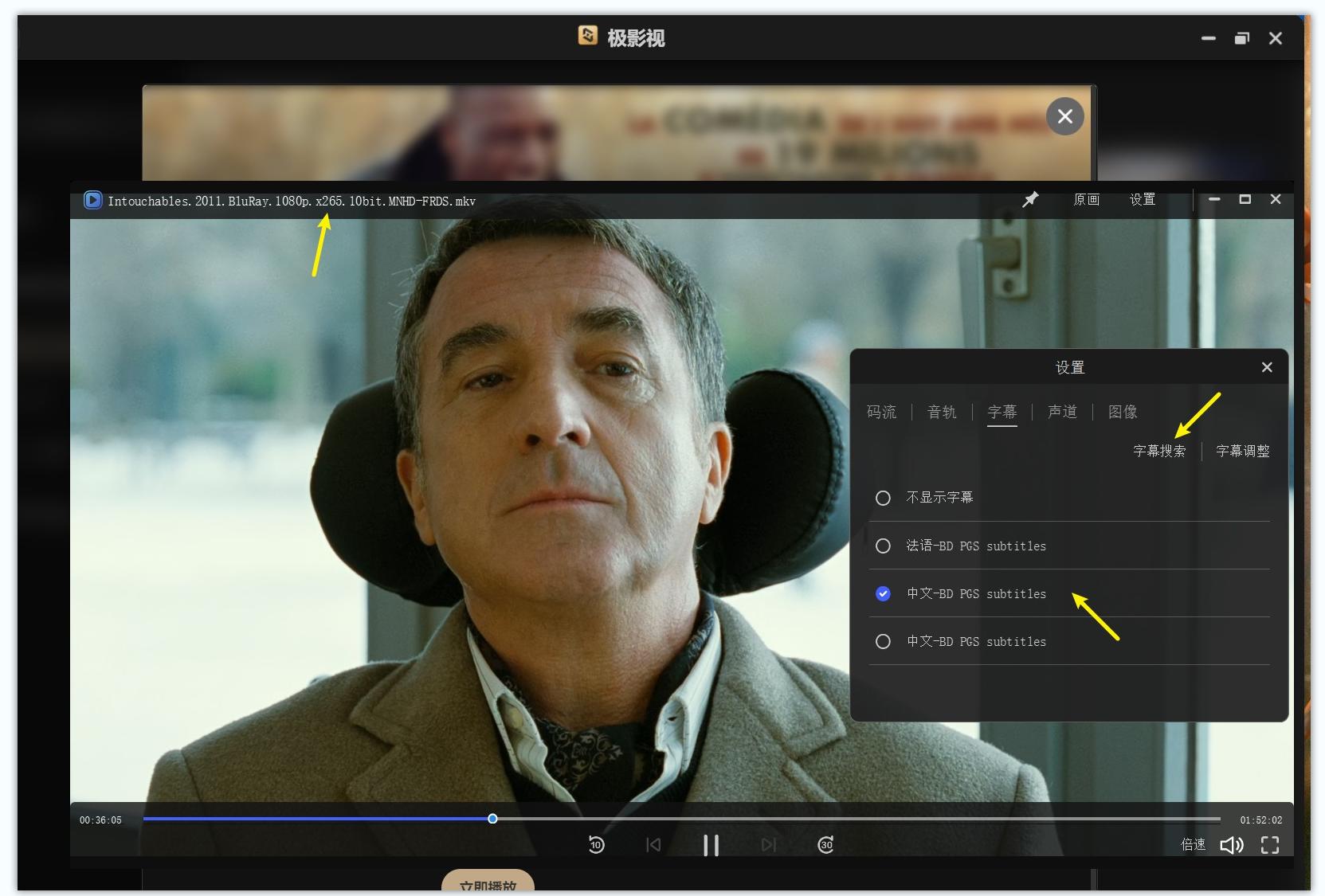
8、随后,我又测试了播放一个17.6GB的原盘电影:
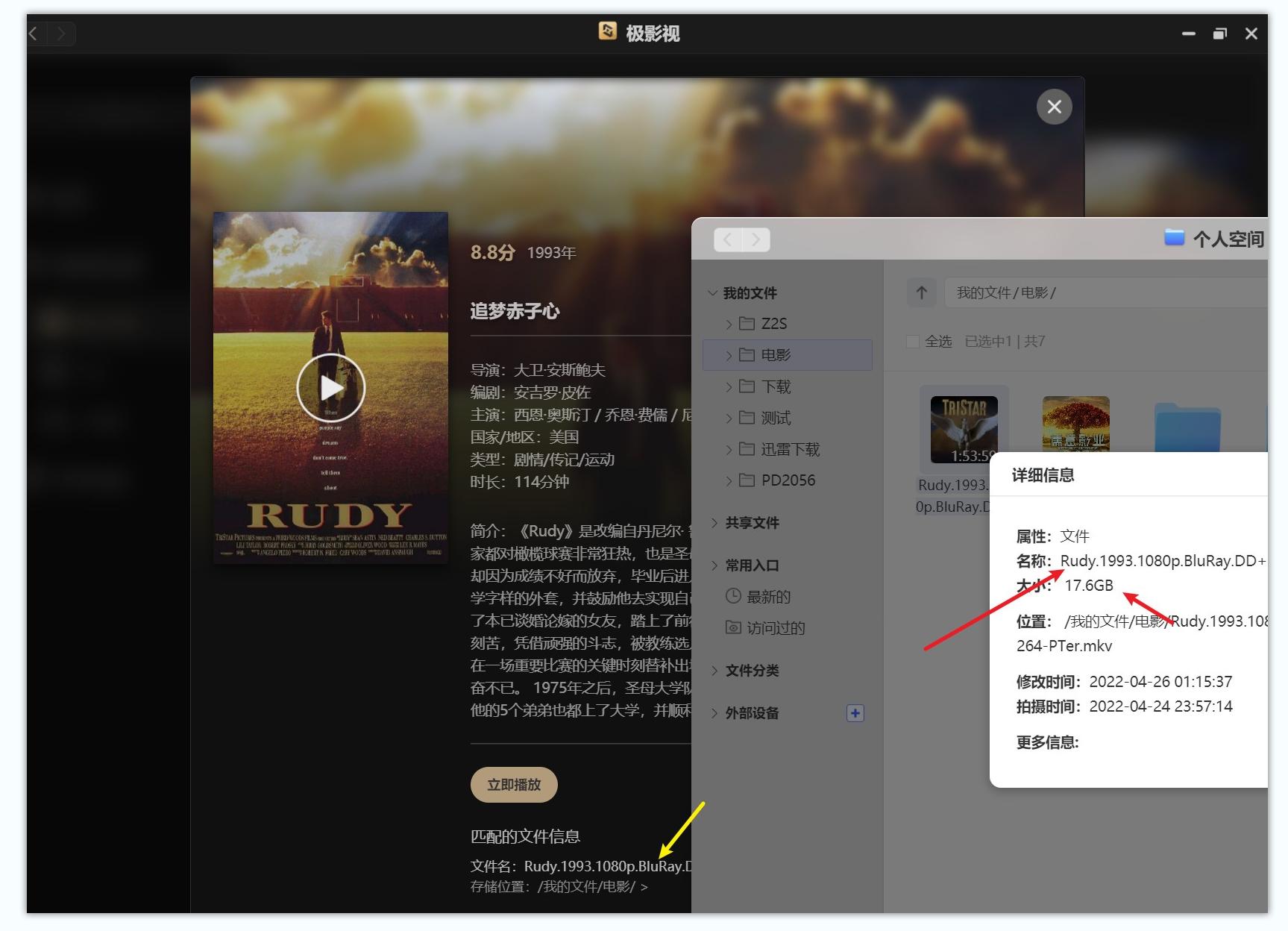
9、实际测试,也能瞬间打开,拖拽都没有卡顿,非常的流畅。
而且极影视,内置了字幕搜索功能,遇到没有字幕的影片,也可以自行进行字幕搜索:
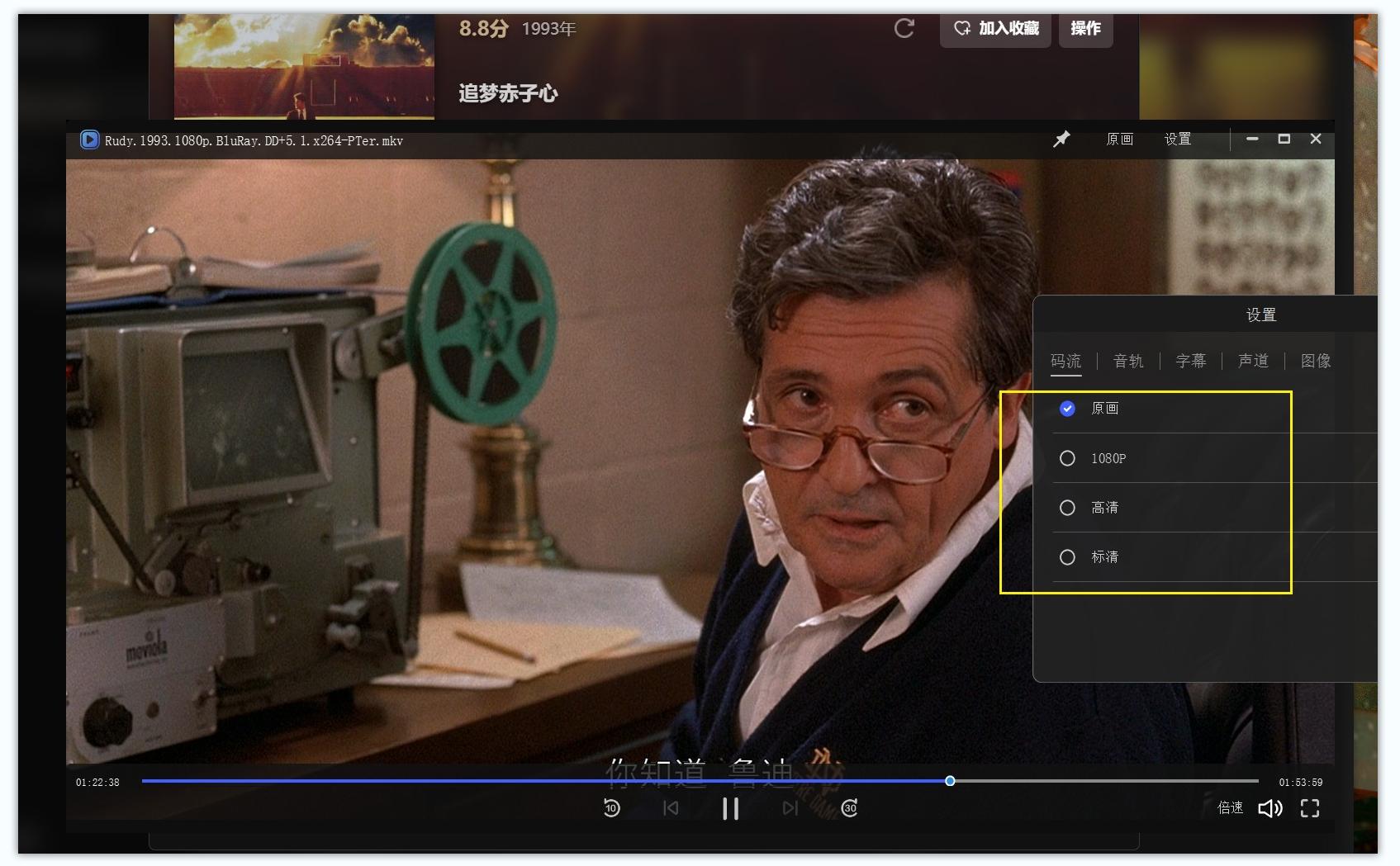
10、同样,我们在手机APP里面,打开极影视,也可以查看各种分类好的影片。
一个功能,通吃多个平台,这也是极空间系统的强大之处。
而且我们还可以将影片设置投屏给电视播放:
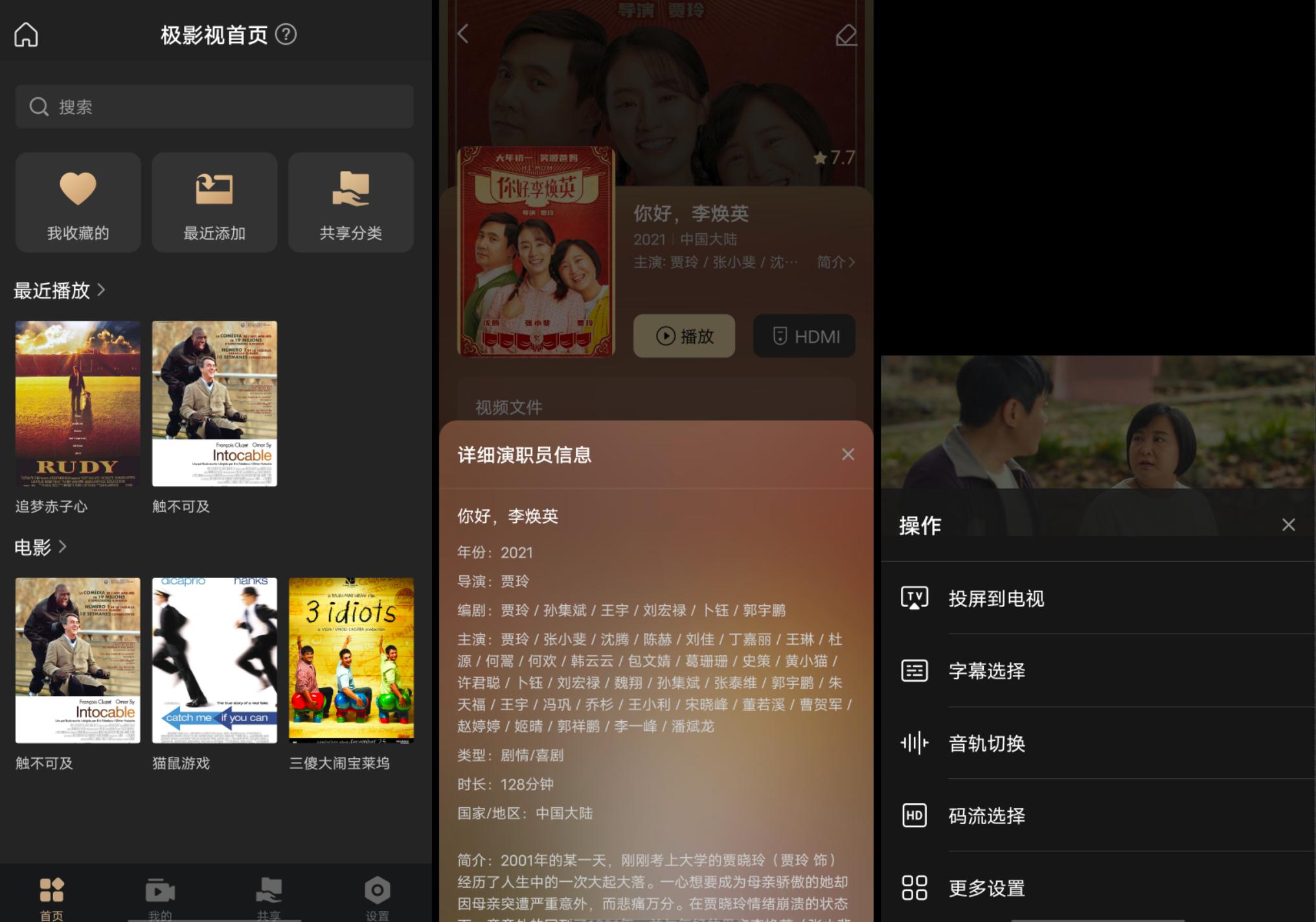
简单来说,极影视是当下真正做到即开即用,功能丰富,转码方便的影视管理软件。
比传统NAS搭建的影视平台更轻量易用,适合国人使用。
九、HDMI功能
1、这次的极空间Z2S升级了HDMI的接口。
我们就可以将它接入电视、显示器来使用。
我将Z2S放到了客厅的电视旁边,可以看到,索尼PS5与Z2S的体积对比,Z2S真的太迷你了:

2、接入HDMI线后,我们打开NAS,出现了下面这个界面:
HDMI直连,能有更高的带宽,让视频传输不受智能电视常用的wifi网络的速度限制,可以提供更高的码率,更清晰的画质。
转码功能交给NAS,规避“智能电视通常性能不佳,转码高清电影吃力”的问题。
音频可以源码输出,如果用户自己有功放等设备,可以解码更丰富的音频格式:

3、咋说呢,极空间Z2S,是没有独立的HDMI输出系统的,需要我们APP里面点击影片使用HDMI播放才行:
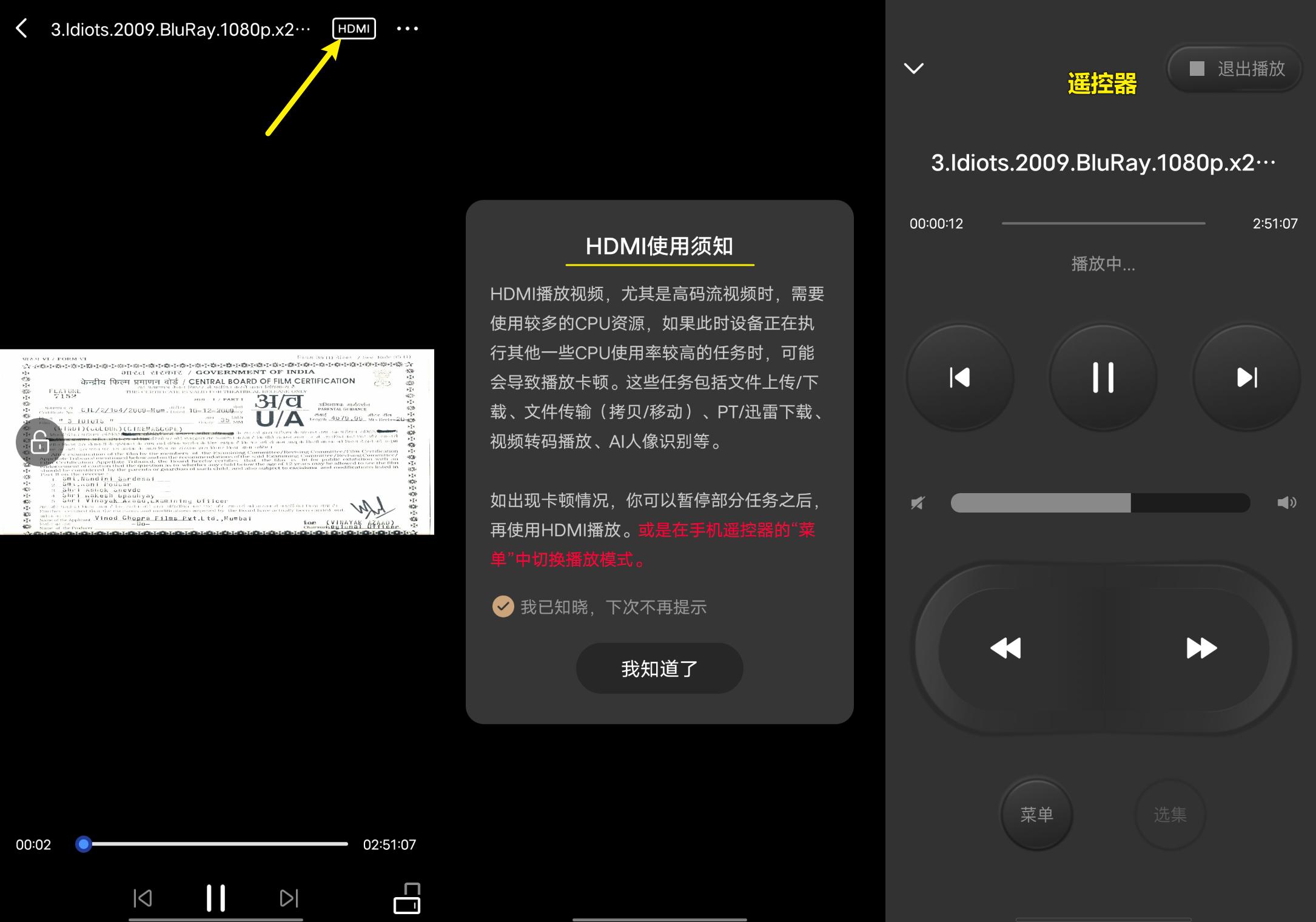
4、手机点了后,电视就能播放影片了。
而且手机也变成了一个遥控器,可以任意拖拽进度条播放,也可以设置码率、音量、字幕、倍速播放等:
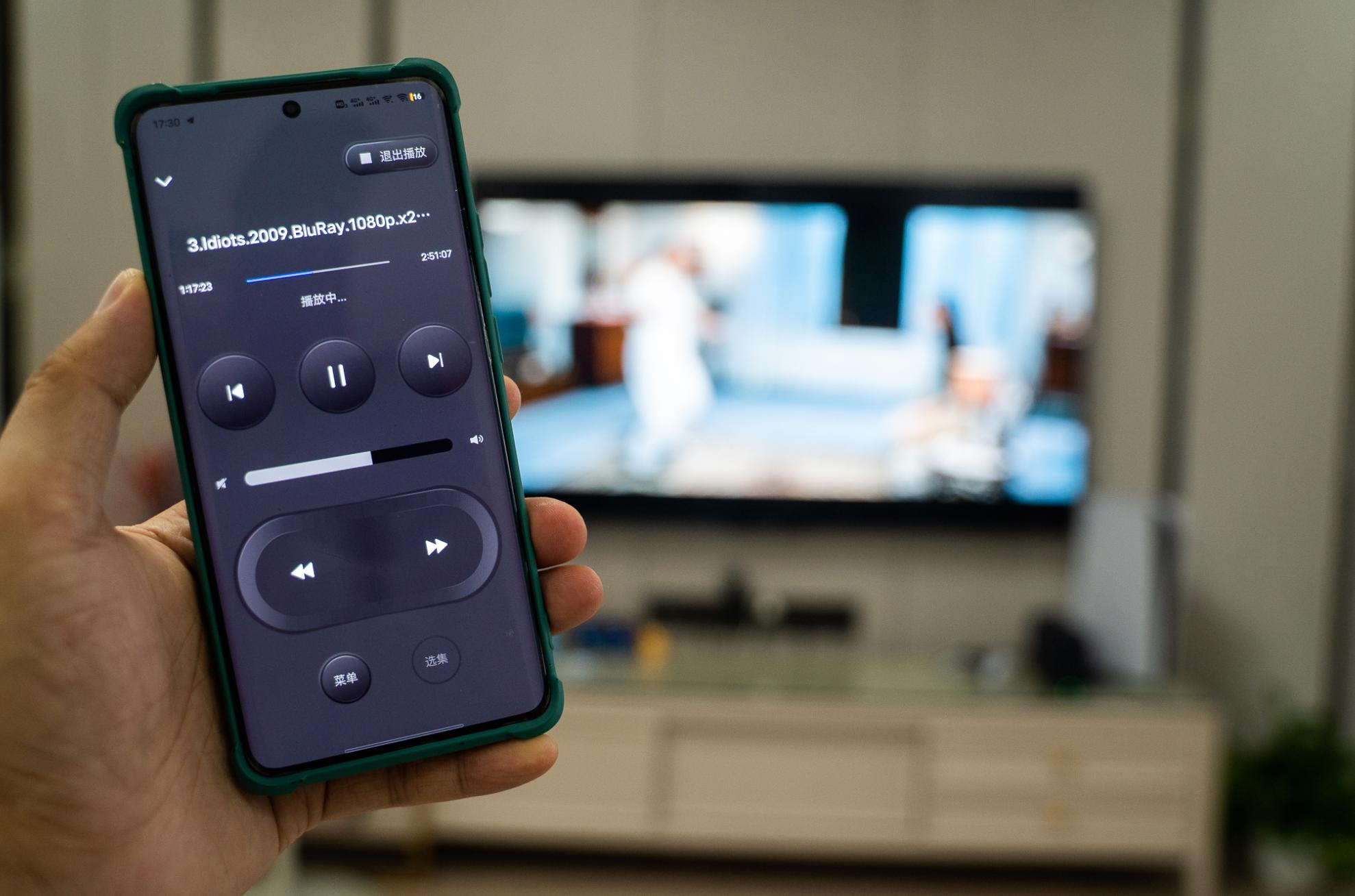
5、播放的清晰度也非常高,解码H265影片也没有任何压力。
由于我下载的影片体积都不大,播放起来也没有任何卡顿的情况:

6、我们也可以打开极影视,点击旁边的HDMI按钮进行播放:
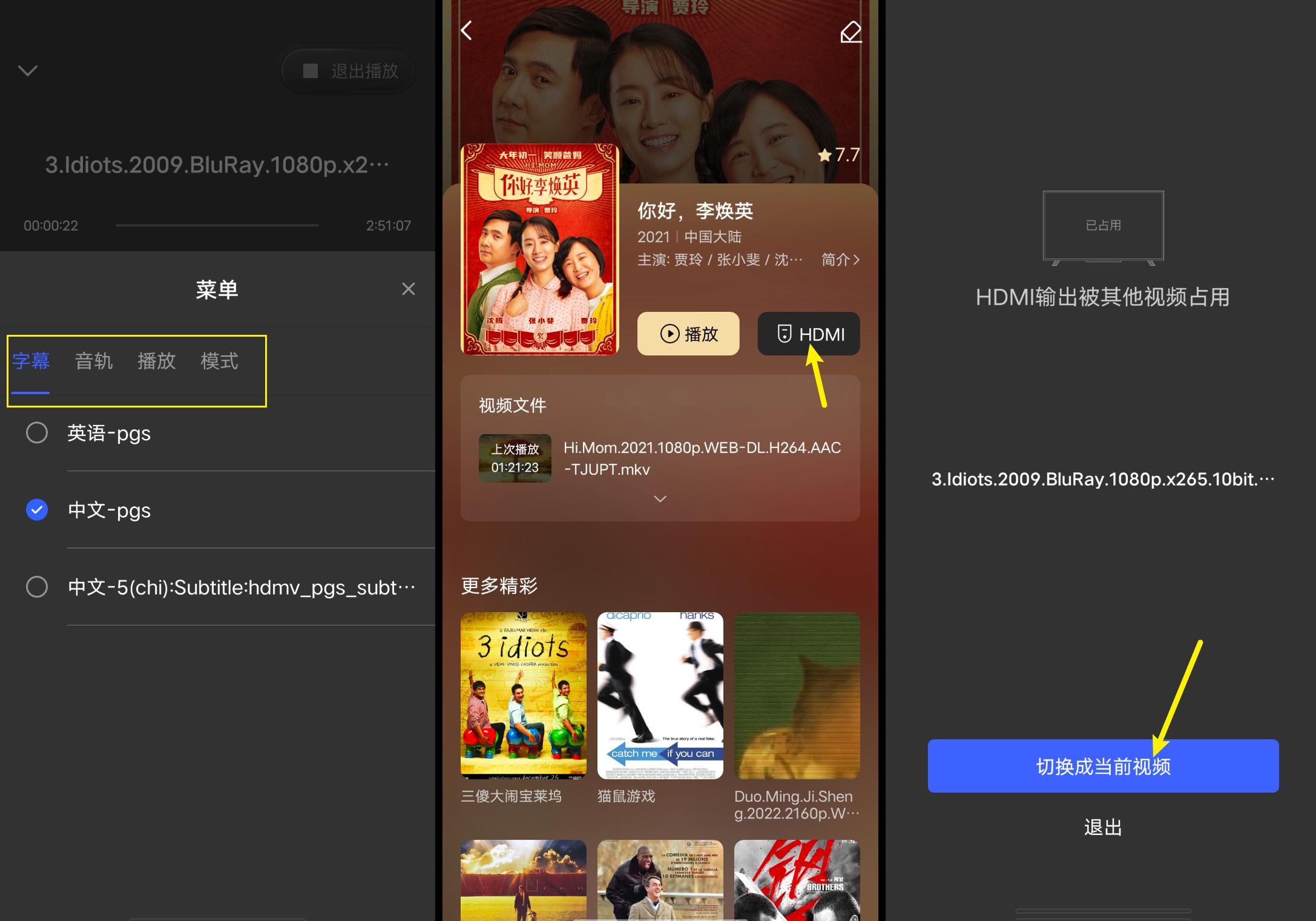
7、个人觉得,HDMI接口还是非常实用的。
这样,可以让我们省下一个电视盒子,虽然无法安装其它的TV端APP应用。
但是用来播放NAS的影片,是特别特别高效的,个人很希望极空间新Z4也能加入HDMI接口!!

十、TV客户端
1、如果您家里的电视是有安卓系统的。
那么可以考虑一下极空间的TV客户端,我们在官网下载极空间的APP,接入到电视上安装即可:
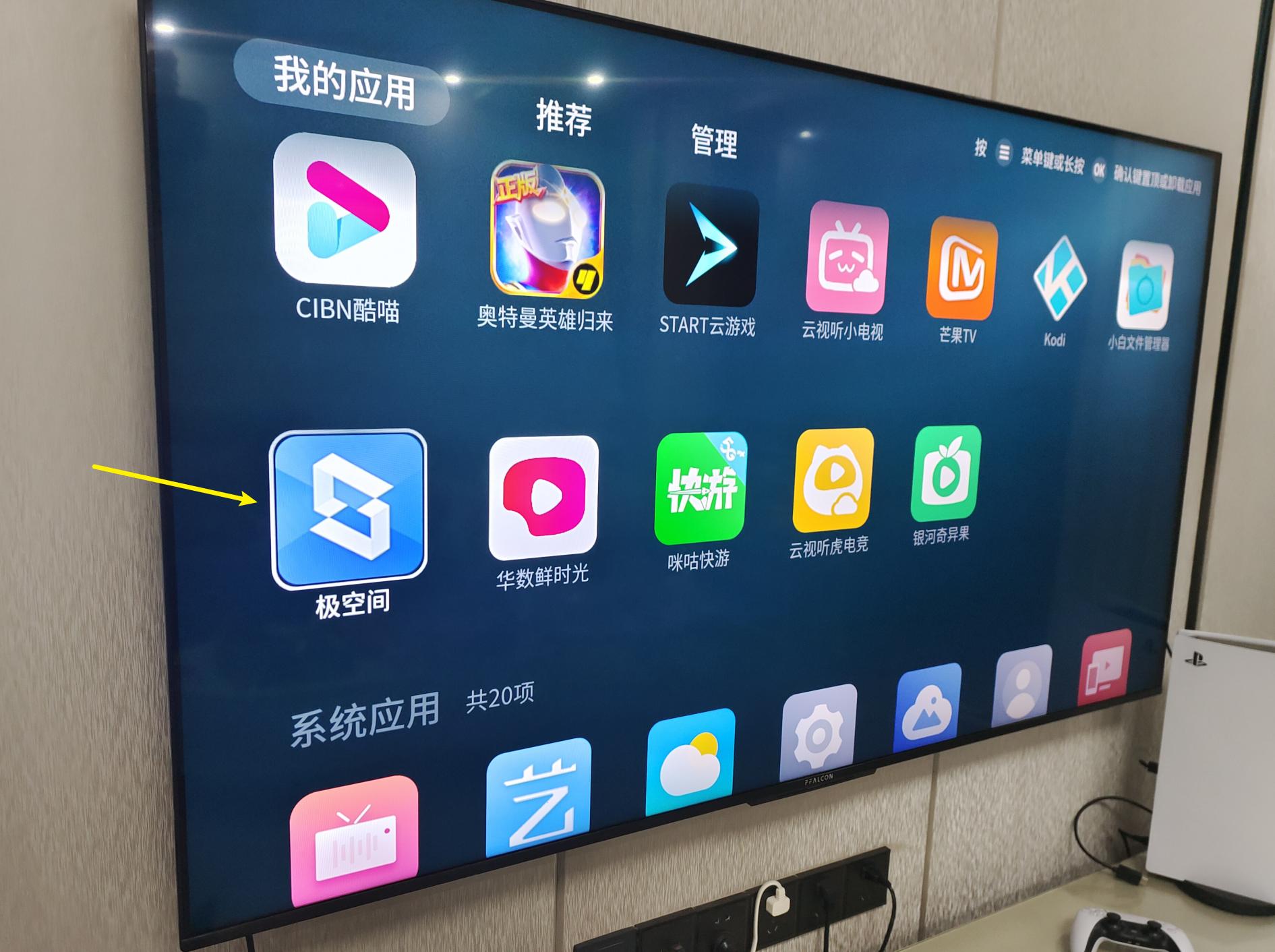
2、极空间TV版本,目前只有相册、影视、文件三个功能:

3、影视功能,是我用它最多的功能,我这台老Z4上面可有500多部高清电影,全部都有封面,家里人有空就会用它看电影:
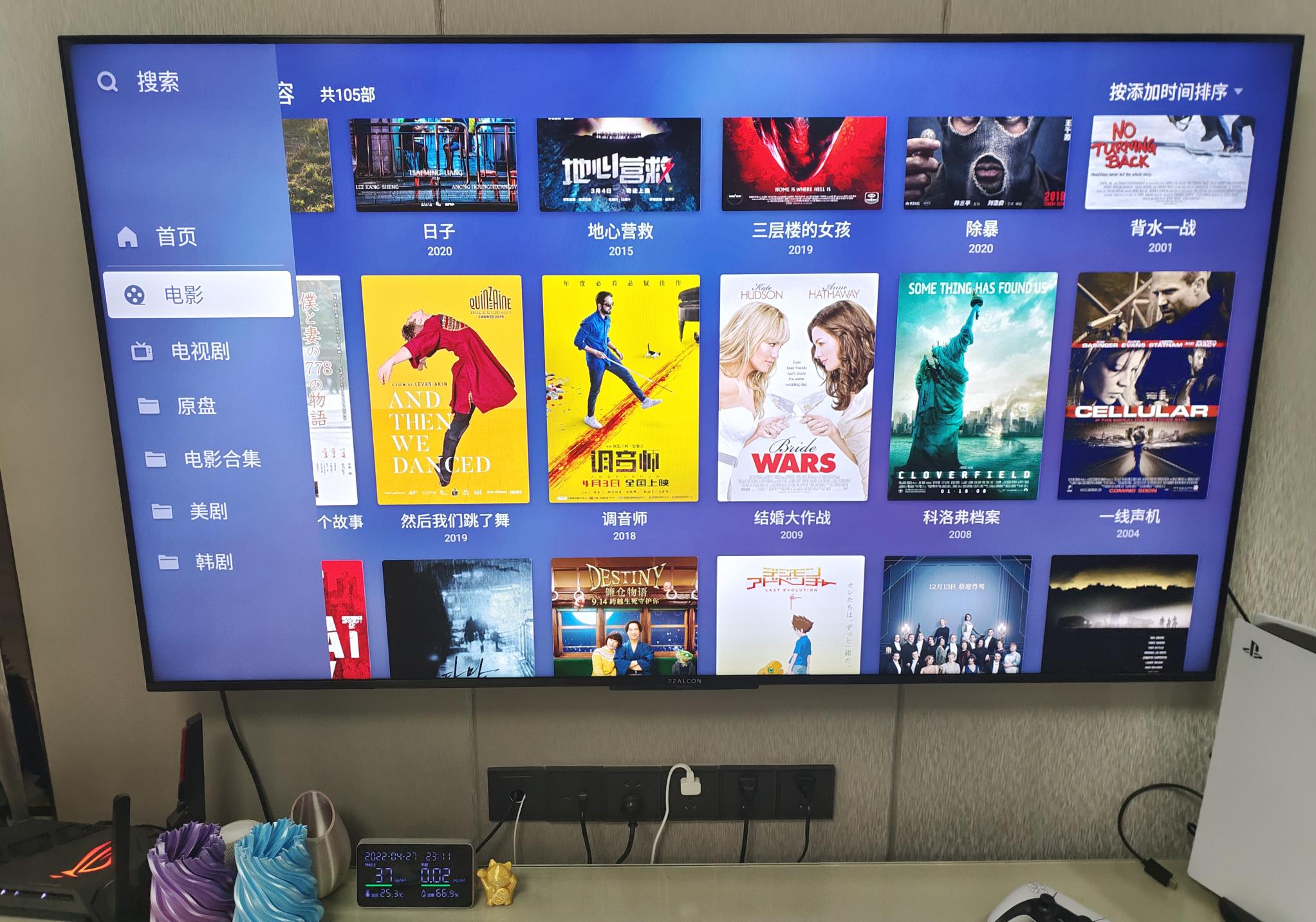
4、文件功能可以打开NAS上的一些文件,比如您要在电视上安装一些特殊的APP,可以直接放在极空间里面。
再用极空间TV端访问打开,就能安装了。
在文件里面也可以打开图片、文档等资料:

5、极空间TV版还有儿童锁模式,这种模式非常适合孩子疫情期间在家上网课、学习课外知识。
在日常上班时,不用担心神兽又去追剧摸鱼:
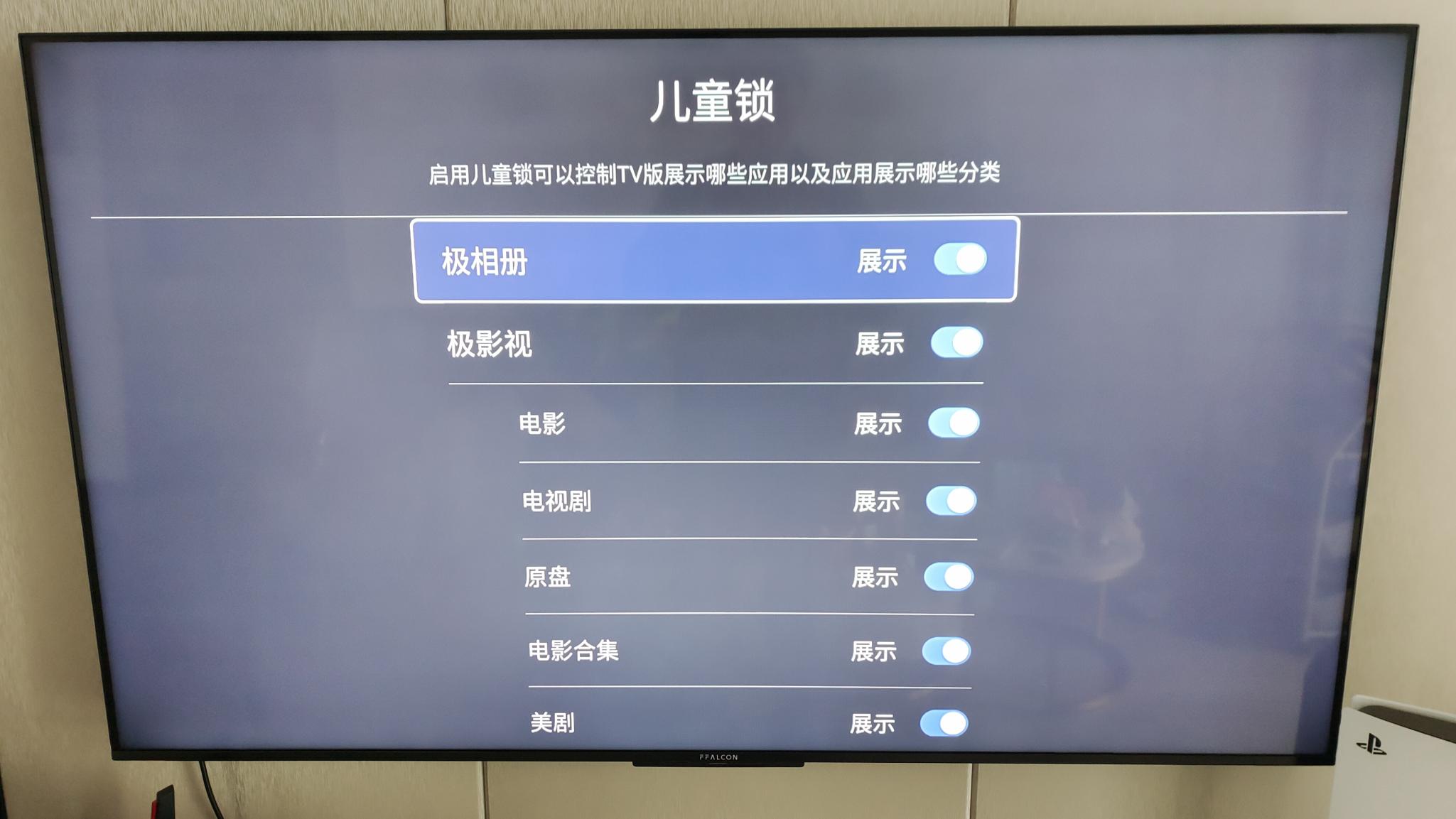
十一、超强的外网访问
1、终于到了外网访问环节了。
如果是传统的品牌NAS,外网访问环节应该会提前讲解。
而极空间则不需要,我们只需要关闭手机里的WIFI,用流量模式打开极空间的APP。
就自动能变成外网访问,一切都是那么无感。
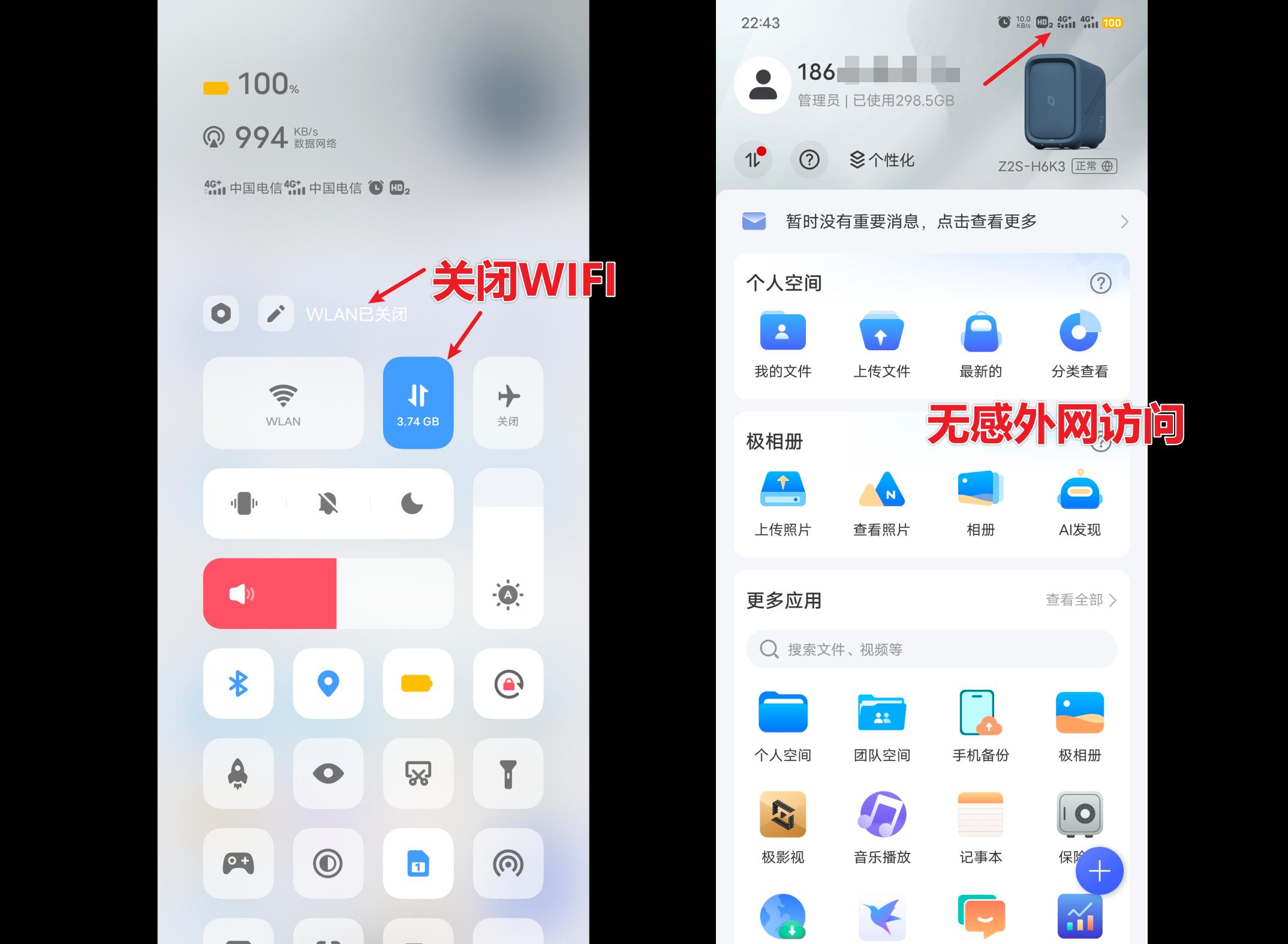
2、我测试了下,极空间的外网访问速度真的快:
这里我用流量,下载一部NAS里的电影。
可以看到速度达到了2.5MB/s,之前测试能有4MB/s。
这个速度是取决于您家里的宽带上传速度,目前我家里是电信500M、但是只有30M上传,最快也只有4Mbps/s。。
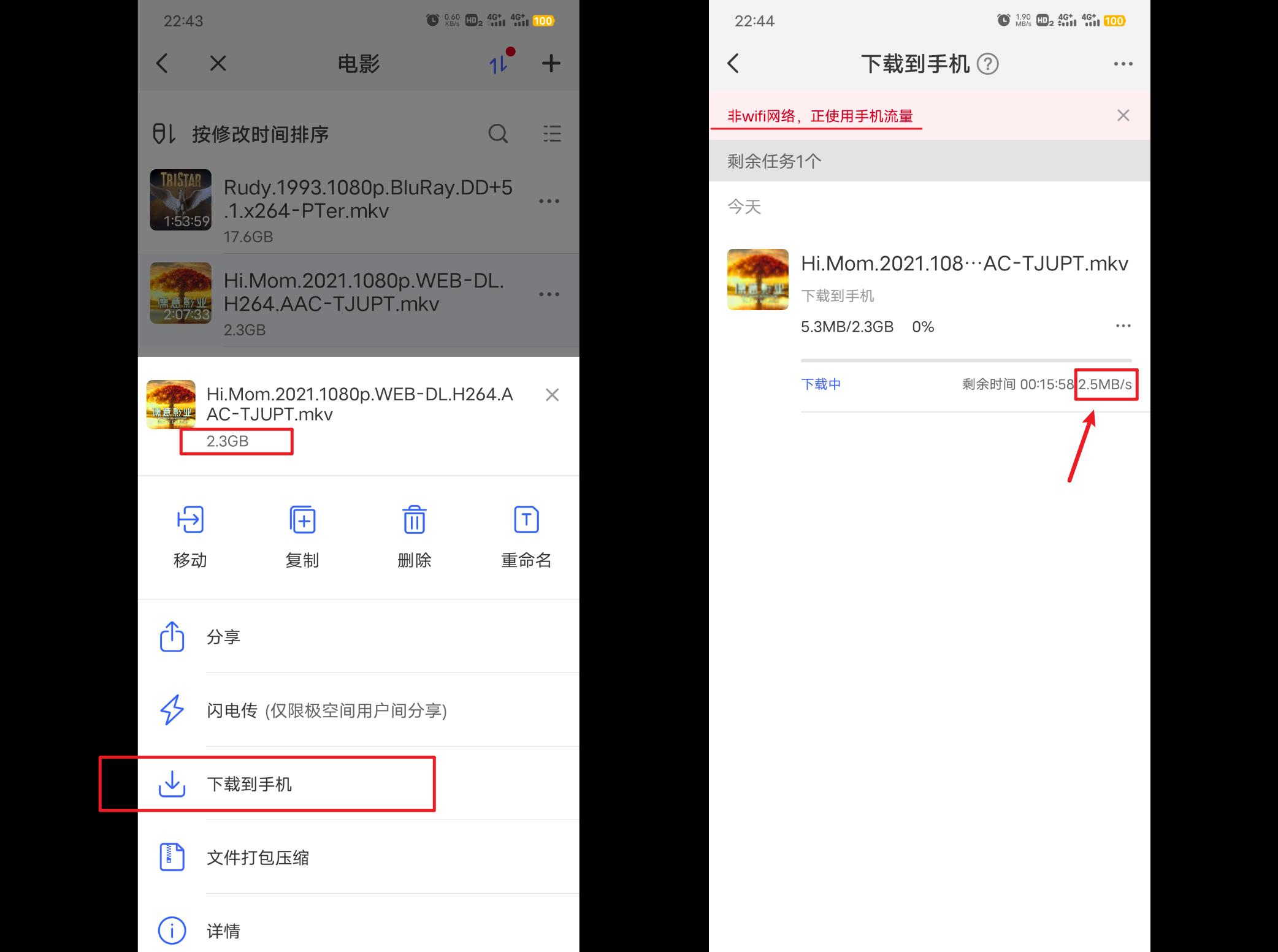
3、而且不仅仅是手机,我们的电脑笔记本,也可以随时随地的在外网访问家里的极空间的NAS。
特别是PC客户端的同步备份功能。
可以将我异地电脑的数据,也备份到家里的极空间NAS里面,真心强大。
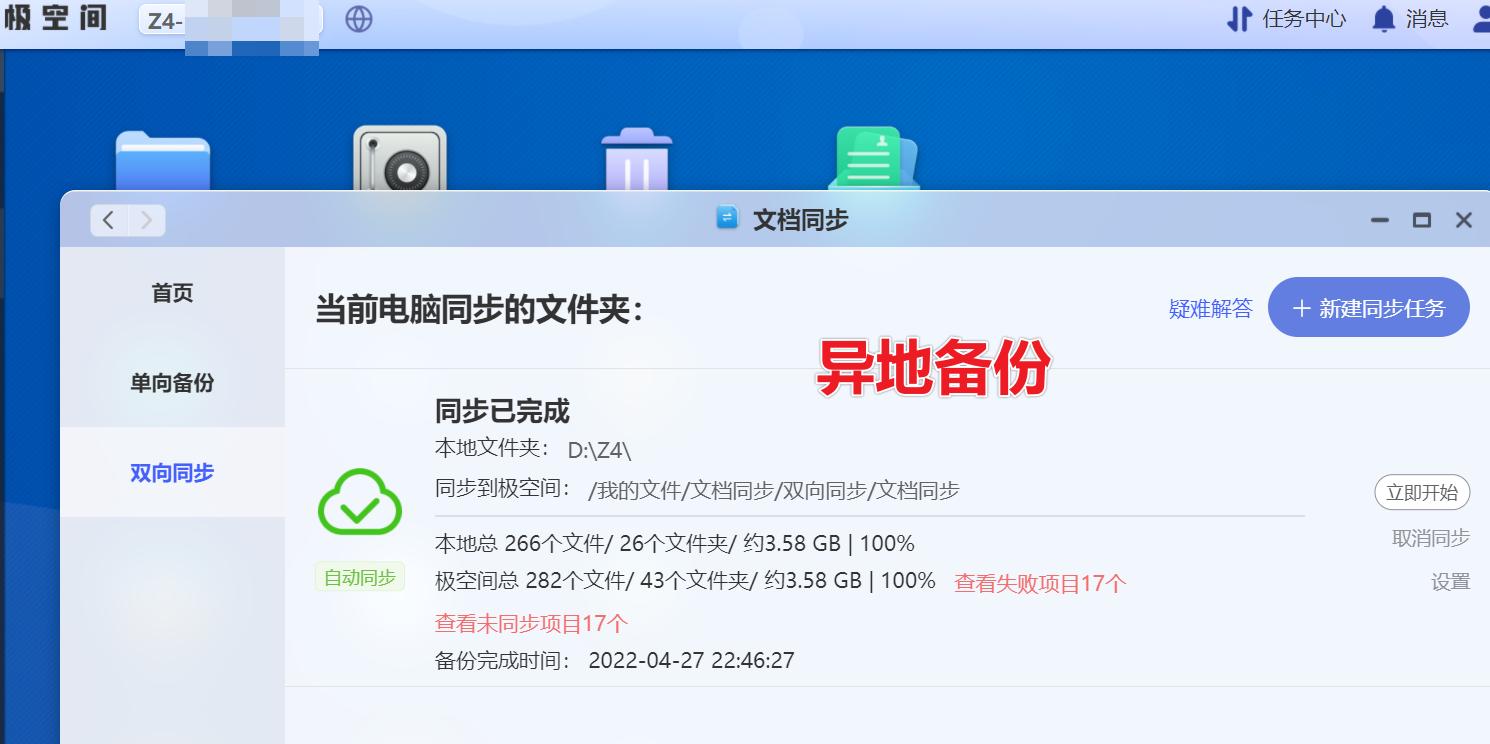
4、而且有了这么无感的外网访问功能后,我们可以直接将NAS的文件,发送给他人进行浏览。
他人收到的Word文档、图片、视频,也是无需下载,就能直接打开:
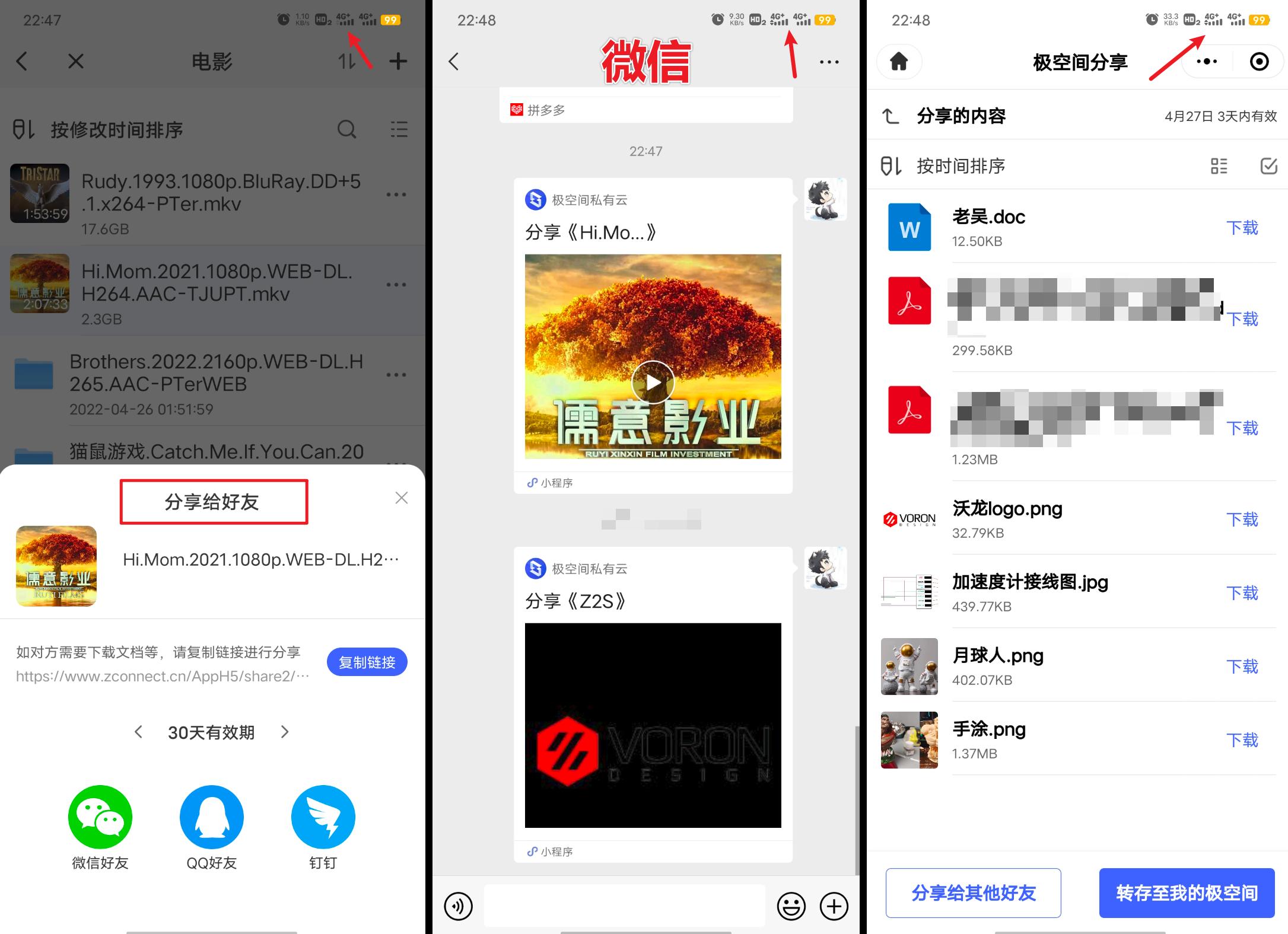
5、我已经将极空间NAS作为家里的生产力工具使用了。
我的某个客户下载百度网盘的资源速度非常的慢,我就直接将极空间里面的文件发过去给他们下载使用。
完美解决文件传输的问题:
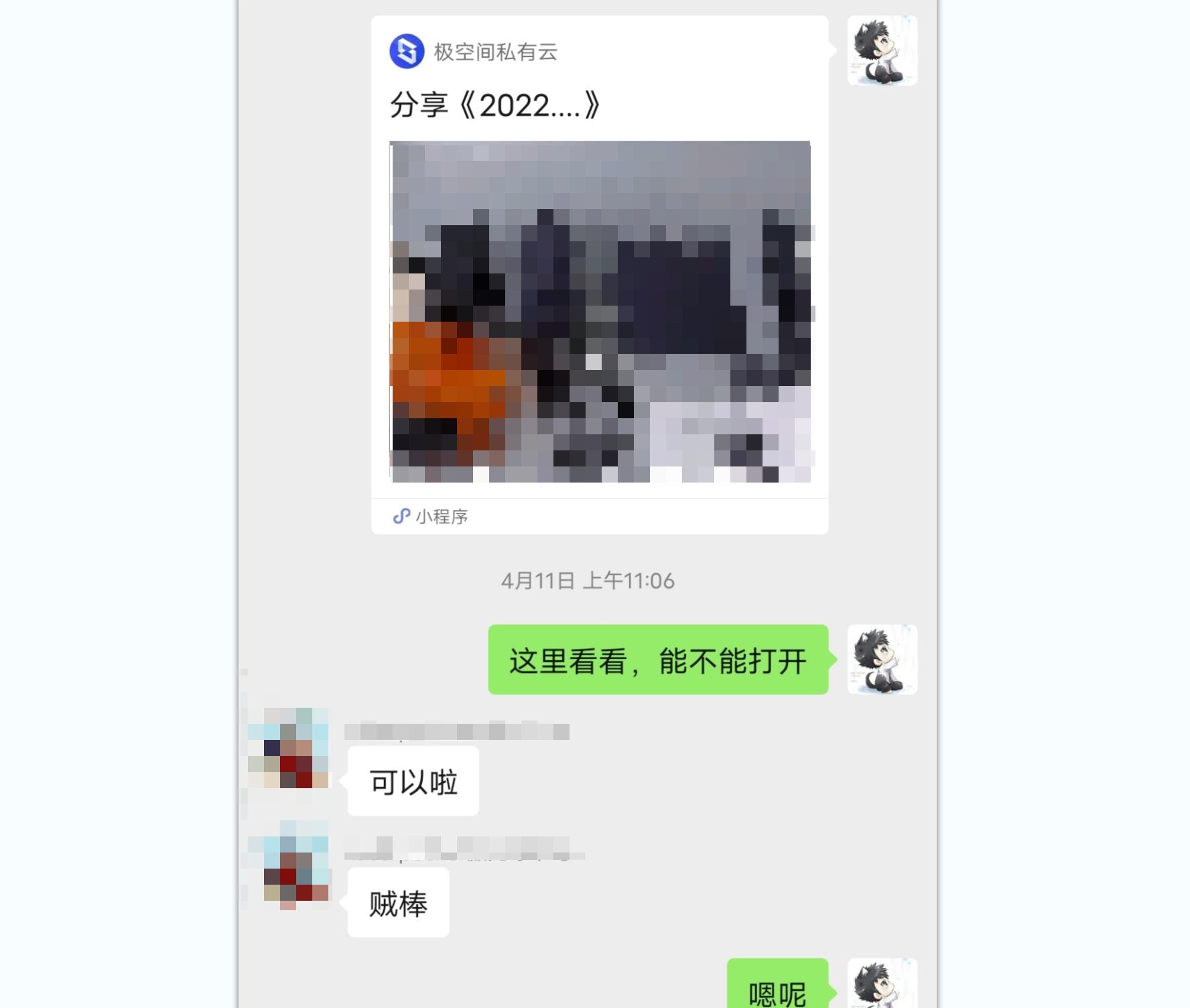
6、但是值得吐槽的是,极空间的分享文件,最多只有30天的限额,没法做到无限分享。
这也算是美中不足的设定了:
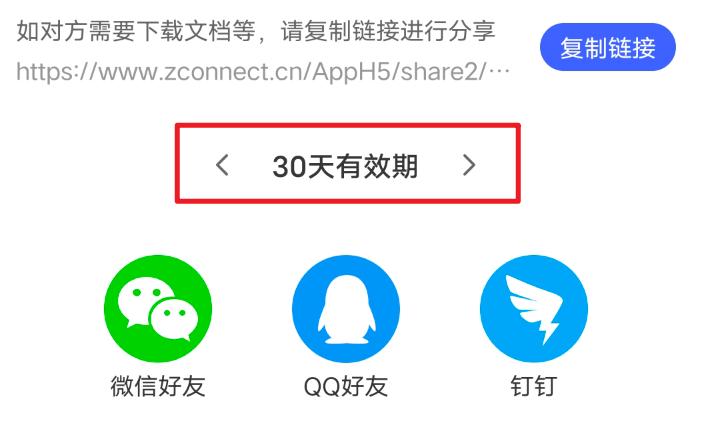
之前我很担心极空间的服务器压力太大,导致速度降低。
但是根据我使用了一年多的情况来看,极空间的速度一直很稳定。
就这个外网访问功能,就已经秒杀其它各个品牌NAS系统了。
除非您会做内网穿透、会做公网IP、才能玩转其它品牌NAS的外网访问,而且体验还不一定有极空间的方便。
十二、亲情号
1、亲情号是极空间最新推出的功能。
主要是方便父母、长辈,能轻松使用极空间NAS,我们在APP里面选择亲情设置。
选择一个账号,给他开通情亲服务:
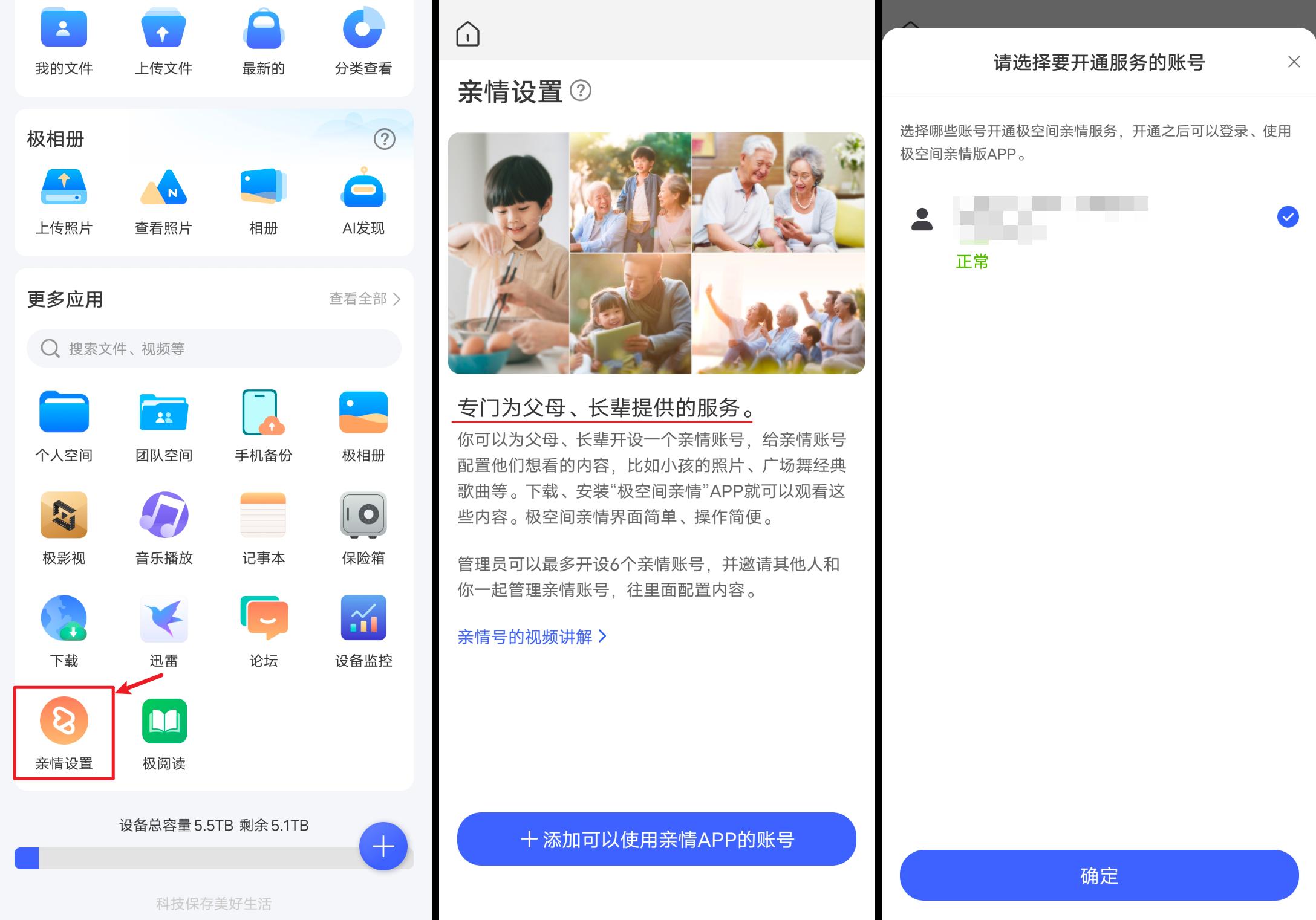
2、然后我们下载极空间亲情的应用即可(可以在官网扫描二维码下载):
打开之后,只有照片、歌曲、视频、上传照片这4个选项,内容非常非常的少。
而且文字很大,还有提示是否连接了WIFI:
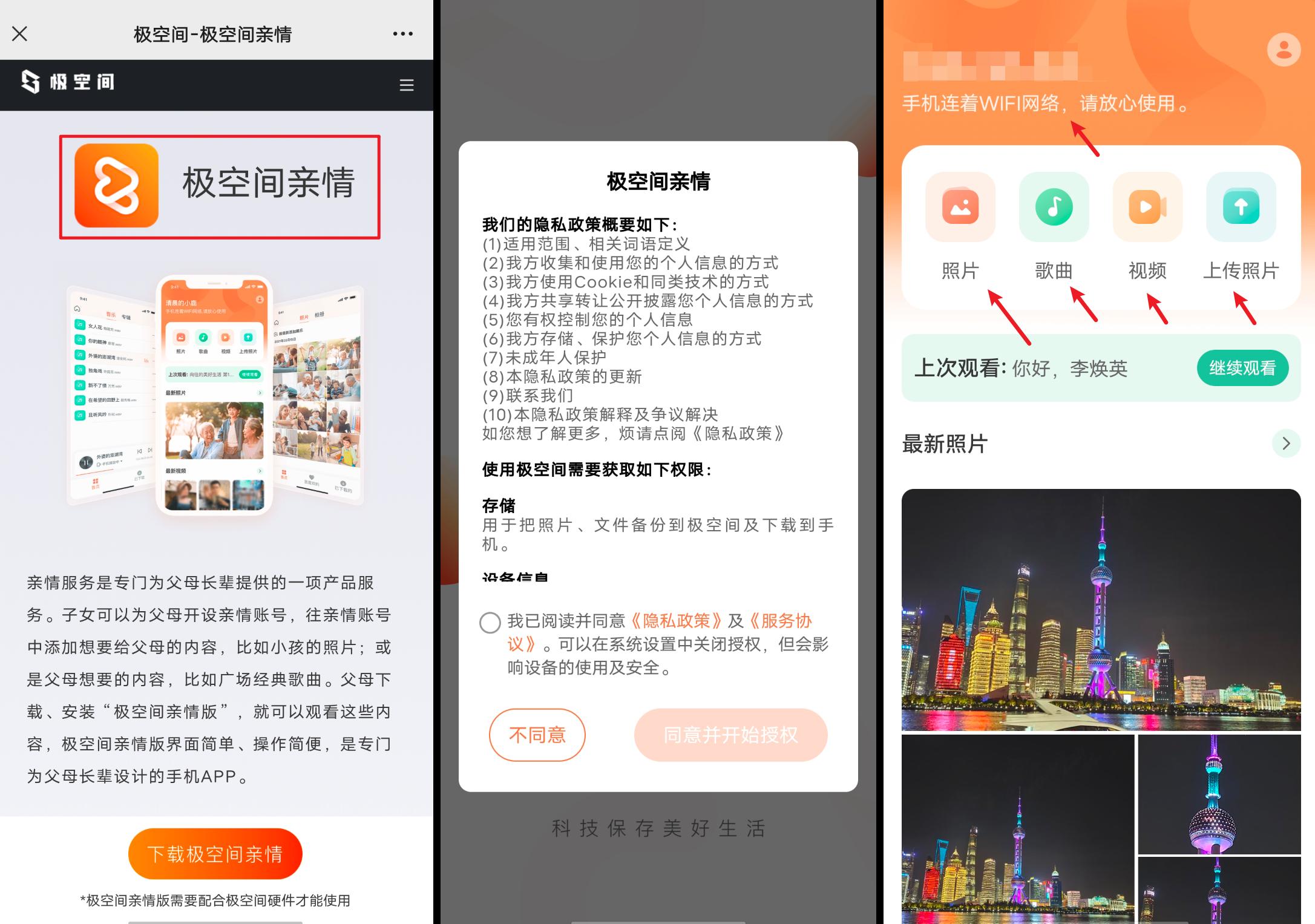
3、我们也可以给亲情账号一些权限,让它来访问NAS里的一些文件夹。
个人觉得,这个亲情账号真心不错,不懂电脑的老年人也可以轻松驾驭,享受数码时代的乐趣:
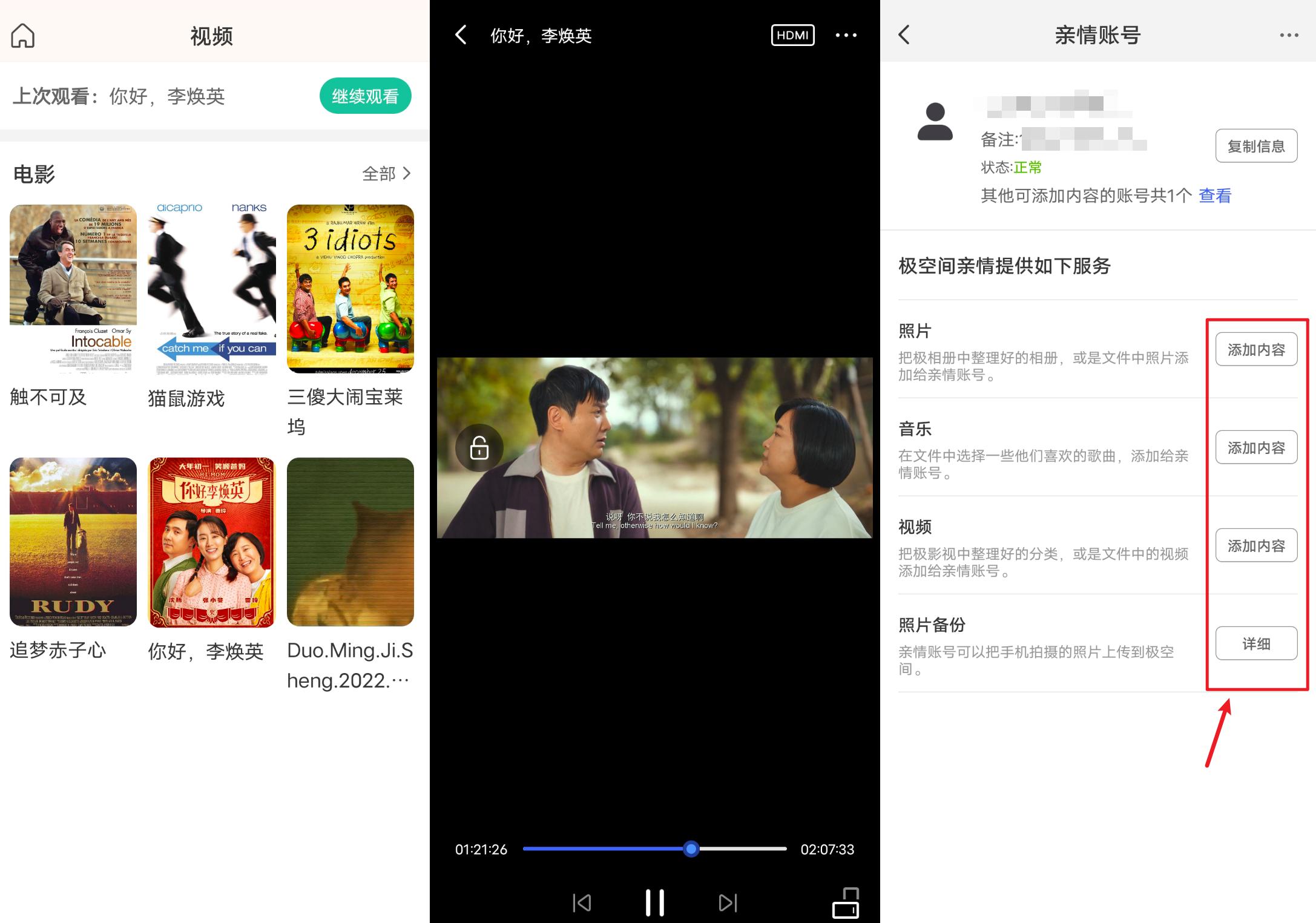
总结
又到了总结的时候了。
这篇文章写了上万字了,花了好几天时间深度测试。
其实,极空间给我最大的感受就是简单。
各个功能都集成到系统里了,再也不会像传统NAS一样,设置那,设置这。
而新版极空间的系统,加入了免验证、端口转发、离线访问、IP直连等功能。
我们也不用担心公司跑路,导致数据取不出来了。
可以说,目前的极空间已经完成了突围,全面超越其它NAS的趋势。
只是硬件上,还是只有这2台NAS,希望后续能出品更多盘位、更高性能的NAS。
最后,我来总结一下极空间Z2S的优缺点:
优点:
1、外观漂亮,体积小巧,据说是使用的更好的涂层,避免类肤材质氧化粘手。
2、细节设计的不错,硬盘防震效果很好,使用的时候安静。
3、功耗很低,日常用,带2个3.5寸硬盘12W左右的功耗,满载也才15W功耗。
4、升级了HDMI接口,可以接入电视机、显示器,输出NAS里面的影片。
5、系统很好用,上手容易,相册功能,增加了AI智能相册,可玩性高,而且相册备份速度很快。
6、PC客户端、网页端、APP端,内容统一,而且文件管理器支持在线编辑Word文档。
7、无需Docker,PT下载、迅雷下载、百度云下载、影视功能,全都有,而且体验还挺好。
8、新增免验证和端口转发功能,还支持IP直连,离线访问,我们可以用自己的域名了,再也不用担心跑路数据丢失。
9、外网访问高速,而且无感访问,用来分享文件,异地办公,很流畅。
缺点:
1、USB接口只在前端,如果要用UPS,前面板必须打开,有点丑,希望背后加一个USB接口。
2、写入速度很慢,只有70MB/s左右,读取速度有超过100MB/s。
3、HDMI接口只有APP才能操作,希望能内置一个播放系统,这样用USB遥控器也可以直接播放NAS影片了。
4、分享的文件,最多只能30天,希望能增加永久时间。
5、PT下载速度和上传速度不尽人意,虽然是使用了TR内核,但是没有Dokcer的QB速度快。
6、ARM架构的处理器,在处理备份文件的时候,CPU占用率有点高,希望后续能开发一款X86架构的Z2。
7、缺少了Docker,可玩性不高。
到此,这就是本文的全部内容,如果您觉得写得还不错的话,欢迎点赞、收藏一下。
新职业探访丨人工智能训练师离我们并不远!青岛有10万从业者,仍有大量缺口
半岛全媒体记者 张昌威
AI应用的快速发展,在改变着我们生活的同时,也催生了一批新的职业,如人工智能训练师、提问工程师……尤其是人工智能训练师,现在已成为招聘市场上一个经常出现的新岗位。
在青岛科路培优教育科技有限公司,数据标注员在工作
人工智能训练师究竟如何训练AI,收入咋样,想从事新风口上的职业有什么要求?近日,记者走进专门从事人工智能训练服务的公司,为你一探究竟。
一天标注三四千个物体,细心准确是关键
位于青岛西海岸新区的青岛科路培优教育科技有限公司,是专门从事人工智能训练服务的,推开公司大门,记者看到在格子间里,三四十位工作人员在电脑前忙碌着,为智能驾驶项目标注数据。他们就是人工智能训练师,更准确地说是人工智能训练师中最常见的一种职业——数据标注员。
记者注意到,每个数据标注员的电脑上都显示着停车场场景,标注员将不同停车场场景里的锥桶、墙、柱子、路沿、灌木丛、停车位标线等一一用或实线或虚线等不同方式连成框进行标注,让机器读懂。一张图片标注完,是下一张图片,然后再下一张……反复标注的目的,就是为了让机器能够精准地识别这些物体。
“团队近期的工作是给无人驾驶的车辆做数据标注,给汽车收集道路上的数据,像把路沿、道路交通标线、停车位等标注出来。这些数据标注好后会收集到无人驾驶汽车系统里,无人驾驶汽车怎么走,都是把这些数据作为底层数据的基础上进行提升的。”数据标注组长叶紫茗告诉记者,和出行类应用软件类似,给无人驾驶汽车提供数据更新,都是长年累月的、长期的项目。“同一条道路,以后会再施工建设,我们也会重新标注。”
叶紫茗今年31岁,大专学历,大学读的是韩语专业,毕业后做过进出口贸易工作、食品企业秘书工作,2023年10月起开始从事人工智能训练师工作,具体细分来说就是数据标注员工作,“考虑到AI是新兴行业,觉得发展前景更好,就转到了这份工作。”
“数据标注员首先要理解客户对算法的要求。以标注车道线为例,要对车道线进行定义,什么是实线,什么是虚线。算法中,不同的线用不同的标注类型去连接,标注员需要理解算法的要求,也就是理解规则。通过对规则的理解,把路、车、停车位等,通过画线、画框、画点云的方式,转化成机器能识别的语言,之后再拿这些数据去训练人工智能。简单地说,就是把常规的图片,去转化成机器能理解的语言。”青岛科路培优教育科技有限公司运营总监崔琰介绍。

在青岛科路培优教育科技有限公司,数据标注员在工作
“项目最基本的要求是把线画得贴合。比如,地上一根实线,画的时候要贴着这根实线边走。”叶紫茗介绍,验收严格程度也和客户要求有关,“根据客户提供的图片,做到98%以上的贴合率,就可以了。”
“数据标注员的工作绩效,以画的框来计算。目前,公司做得最慢的同事,一天也能做2000个至2500个框,做得快的,一天可以做三四千个框。”叶紫茗介绍,项目不同,每个框体现在工资绩效里也有不同。
崔琰介绍,他们公司在青岛和日照都有运营基地,全职的数据标注员有200多人,兼职数据标注员有800多人。目前在做的项目多为智能驾驶方向,比如标注车、车道线,此外还有人员标注、动物标注、医学标注等,主要是2D、3D的标注,今年开始也会有4D标注。“基本上所有的方向都做过。医学标注方面,标注眼科手术、人体骨骼。目前,还接了国外的订单,包括语音标注,国外道路标注等。”
在记者走访的几家公司人工智能训练服务公司中,除了数据标注员外,还有内容审核员,后者数量较少。在同样位于西海岸新区的另一家提供人工智能训练服务的标注基地,有200多名人工智能训练师,其中大部分是数据标注员,少部分是内容审核员。今年23岁的小张,专科学历,学的是云计算技术与应用专业,大三下学期实习时就来到基地工作,现在是项目经理。他告诉记者,他目前负责的项目有34人,其中25人为数据标注员,8人为内容审核员。
大多月薪四五千元,招聘时不限制专业
人工智能训练师的收入如何?崔琰介绍,他们公司数据标注员的月薪,普遍能达到4000至5000元,有的员工手速快,就可以达到六七千元。叶紫茗的月平均工资在五六千元,在公司是中游水平。
标注基地的小张告诉记者,在他们团队标注岗位月薪在4000元左右,审核岗位月薪在4000元至5000元。
“公司在招聘人工智能训练师时,不限制专业,都是年轻人,学习接受能力强,项目也不难。首先会看求职者的理解力,其次是要细心。”叶紫茗说。“主要还是看员工的动手能力。年轻人手脑配合得好,学习能力快,反应快,上升空间更大。”
采访中,记者注意到,准确度是受访者多次提及的指标。在叶紫茗看来,提高标线的准确度并不难,“就把线放大到百分之四五百时,描出来边,准确度就在98%以上。”
“目前,招聘求职市场上,与数据标注员岗位专业对口的学生并不多,大学里也没有与人工智能训练师工作完全一致的专业。公司的员工,有不少学的是计算机专业。”崔琰介绍,在招聘数据标注员岗位时,对学历、专业没有要求,更看重的是员工的学习能力,以及对新鲜事物的接受能力、工作态度和认真程度,毕竟这是科研数据,它的准确度也会影响到算法的标准。

在青岛科路培优教育科技有限公司,数据标注员在工作
采访中,记者了解到,数据标注员的专业技能很快习得。“学起来还比较快,不太需要之前有经验,想找到有这样工作经验的人也不容易。主要是公司自己在培训。由组长、项目负责人去教学。”崔琰介绍。
“大量数据类似,学习能力强的,半个月至一个月,就熟练了。其实项目很简单,细心一点就行。”叶紫茗此前没有接触过数据标注工作,上手就很快。“试用培训三天,我一天就学会了,可以自己独立工作了,有师傅带,有视频资料可供学习。学习快的,培训一上午,当天下午就可以独立工作了。只是新手在没有适应时,速度慢。”叶紫茗说。
“公司员工以年轻人为主,多是90后、00后的大学毕业生。公司60%以上的员工拥有本科学历,余下的也多是大专学历。人工智能领域发展较快,每个项目都会有更新、改进,拥有大专以上学历,能保证员工对项目的理解能力,同时学习能力、应变能力也会更快。”崔琰说,组长负责团队的速度和质量,还会有质检人员查看数据质量情况,也就是内容审核。
“这两年,每个项目对质量、速度的要求越来越高了。在质检环节,也需要加强监督,让数据质量更好。公司会使用内网,保证数据安全,让客户放心。”崔琰说。
青岛市人工智能产业协会秘书长姜代楠介绍,人工智能训练师由数据标注员和人工智能算法测试员两种职业构成,是一个辅助作业工种,职业涉猎范围宽泛,门槛较低,具有中专、初中文化水平的学生就可以胜任这个工作。
青岛约有10万从业者,人员需求量仍较大
“数据标注员不是近几年才有的岗位,只是这几年迎来大发展,并有了正规的职业名称,”标贝(青岛)科技有限公司董事长刘博讲到,“随着近几年人工智能行业的快速发展,很多自动驾驶车企、大模型应用等,都需要大量数据去支撑,这样数据标注岗位就有更多缺口。”
除了图像标注,2023年从北京落户到青岛崂山的标贝(青岛)科技有限公司还提供语音、视频标注等更多类型服务。该公司在数据行业里是头部企业,“我们自研的AI数据平台,采用人机协同方式,支持文本、语音、图像、视频、点云等多种类型的采集和标注,服务领域和场景包括智能客服、智能硬件、车载设备等,未来会向工业制造、医疗健康领域进军。”刘博介绍。
2020年,人力资源和社会保障部与国家市场监督管理总局、国家统计局联合将“人工智能训练师”纳入了新职业之列。2021年,人力资源和社会保障部发布了《人工智能训练师国家职业技能标准(2021年版)》。
据姜代楠介绍,目前全球人工智能训练师从业人员预估超过500万人,主要有4个工作方向,分别是数据库、算法、人机交互、人工智能辅助作业系统。在姜代楠看来,人工智能训练师需要具备5种基础能力,分别是学习能力、计算能力、语言能力、空间感、视觉能力。
“目前,在青岛有约10万人从事人工智能训练师职业。”姜代楠说,“人工智能是一个方兴未艾的行业。我们希望更多的职业爱好者加入到人工智能训练师行业中来,在2024年开展的‘人工智能+’行动助力下,为青岛在国家人工智能创新应用先导区发展上,走出一条青岛特色之路。”
“以前会觉得AI离我们很远,其实AI就在身边。未来,无论AI发展到哪一步,都需要数据来支撑程序运转,我们在做的工作,就是给庞大的系统,做锅底下的那把柴火。”叶紫茗说,“有时候感觉挺自豪的,华为、小米等无人驾驶汽车用的数据,也是我们数据标注员给标注出来的。”
*请认真填写需求信息,我们会在24小时内与您取得联系。